Page 1
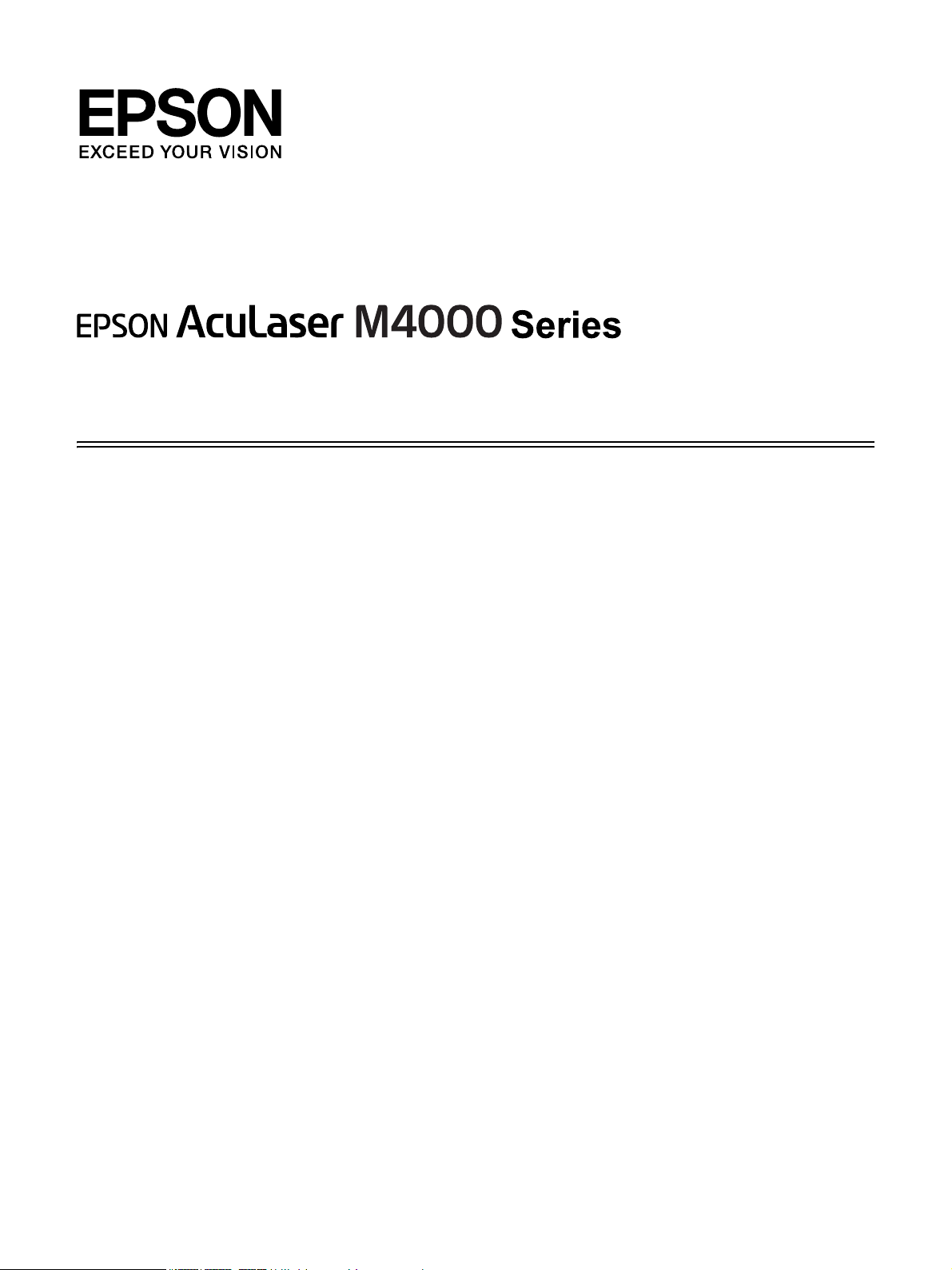
Käyttöopas
NPD3409-00
Page 2
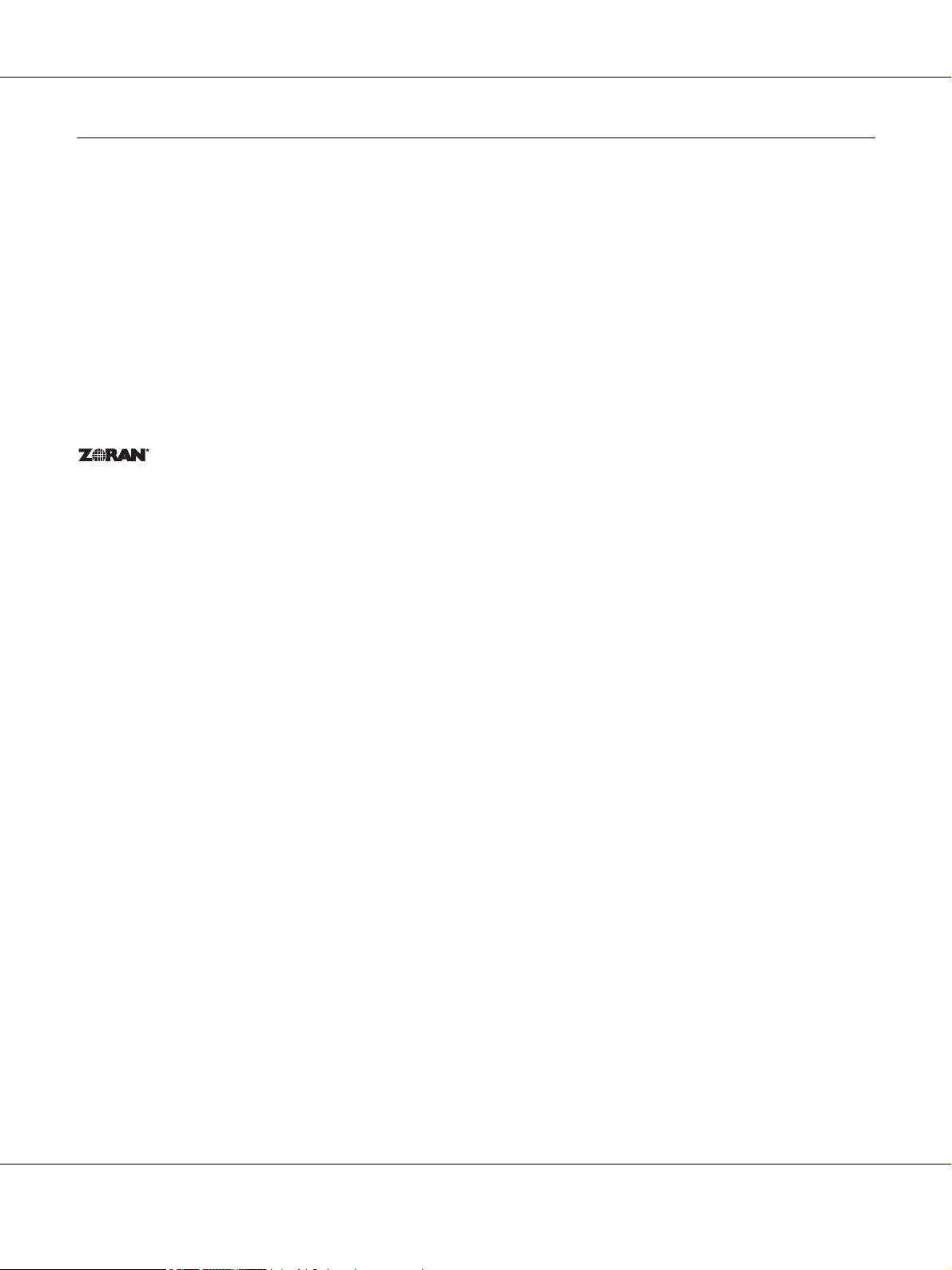
AcuLaser M4000 Series Käyttöopas
Tekijänoikeudet ja tavaramerkit
Mitään tämän julkaisun osaa ei saa kopioida, tallentaa mihinkään hakujärjestelmään eikä siirtää mekaanisesti, valokopioimalla, äänittämällä tai
muulla tavalla ilman Seiko Epson Corporationilta etukäteen hankittua kirjallista lupaa. Julkaisija ei vastaa julkaisun sisältämien tietojen käytöstä.
Julkaisija ei myöskään vastaa julkaisun sisältämien tietojen käytön seurauksista.
Seiko Epson Corporation ja sen tytäryritykset eivät vastaa tämän tuotteen ostajalle tai kolmansille osapuolille koituvista vahingoista, hävikistä,
kuluista tai kustannuksista, jotka johtuvat seuraavista syistä: onnettomuudesta, tämän tuotteen väärinkäytöstä tai siihen tehdyistä luvattomista
muunnoksista, korjauksista tai muutoksista tai (Yhdysvaltoja lukuun ottamatta) siitä, että Seiko Epson Corporationin antamia käyttö- ja
huolto-ohjeita ei noudateta tarkoin.
Seiko Epson Corporation ja sen tytäryritykset eivät vastaa vahingoista tai ongelmista, jotka aiheutuvat muiden kuin alkuperäisten
Epson-lisävarusteiden tai -tulostustarvikkeiden tai Seiko Epson Corporationin Epson-tuotteiksi hyväksymien lisävarusteiden tai
tulostustarvikkeiden käytöstä.
Sisältää Zoran Corporationin Integrated Print System -järjestelmän tulostuskielen emulointia varten.
NEST Office Kit Copyright © 1996, Novell, Inc. Kaikki oikeudet pidätetään.
Osan tämän tuotteen sisältämästä ICC Profilesta on luonut Gretag Macbeth ProfileMaker. Gretag Macbeth on Gretag Macbeth Holding AG Logon
rekisteröity tavaramerkki. ProfileMaker on LOGO GmbH:n tavaramerkki.
IBM ja PS/2 ovat International Business Machines Corporationin rekisteröityjä tavaramerkkejä.
Microsoft
EPSON ja EPSON ESC/P ovat Seiko Epson Corporationin rekisteröityjä tavaramerkkejä ja EPSON AcuLaser ja EPSON ESC/P 2 ovat Seiko Epson
Corporationin tavaramerkkejä.
Monotype on Monotype Imaging, Inc:n Yhdysvaltain Patenttivirastossa rekisteröity tavaramerkki, joka voi olla rekisteröity tietyissä maissa.
UFST
MicroType
fonttitiedostojen kokoa merkittävästi.
Monotype Imagingin MicroType
CG Omega, CG Times, Garamond Antiqua, Garamond Halbfett, Garamond Kursiv, Garamond Halbfett Kursiv ovat Monotype Imaging, Inc:n
tavaramerkkejä, jotka voivat olla rekisteröityjä tietyissä maissa.
Albertus, Arial, Coronet, Gill Sans ja Times New Roman ovat The Monotype Corporationin Yhdysvaltain Patenttivirastossa rekisteröityjä
tavaramerkkejä, jotka voivat olla rekisteröityjä tietyissä maissa.
ITC, Avant Garde, Bookman, Zapf Chancery ja Zapf Dingbats ovat International Typeface Corporationin Yhdysvaltain Patenttivirastossa
rekisteröityjä tavaramerkkejä, jotka voivat olla rekisteröityjä tietyissä maissa.
Clarendon, Helvetica, Palatino, Times ja Univers ovat Heidelberger Druckmaschinen AG:n tavaramerkkejä, jotka voivat olla olla rekisteröityjä
tietyissä maissa ja jotka ovat Linotype Library GmbH:n yksinomaan lisensoimia. Linotype Library GmbH on Heidelberger Druckmaschinen AG:n
täysin omistama tytäryhtiö.
®
, Windows® ja Windows Vista® ovat Microsoft Corporationin rekisteröityjä tavaramerkkejä.
®
(Universal Font Scaling Technology™) -tuote on Monotype Imagingin fonttien piirron alijärjestelmä tulostinlaitteille.
®
on Monotype Imagingin fonttien tiivistysteknologia, joka toimii UFST® fonttien piirron alijärjestelmän kanssa ja pienentää
®
on MicroType-pakattu fonttimuoto.
Wingdings on Microsoft Corporationin rekisteröity tavaramerkki Yhdysvalloissa ja muissa maissa.
Marigold on Arthur Bakerin tavaramerkki, joka voi olla rekisteröity tietyissä maissa.
Tekijänoikeudet ja tavaramerkit 2
Page 3

AcuLaser M4000 Series Käyttöopas
Antique Olive on Marcel Oliven tavaramerkki, joka voi olla rekisteröity tietyissä maissa.
HP ja HP LaserJet ovat Hewlett-Packard Companyn rekisteröityjä tavaramerkkejä.
PCL on Hewlett-Packard Companyn rekisteröity tavaramerkki.
Adobe, Adobe-logo ja PostScript3 ovat Adobe Systems Incorporatedin tavaramerkkejä, jotka voivat olla rekisteröityjä tietyissä maissa.
Yleinen ilmoitus: Tässä oppaassa mainittuja tuotenimiä on käytetty vain tunnistustarkoituksessa, ja ne voivat olla omistajiensa tavaramerkkejä.
Epson ei vaadi itselleen mitään oikeuksia näihin tuotenimiin.
Copyright © 2008 Seiko Epson Corporation. Kaikki oikeudet pidätetään.
Tekijänoikeudet ja tavaramerkit 3
Page 4
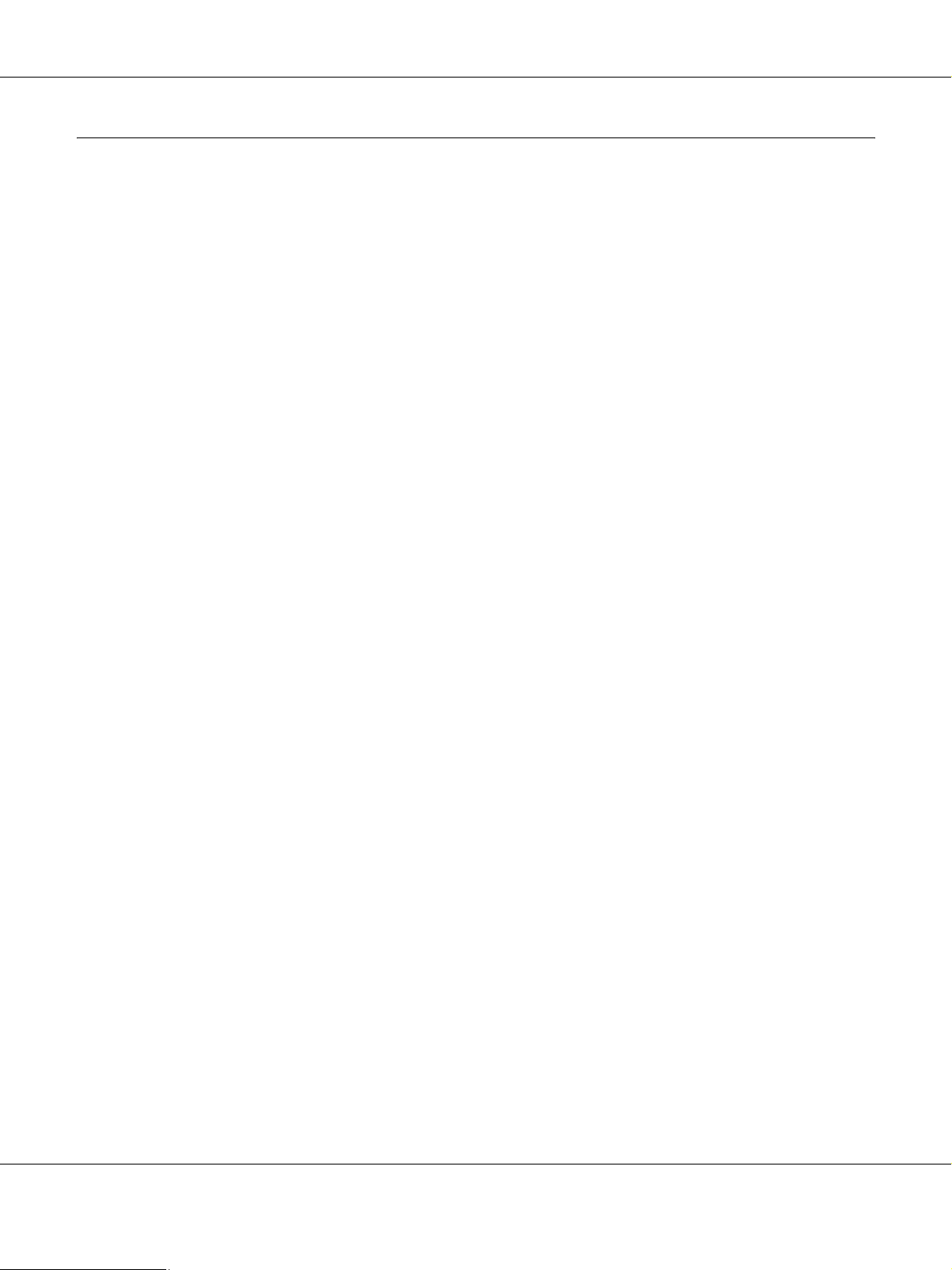
AcuLaser M4000 Series Käyttöopas
Käyttöjärjestelmän versiot
Käyttöoppaassa käytetään seuraavia lyhenteitä.
Windows tarkoittaa Windows Vista, XP, Vista x64, XP x64, 2000, Server 2003, ja Server 2003 x64 -käyttöjärjestelmää.
❏ Windows Vista tarkoittaa Windows Vista Ultimate Edition, Windows Vista Home Premium Edition, Windows Vista Home
Basic Edition, Windows Vista Enterprise Edition ja Windows Vista Business Edition -käyttöjärjestelmää.
❏ Windows Vista x64 tarkoittaa Windows Vista Ultimate x64 Edition, Windows Vista Home Premium x64 Edition, Windows
Vista Home Basic x64 Edition, Windows Vista Enterprise x64 Edition ja Windows Vista Business x64 Edition
-käyttöjärjestelmää.
❏ Windows XP tarkoittaa Windows XP Home Edition ja Windows XP Professional -käyttöjärjestelmää.
❏ Windows XP x64 tarkoittaa Windows XP Professional x64 Edition -käyttöjärjestelmää.
❏ Windows 2000 tarkoittaa Windows 2000 Professional -käyttöjärjestelmää.
❏ Windows Server 2003 tarkoittaa Windows Server 2003 Standard Edition ja Windows Server 2003 Enterprise Edition
-käyttöjärjestelmää.
❏ Windows Server 2003 x64 tarkoittaa Windows Server 2003 x64 Standard Edition ja Windows Server 2003 x64
Enterprise Edition -käyttöjärjestelmää.
Käyttöjärjestelmän versiot 4
Page 5
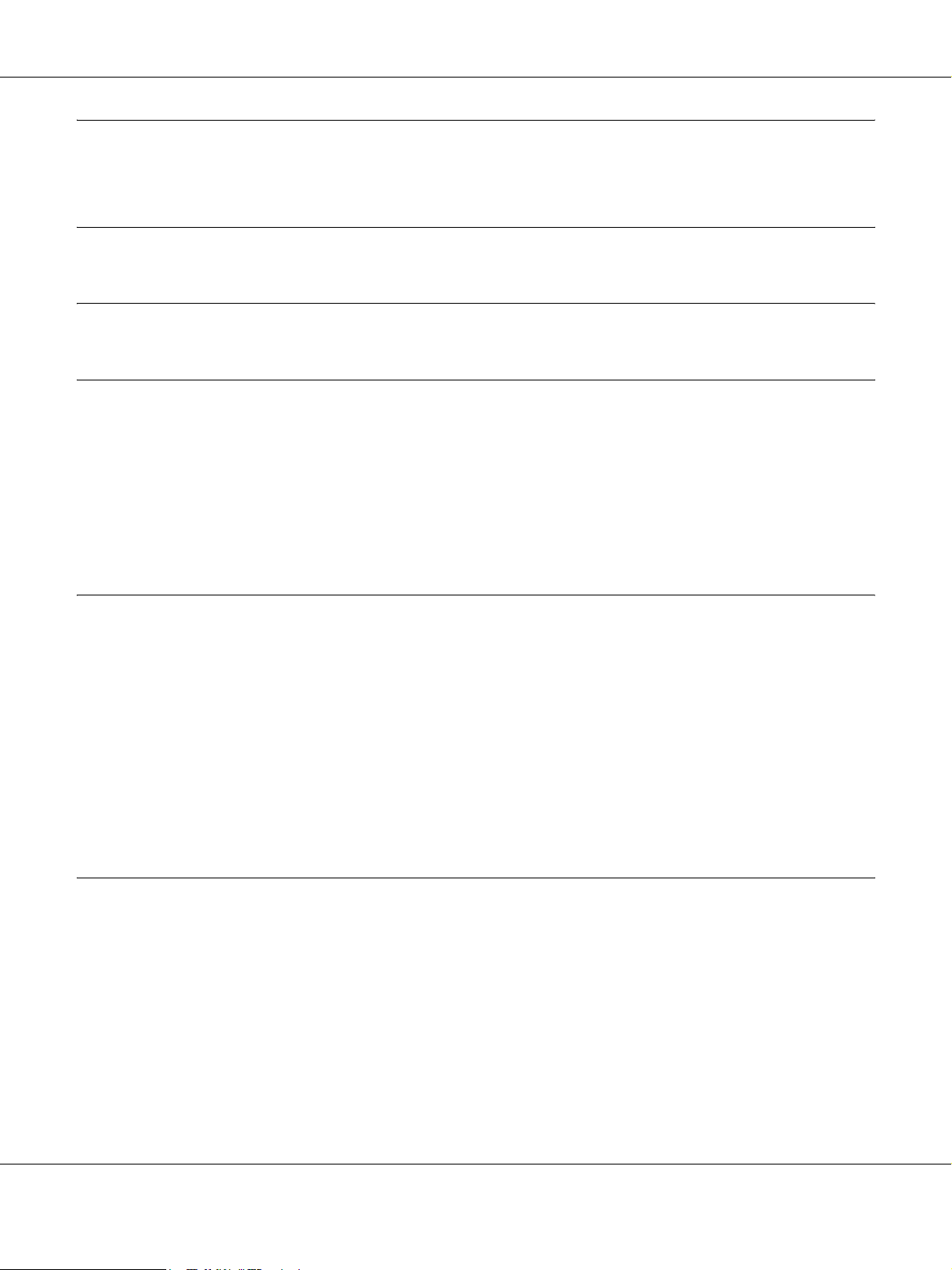
AcuLaser M4000 Series Käyttöopas
Sisältö
Tekijänoikeudet ja tavaramerkit
Käyttöjärjestelmän versiot
Turvallisuusohjeet
Turvallisuus. . . . . . . . . . . . . . . . . . . . . . . . . . . . . . . . . . . . . . . . . . . . . . . . . . . . . . . . . . . . . . . . . . . . . . 12
Varoitukset, muistutukset ja huomautukset . . . . . . . . . . . . . . . . . . . . . . . . . . . . . . . . . . . . . . . . . 12
Varotoimenpiteet . . . . . . . . . . . . . . . . . . . . . . . . . . . . . . . . . . . . . . . . . . . . . . . . . . . . . . . . . . . . . 12
Tärkeitä turvallisuusohjeita . . . . . . . . . . . . . . . . . . . . . . . . . . . . . . . . . . . . . . . . . . . . . . . . . . . . . 14
Turvallisuustietoja . . . . . . . . . . . . . . . . . . . . . . . . . . . . . . . . . . . . . . . . . . . . . . . . . . . . . . . . . . . . 16
Virtakytkimeen liittyvät muistutukset . . . . . . . . . . . . . . . . . . . . . . . . . . . . . . . . . . . . . . . . . . . . . 17
Luku 1 Tulostimeen tutustuminen
Lisätietojen etsiminen . . . . . . . . . . . . . . . . . . . . . . . . . . . . . . . . . . . . . . . . . . . . . . . . . . . . . . . . . . . . . . 18
Tulostimen osat . . . . . . . . . . . . . . . . . . . . . . . . . . . . . . . . . . . . . . . . . . . . . . . . . . . . . . . . . . . . . . . . . . . 19
Näkymä edestä . . . . . . . . . . . . . . . . . . . . . . . . . . . . . . . . . . . . . . . . . . . . . . . . . . . . . . . . . . . . . . . 19
Näkymä takaa . . . . . . . . . . . . . . . . . . . . . . . . . . . . . . . . . . . . . . . . . . . . . . . . . . . . . . . . . . . . . . . . 20
Tulostimen sisäpuoli. . . . . . . . . . . . . . . . . . . . . . . . . . . . . . . . . . . . . . . . . . . . . . . . . . . . . . . . . . . 21
Ohjauspaneeli . . . . . . . . . . . . . . . . . . . . . . . . . . . . . . . . . . . . . . . . . . . . . . . . . . . . . . . . . . . . . . . . 21
Lisävarusteet ja kulutustarvikkeet. . . . . . . . . . . . . . . . . . . . . . . . . . . . . . . . . . . . . . . . . . . . . . . . . . . . . 23
Lisävarusteet. . . . . . . . . . . . . . . . . . . . . . . . . . . . . . . . . . . . . . . . . . . . . . . . . . . . . . . . . . . . . . . . . 23
Kulutustarvikkeet . . . . . . . . . . . . . . . . . . . . . . . . . . . . . . . . . . . . . . . . . . . . . . . . . . . . . . . . . . . . . 23
Luku 2 Tulostustehtävät
Paperin asettaminen tulostimeen. . . . . . . . . . . . . . . . . . . . . . . . . . . . . . . . . . . . . . . . . . . . . . . . . . . . . . 24
Monitoimialusta ja vakioalasyöttölokero . . . . . . . . . . . . . . . . . . . . . . . . . . . . . . . . . . . . . . . . . . . 24
Valinnainen arkinsyöttölokero . . . . . . . . . . . . . . . . . . . . . . . . . . . . . . . . . . . . . . . . . . . . . . . . . . . 27
Tulostelokeron valinta. . . . . . . . . . . . . . . . . . . . . . . . . . . . . . . . . . . . . . . . . . . . . . . . . . . . . . . . . . . . . . 27
Tulostuspuoli alas -alusta . . . . . . . . . . . . . . . . . . . . . . . . . . . . . . . . . . . . . . . . . . . . . . . . . . . . . . . 27
Tulostuspuoli ylös -alusta. . . . . . . . . . . . . . . . . . . . . . . . . . . . . . . . . . . . . . . . . . . . . . . . . . . . . . . 28
Tulostusmateriaalin valinta ja käyttäminen. . . . . . . . . . . . . . . . . . . . . . . . . . . . . . . . . . . . . . . . . . . . . . 29
Tarrat. . . . . . . . . . . . . . . . . . . . . . . . . . . . . . . . . . . . . . . . . . . . . . . . . . . . . . . . . . . . . . . . . . . . . . . 30
Kirjekuoret . . . . . . . . . . . . . . . . . . . . . . . . . . . . . . . . . . . . . . . . . . . . . . . . . . . . . . . . . . . . . . . . . . 30
Sisältö 5
Page 6
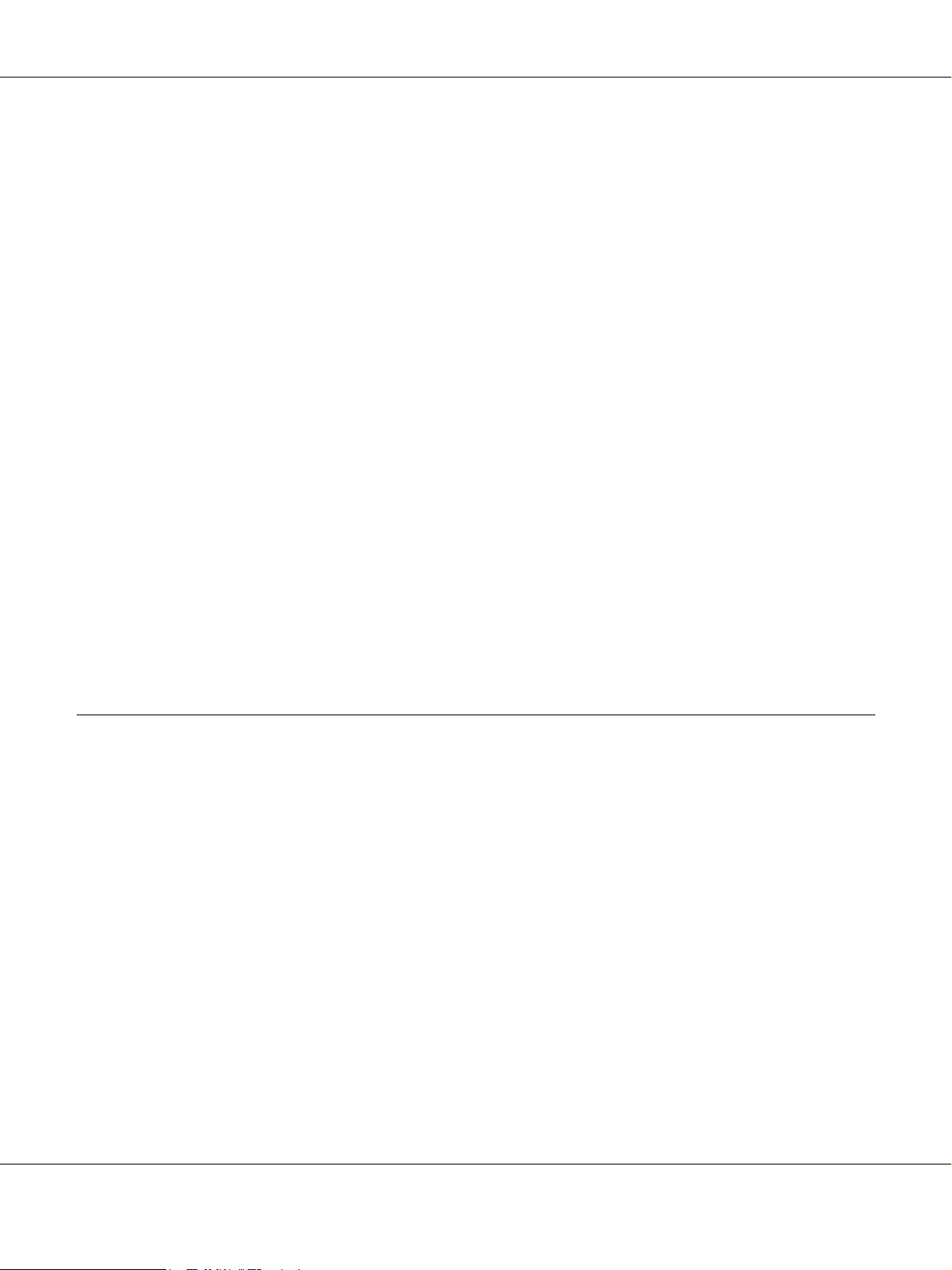
AcuLaser M4000 Series Käyttöopas
Paksu paperi . . . . . . . . . . . . . . . . . . . . . . . . . . . . . . . . . . . . . . . . . . . . . . . . . . . . . . . . . . . . . . . . . 32
Kalvot . . . . . . . . . . . . . . . . . . . . . . . . . . . . . . . . . . . . . . . . . . . . . . . . . . . . . . . . . . . . . . . . . . . . . . 33
Mukautettu paperikoko. . . . . . . . . . . . . . . . . . . . . . . . . . . . . . . . . . . . . . . . . . . . . . . . . . . . . . . . . 33
Tulostustyön peruuttaminen . . . . . . . . . . . . . . . . . . . . . . . . . . . . . . . . . . . . . . . . . . . . . . . . . . . . . . . . . 34
Tulostimesta . . . . . . . . . . . . . . . . . . . . . . . . . . . . . . . . . . . . . . . . . . . . . . . . . . . . . . . . . . . . . . . . . 34
Tietokoneelta . . . . . . . . . . . . . . . . . . . . . . . . . . . . . . . . . . . . . . . . . . . . . . . . . . . . . . . . . . . . . . . . 34
Tulostuslaadun määrittäminen . . . . . . . . . . . . . . . . . . . . . . . . . . . . . . . . . . . . . . . . . . . . . . . . . . . . . . . 35
Automaattinen -asetuksen käyttäminen . . . . . . . . . . . . . . . . . . . . . . . . . . . . . . . . . . . . . . . . . . . . 35
Lisäasetukset -asetuksen käyttäminen . . . . . . . . . . . . . . . . . . . . . . . . . . . . . . . . . . . . . . . . . . . . . 36
Tulostusasetusten mukauttaminen . . . . . . . . . . . . . . . . . . . . . . . . . . . . . . . . . . . . . . . . . . . . . . . . 36
Värinsäästötila . . . . . . . . . . . . . . . . . . . . . . . . . . . . . . . . . . . . . . . . . . . . . . . . . . . . . . . . . . . . . . . 38
Asettelun lisäasetukset -asetuksen määrittäminen . . . . . . . . . . . . . . . . . . . . . . . . . . . . . . . . . . . . . . . . 38
Kaksipuolinen tulostus (duplex-yksiköllä). . . . . . . . . . . . . . . . . . . . . . . . . . . . . . . . . . . . . . . . . . 38
Tulostusasettelun muokkaaminen. . . . . . . . . . . . . . . . . . . . . . . . . . . . . . . . . . . . . . . . . . . . . . . . . 39
Tulosteiden koon muuttaminen . . . . . . . . . . . . . . . . . . . . . . . . . . . . . . . . . . . . . . . . . . . . . . . . . . 40
Vesileiman tulostaminen . . . . . . . . . . . . . . . . . . . . . . . . . . . . . . . . . . . . . . . . . . . . . . . . . . . . . . . 41
Ylä- ja alatunnisteiden tulostaminen . . . . . . . . . . . . . . . . . . . . . . . . . . . . . . . . . . . . . . . . . . . . . . 43
Tason tulostaminen. . . . . . . . . . . . . . . . . . . . . . . . . . . . . . . . . . . . . . . . . . . . . . . . . . . . . . . . . . . . 44
Tason tulostaminen (tallennuksella). . . . . . . . . . . . . . . . . . . . . . . . . . . . . . . . . . . . . . . . . . . . . . . 47
Kopiointisuojatun asiakirjan tulostus . . . . . . . . . . . . . . . . . . . . . . . . . . . . . . . . . . . . . . . . . . . . . . 49
Verkkosivujen tulostaminen valittuun paperikokoon sopivaksi . . . . . . . . . . . . . . . . . . . . . . . . . . . . . . 51
Työvaraustoiminnon käyttäminen. . . . . . . . . . . . . . . . . . . . . . . . . . . . . . . . . . . . . . . . . . . . . . . . . . . . . 51
Tulostustyön lähettäminen . . . . . . . . . . . . . . . . . . . . . . . . . . . . . . . . . . . . . . . . . . . . . . . . . . . . . . 52
Luku 3 Ohjauspaneelin käyttö
Ohjauspaneelin valikoiden käyttö . . . . . . . . . . . . . . . . . . . . . . . . . . . . . . . . . . . . . . . . . . . . . . . . . . . . . 53
Milloin ohjauspaneelin asetuksia tehdään . . . . . . . . . . . . . . . . . . . . . . . . . . . . . . . . . . . . . . . . . . 53
Ohjauspaneelin valikoiden käyttäminen. . . . . . . . . . . . . . . . . . . . . . . . . . . . . . . . . . . . . . . . . . . . 53
Valikoiden rekisteröinti kirjanmerkkeinä. . . . . . . . . . . . . . . . . . . . . . . . . . . . . . . . . . . . . . . . . . . 54
Ohjauspaneelin valikot . . . . . . . . . . . . . . . . . . . . . . . . . . . . . . . . . . . . . . . . . . . . . . . . . . . . . . . . . . . . . 55
Tiedot-valikko. . . . . . . . . . . . . . . . . . . . . . . . . . . . . . . . . . . . . . . . . . . . . . . . . . . . . . . . . . . . . . . . 55
Järjestelmätiedot-valikko . . . . . . . . . . . . . . . . . . . . . . . . . . . . . . . . . . . . . . . . . . . . . . . . . . . . . . . 57
Lokero-valikko . . . . . . . . . . . . . . . . . . . . . . . . . . . . . . . . . . . . . . . . . . . . . . . . . . . . . . . . . . . . . . . 57
Emulaatio-valikko. . . . . . . . . . . . . . . . . . . . . . . . . . . . . . . . . . . . . . . . . . . . . . . . . . . . . . . . . . . . . 58
Tulostusvalikko. . . . . . . . . . . . . . . . . . . . . . . . . . . . . . . . . . . . . . . . . . . . . . . . . . . . . . . . . . . . . . . 58
Asetusvalikko . . . . . . . . . . . . . . . . . . . . . . . . . . . . . . . . . . . . . . . . . . . . . . . . . . . . . . . . . . . . . . . . 61
Nollaus-valikko. . . . . . . . . . . . . . . . . . . . . . . . . . . . . . . . . . . . . . . . . . . . . . . . . . . . . . . . . . . . . . . 65
Pikatulostus-valikko . . . . . . . . . . . . . . . . . . . . . . . . . . . . . . . . . . . . . . . . . . . . . . . . . . . . . . . . . . . 65
Luottamuksellinen työ -valikko . . . . . . . . . . . . . . . . . . . . . . . . . . . . . . . . . . . . . . . . . . . . . . . . . . 66
Rinnakkaisvalikko . . . . . . . . . . . . . . . . . . . . . . . . . . . . . . . . . . . . . . . . . . . . . . . . . . . . . . . . . . . . 66
USB-valikko . . . . . . . . . . . . . . . . . . . . . . . . . . . . . . . . . . . . . . . . . . . . . . . . . . . . . . . . . . . . . . . . . 67
Sisältö 6
Page 7
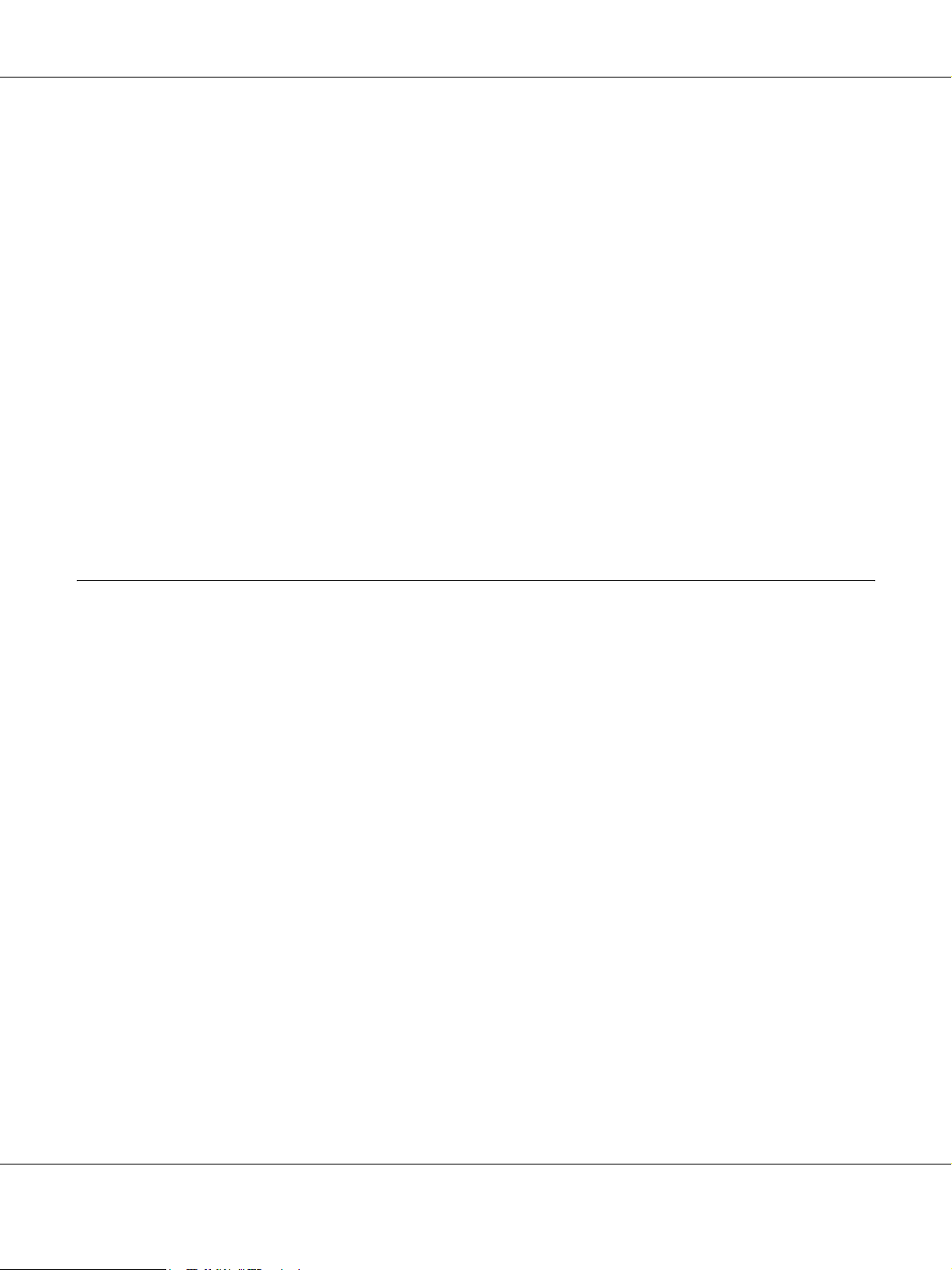
AcuLaser M4000 Series Käyttöopas
Verkkovalikko . . . . . . . . . . . . . . . . . . . . . . . . . . . . . . . . . . . . . . . . . . . . . . . . . . . . . . . . . . . . . . . 68
Lisä-valikko . . . . . . . . . . . . . . . . . . . . . . . . . . . . . . . . . . . . . . . . . . . . . . . . . . . . . . . . . . . . . . . . . 68
PCL-valikko . . . . . . . . . . . . . . . . . . . . . . . . . . . . . . . . . . . . . . . . . . . . . . . . . . . . . . . . . . . . . . . . . 69
PS3-valikko. . . . . . . . . . . . . . . . . . . . . . . . . . . . . . . . . . . . . . . . . . . . . . . . . . . . . . . . . . . . . . . . . . 70
ESCP2-valikko . . . . . . . . . . . . . . . . . . . . . . . . . . . . . . . . . . . . . . . . . . . . . . . . . . . . . . . . . . . . . . . 71
FX-valikko . . . . . . . . . . . . . . . . . . . . . . . . . . . . . . . . . . . . . . . . . . . . . . . . . . . . . . . . . . . . . . . . . . 74
I239X-valikko. . . . . . . . . . . . . . . . . . . . . . . . . . . . . . . . . . . . . . . . . . . . . . . . . . . . . . . . . . . . . . . . 76
Salasanan määritys -valikko . . . . . . . . . . . . . . . . . . . . . . . . . . . . . . . . . . . . . . . . . . . . . . . . . . . . . 78
Kirjanmerkkivalikko. . . . . . . . . . . . . . . . . . . . . . . . . . . . . . . . . . . . . . . . . . . . . . . . . . . . . . . . . . . 78
Tila- ja virheilmoitukset . . . . . . . . . . . . . . . . . . . . . . . . . . . . . . . . . . . . . . . . . . . . . . . . . . . . . . . . . . . . 79
Työvaraustietojen tulostaminen ja poistaminen . . . . . . . . . . . . . . . . . . . . . . . . . . . . . . . . . . . . . . . . . . 90
Pikatulostus-valikon käyttäminen. . . . . . . . . . . . . . . . . . . . . . . . . . . . . . . . . . . . . . . . . . . . . . . . . 90
Luottamuksellinen työ -valikon käyttäminen . . . . . . . . . . . . . . . . . . . . . . . . . . . . . . . . . . . . . . . . 91
Tila-arkin tulostaminen . . . . . . . . . . . . . . . . . . . . . . . . . . . . . . . . . . . . . . . . . . . . . . . . . . . . . . . . . . . . . 92
Tulostuksen peruuttaminen . . . . . . . . . . . . . . . . . . . . . . . . . . . . . . . . . . . . . . . . . . . . . . . . . . . . . . . . . . 93
Peruuta työ -painikkeen käyttäminen . . . . . . . . . . . . . . . . . . . . . . . . . . . . . . . . . . . . . . . . . . . . . . 93
Nollaus-valikon käyttäminen . . . . . . . . . . . . . . . . . . . . . . . . . . . . . . . . . . . . . . . . . . . . . . . . . . . . 93
Luku 4 Lisävarusteiden asentaminen
Valinnainen syöttölokero . . . . . . . . . . . . . . . . . . . . . . . . . . . . . . . . . . . . . . . . . . . . . . . . . . . . . . . . . . . 94
Käsittelyyn liittyvät varotoimet . . . . . . . . . . . . . . . . . . . . . . . . . . . . . . . . . . . . . . . . . . . . . . . . . . 94
Valinnaisen syöttölokeron asentaminen . . . . . . . . . . . . . . . . . . . . . . . . . . . . . . . . . . . . . . . . . . . . 95
Valinnaisen syöttölokeron poistaminen . . . . . . . . . . . . . . . . . . . . . . . . . . . . . . . . . . . . . . . . . . . . 97
Duplex-yksikkö . . . . . . . . . . . . . . . . . . . . . . . . . . . . . . . . . . . . . . . . . . . . . . . . . . . . . . . . . . . . . . . . . . . 97
Duplex-yksikön asentaminen . . . . . . . . . . . . . . . . . . . . . . . . . . . . . . . . . . . . . . . . . . . . . . . . . . . . 97
Duplex-yksikön poistaminen . . . . . . . . . . . . . . . . . . . . . . . . . . . . . . . . . . . . . . . . . . . . . . . . . . . 100
Lajittelija . . . . . . . . . . . . . . . . . . . . . . . . . . . . . . . . . . . . . . . . . . . . . . . . . . . . . . . . . . . . . . . . . . . . . . . 101
Lajittelijan asentaminen . . . . . . . . . . . . . . . . . . . . . . . . . . . . . . . . . . . . . . . . . . . . . . . . . . . . . . . 101
Lajittelijan irrottaminen . . . . . . . . . . . . . . . . . . . . . . . . . . . . . . . . . . . . . . . . . . . . . . . . . . . . . . . 103
Muistimoduuli . . . . . . . . . . . . . . . . . . . . . . . . . . . . . . . . . . . . . . . . . . . . . . . . . . . . . . . . . . . . . . . . . . . 105
Muistimoduulin asentaminen . . . . . . . . . . . . . . . . . . . . . . . . . . . . . . . . . . . . . . . . . . . . . . . . . . . 105
Muistimoduulin poistaminen . . . . . . . . . . . . . . . . . . . . . . . . . . . . . . . . . . . . . . . . . . . . . . . . . . . 110
Kiintolevyasema . . . . . . . . . . . . . . . . . . . . . . . . . . . . . . . . . . . . . . . . . . . . . . . . . . . . . . . . . . . . . . . . . 111
Kiintolevyaseman asentaminen . . . . . . . . . . . . . . . . . . . . . . . . . . . . . . . . . . . . . . . . . . . . . . . . . 111
Kiintolevyaseman irrottaminen . . . . . . . . . . . . . . . . . . . . . . . . . . . . . . . . . . . . . . . . . . . . . . . . . 117
kiintolevyaseman alustaminen . . . . . . . . . . . . . . . . . . . . . . . . . . . . . . . . . . . . . . . . . . . . . . . . . . 117
Liitäntäkortti . . . . . . . . . . . . . . . . . . . . . . . . . . . . . . . . . . . . . . . . . . . . . . . . . . . . . . . . . . . . . . . . . . . . 118
Liitäntäkortin asentaminen . . . . . . . . . . . . . . . . . . . . . . . . . . . . . . . . . . . . . . . . . . . . . . . . . . . . . 118
Liitäntäkortin poistaminen . . . . . . . . . . . . . . . . . . . . . . . . . . . . . . . . . . . . . . . . . . . . . . . . . . . . . 120
Sisältö 7
Page 8
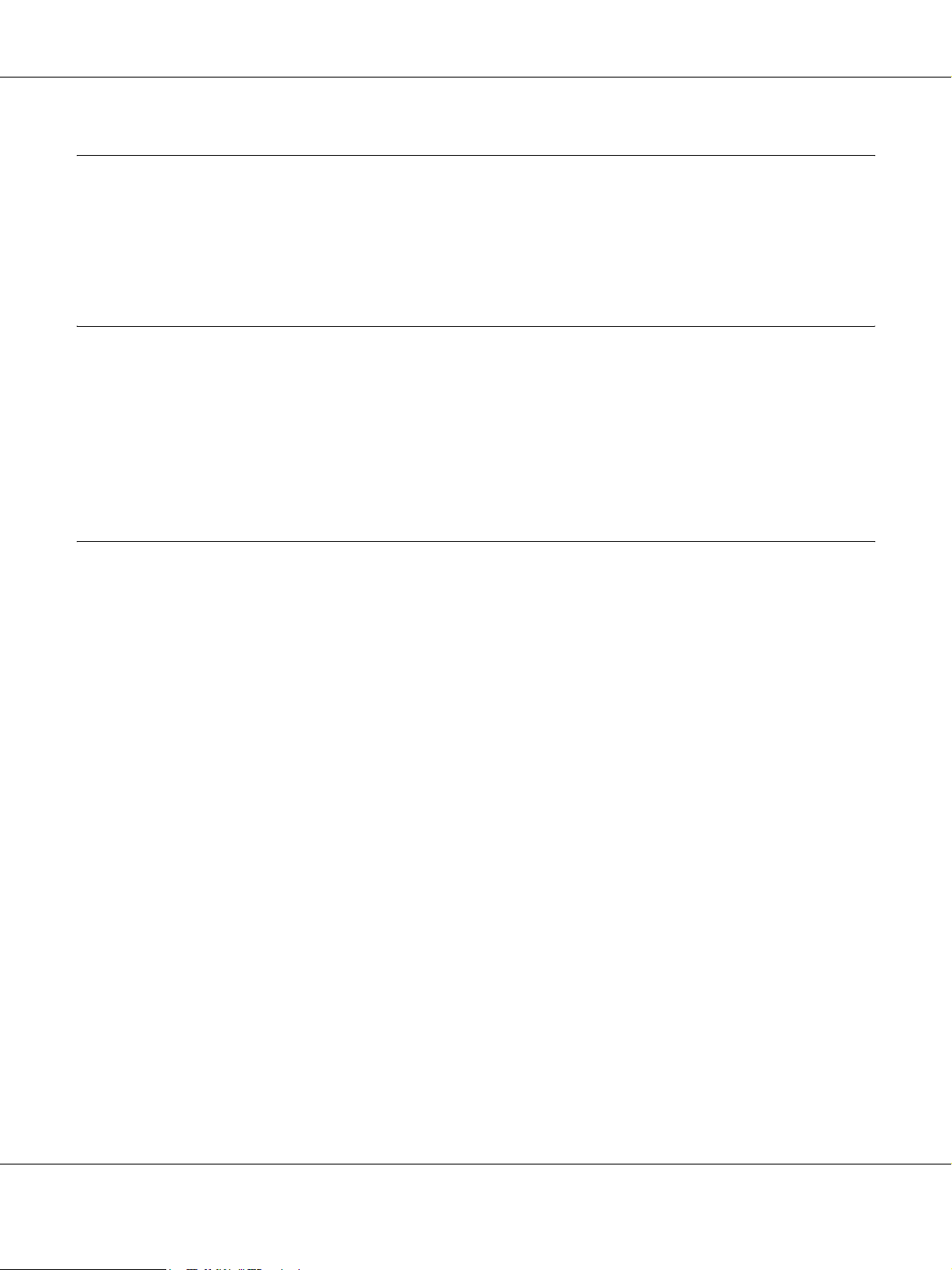
AcuLaser M4000 Series Käyttöopas
Luku 5 Kulutustarvikkeiden vaihtaminen
Tarvikkeiden vaihtoon liittyvät varotoimenpiteet. . . . . . . . . . . . . . . . . . . . . . . . . . . . . . . . . . . . . . . . 121
Vaihtoviestit . . . . . . . . . . . . . . . . . . . . . . . . . . . . . . . . . . . . . . . . . . . . . . . . . . . . . . . . . . . . . . . . . . . . 121
Värikasetti . . . . . . . . . . . . . . . . . . . . . . . . . . . . . . . . . . . . . . . . . . . . . . . . . . . . . . . . . . . . . . . . . . . . . . 122
Kiinnitinyksikkö . . . . . . . . . . . . . . . . . . . . . . . . . . . . . . . . . . . . . . . . . . . . . . . . . . . . . . . . . . . . . . . . . 126
Luku 6 Tulostimen puhdistaminen ja kuljettaminen
Tulostimen puhdistaminen . . . . . . . . . . . . . . . . . . . . . . . . . . . . . . . . . . . . . . . . . . . . . . . . . . . . . . . . . 132
Nostotelan puhdistaminen . . . . . . . . . . . . . . . . . . . . . . . . . . . . . . . . . . . . . . . . . . . . . . . . . . . . . 133
Tulostimen kuljettaminen . . . . . . . . . . . . . . . . . . . . . . . . . . . . . . . . . . . . . . . . . . . . . . . . . . . . . . . . . . 136
Tulostimen sijoituspaikan valitseminen . . . . . . . . . . . . . . . . . . . . . . . . . . . . . . . . . . . . . . . . . . . 136
Pitkät matkat . . . . . . . . . . . . . . . . . . . . . . . . . . . . . . . . . . . . . . . . . . . . . . . . . . . . . . . . . . . . . . . . 137
Lyhyet matkat . . . . . . . . . . . . . . . . . . . . . . . . . . . . . . . . . . . . . . . . . . . . . . . . . . . . . . . . . . . . . . . 138
Luku 7 Vianmääritys
Paperitukoksen selvittäminen . . . . . . . . . . . . . . . . . . . . . . . . . . . . . . . . . . . . . . . . . . . . . . . . . . . . . . . 139
Paperitukosten selvittämiseen liittyvät varotoimenpiteet . . . . . . . . . . . . . . . . . . . . . . . . . . . . . . 139
Paperitukos A (kansi A) . . . . . . . . . . . . . . . . . . . . . . . . . . . . . . . . . . . . . . . . . . . . . . . . . . . . . . . 140
Paperitukos A B (kansi A tai B) . . . . . . . . . . . . . . . . . . . . . . . . . . . . . . . . . . . . . . . . . . . . . . . . . 143
Paperitukos MP A, Paperitukos C1 A, Paperitukos C2 A, Paperitukos C3 A
(kaikki syöttölokerot ja kansi A) . . . . . . . . . . . . . . . . . . . . . . . . . . . . . . . . . . . . . . . . . . . . . . 149
Paperitukos DM (Duplex-yksikön kansi) . . . . . . . . . . . . . . . . . . . . . . . . . . . . . . . . . . . . . . . . . . 152
Paperitukos STK. . . . . . . . . . . . . . . . . . . . . . . . . . . . . . . . . . . . . . . . . . . . . . . . . . . . . . . . . . . . . 153
Testisivun tulostaminen. . . . . . . . . . . . . . . . . . . . . . . . . . . . . . . . . . . . . . . . . . . . . . . . . . . . . . . . . . . . 155
Toimintahäiriöt . . . . . . . . . . . . . . . . . . . . . . . . . . . . . . . . . . . . . . . . . . . . . . . . . . . . . . . . . . . . . . . . . . 155
Valmiusvalo ei syty . . . . . . . . . . . . . . . . . . . . . . . . . . . . . . . . . . . . . . . . . . . . . . . . . . . . . . . . . . 155
Tulostin ei tulosta (valmiusvalo ei pala). . . . . . . . . . . . . . . . . . . . . . . . . . . . . . . . . . . . . . . . . . . 155
Valmiusvalo palaa, mutta mitään ei tulostu . . . . . . . . . . . . . . . . . . . . . . . . . . . . . . . . . . . . . . . . 156
Valinnainen lisävaruste ei ole käytettävissä . . . . . . . . . . . . . . . . . . . . . . . . . . . . . . . . . . . . . . . . 156
Värikasetin jäljellä olevan käyttöajan tietoja ei ole päivitetty (vain Windows). . . . . . . . . . . . . 156
Tulosteisiin liittyvät ongelmat. . . . . . . . . . . . . . . . . . . . . . . . . . . . . . . . . . . . . . . . . . . . . . . . . . . . . . . 157
Fonttia ei voida tulostaa.. . . . . . . . . . . . . . . . . . . . . . . . . . . . . . . . . . . . . . . . . . . . . . . . . . . . . . . 157
Tuloste on lukukelvoton . . . . . . . . . . . . . . . . . . . . . . . . . . . . . . . . . . . . . . . . . . . . . . . . . . . . . . . 157
Tuloste on väärässä paikassa . . . . . . . . . . . . . . . . . . . . . . . . . . . . . . . . . . . . . . . . . . . . . . . . . . . 157
Grafiikka tulostuu väärin . . . . . . . . . . . . . . . . . . . . . . . . . . . . . . . . . . . . . . . . . . . . . . . . . . . . . . 158
Kalvot tulostuvat tyhjinä monitoimialustalta . . . . . . . . . . . . . . . . . . . . . . . . . . . . . . . . . . . . . . . 158
Tulostuslaatuun liittyvät ongelmat . . . . . . . . . . . . . . . . . . . . . . . . . . . . . . . . . . . . . . . . . . . . . . . . . . . 158
Tausta on tumma tai tahriintunut . . . . . . . . . . . . . . . . . . . . . . . . . . . . . . . . . . . . . . . . . . . . . . . . 158
Tulosteessa näkyy valkoisia pisteitä. . . . . . . . . . . . . . . . . . . . . . . . . . . . . . . . . . . . . . . . . . . . . . 159
Sisältö 8
Page 9
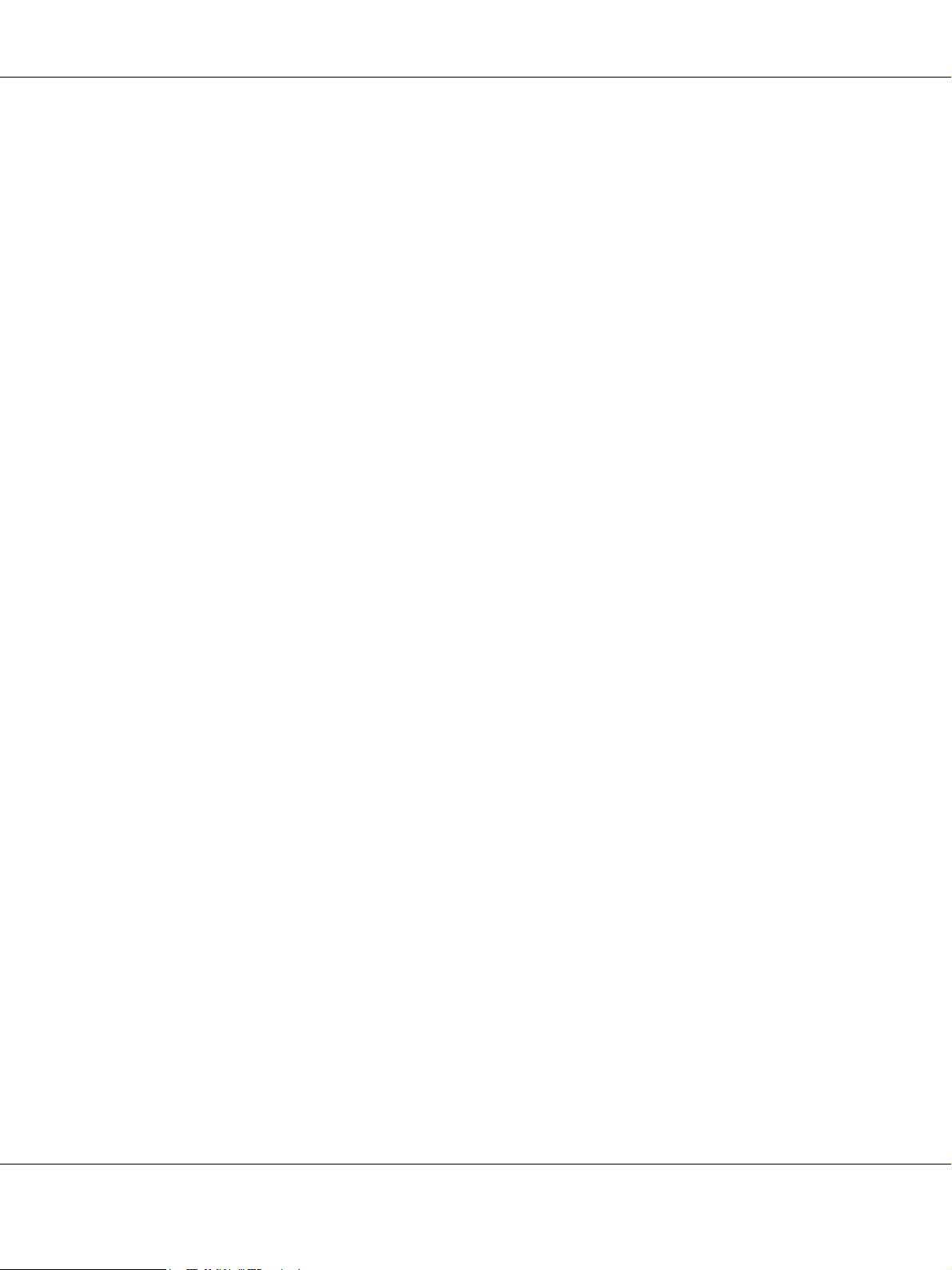
AcuLaser M4000 Series Käyttöopas
Tulostuslaatu tai tulosteen sävy voi olla epätasainen . . . . . . . . . . . . . . . . . . . . . . . . . . . . . . . . . 159
Rasterointikuvat tulostuvat epätasaisesti . . . . . . . . . . . . . . . . . . . . . . . . . . . . . . . . . . . . . . . . . . 159
Väriaine tahraa . . . . . . . . . . . . . . . . . . . . . . . . . . . . . . . . . . . . . . . . . . . . . . . . . . . . . . . . . . . . . . 160
Tulostetusta kuvasta puuttuu alueita. . . . . . . . . . . . . . . . . . . . . . . . . . . . . . . . . . . . . . . . . . . . . . 160
Tulosteet ovat täysin tyhjiä. . . . . . . . . . . . . . . . . . . . . . . . . . . . . . . . . . . . . . . . . . . . . . . . . . . . . 160
Tulostunut kuva on vaalea tai himmeä. . . . . . . . . . . . . . . . . . . . . . . . . . . . . . . . . . . . . . . . . . . . 161
Sivun tulostamaton puoli on tahriintunut . . . . . . . . . . . . . . . . . . . . . . . . . . . . . . . . . . . . . . . . . . 161
Tulostuslaatu heikko. . . . . . . . . . . . . . . . . . . . . . . . . . . . . . . . . . . . . . . . . . . . . . . . . . . . . . . . . . 161
Muistiongelmat . . . . . . . . . . . . . . . . . . . . . . . . . . . . . . . . . . . . . . . . . . . . . . . . . . . . . . . . . . . . . . . . . . 162
Muisti ei riitä nykyisen tehtävän suorittamiseen . . . . . . . . . . . . . . . . . . . . . . . . . . . . . . . . . . . . 162
Muisti ei riitä kaikkien kopioiden tulostamiseen . . . . . . . . . . . . . . . . . . . . . . . . . . . . . . . . . . . . 162
Paperinkäsittelyhäiriöt. . . . . . . . . . . . . . . . . . . . . . . . . . . . . . . . . . . . . . . . . . . . . . . . . . . . . . . . . . . . . 162
Häiriö paperinsyötössä . . . . . . . . . . . . . . . . . . . . . . . . . . . . . . . . . . . . . . . . . . . . . . . . . . . . . . . . 162
Lisävarusteisiin liittyvät ongelmat . . . . . . . . . . . . . . . . . . . . . . . . . . . . . . . . . . . . . . . . . . . . . . . . . . . 163
LCD-paneeliin tulee Epäkelpo AUX I/F ko. -viesti . . . . . . . . . . . . . . . . . . . . . . . . . . . . . . . . . . 163
Paperitukos valinnaista arkinsyöttölokeroa käytettäessä . . . . . . . . . . . . . . . . . . . . . . . . . . . . . . 163
Asennettua lisävarustetta ei voi käyttää . . . . . . . . . . . . . . . . . . . . . . . . . . . . . . . . . . . . . . . . . . . 163
USB-ongelmien ratkaiseminen . . . . . . . . . . . . . . . . . . . . . . . . . . . . . . . . . . . . . . . . . . . . . . . . . . . . . . 164
USB-liitännät . . . . . . . . . . . . . . . . . . . . . . . . . . . . . . . . . . . . . . . . . . . . . . . . . . . . . . . . . . . . . . . 164
Windows-käyttöjärjestelmä . . . . . . . . . . . . . . . . . . . . . . . . . . . . . . . . . . . . . . . . . . . . . . . . . . . . 164
Tulostinohjelmiston asentaminen . . . . . . . . . . . . . . . . . . . . . . . . . . . . . . . . . . . . . . . . . . . . . . . . 164
Verkkoyhteysongelmat . . . . . . . . . . . . . . . . . . . . . . . . . . . . . . . . . . . . . . . . . . . . . . . . . . . . . . . . . . . . 165
Ohjelmien tai ohjaimien asennus ei onnistu . . . . . . . . . . . . . . . . . . . . . . . . . . . . . . . . . . . . . . . . 165
Kirjautuminen jaettuun tulostimeen ei onnistu. . . . . . . . . . . . . . . . . . . . . . . . . . . . . . . . . . . . . . 165
Tila- ja virheilmoitukset . . . . . . . . . . . . . . . . . . . . . . . . . . . . . . . . . . . . . . . . . . . . . . . . . . . . . . . . . . . 166
Tulostamisen kumoaminen . . . . . . . . . . . . . . . . . . . . . . . . . . . . . . . . . . . . . . . . . . . . . . . . . . . . . . . . . 167
PostScript 3 -tilassa tulostamiseen liittyviä ongelmia. . . . . . . . . . . . . . . . . . . . . . . . . . . . . . . . . . . . . 167
Tulostin ei tulosta oikein PostScript-tilassa . . . . . . . . . . . . . . . . . . . . . . . . . . . . . . . . . . . . . . . . 167
Tulostin ei tulosta . . . . . . . . . . . . . . . . . . . . . . . . . . . . . . . . . . . . . . . . . . . . . . . . . . . . . . . . . . . . 168
Tulostinohjain tai tulostin, jota haluat käyttää, ei näy Kirjoittimen asetustyökalu
-sovelluksessa (Mac OS 10.3.x ja 10.4.x) tai Tulostuskeskus -sovelluksessa
(Mac OS 10.2.x) . . . . . . . . . . . . . . . . . . . . . . . . . . . . . . . . . . . . . . . . . . . . . . . . . . . . . . . . . . . 168
Tulosteiden fontti poikkeaa tietokoneen näytön fontista . . . . . . . . . . . . . . . . . . . . . . . . . . . . . . 168
Tulostimen fontteja ei voida asentaa . . . . . . . . . . . . . . . . . . . . . . . . . . . . . . . . . . . . . . . . . . . . . 169
Tekstin ja/tai kuvien reunat ovat epätasaiset . . . . . . . . . . . . . . . . . . . . . . . . . . . . . . . . . . . . . . . 169
Tulostin ei tulosta normaalisti USB-liitännän kautta . . . . . . . . . . . . . . . . . . . . . . . . . . . . . . . . . 169
Tulostin ei tulosta normaalisti verkkoliitännän kautta . . . . . . . . . . . . . . . . . . . . . . . . . . . . . . . . 170
Tapahtui määrittelemätön virhe (vain Macintosh) . . . . . . . . . . . . . . . . . . . . . . . . . . . . . . . . . . . 170
PCL6/5-tilassa tulostamiseen liittyviä ongelmia. . . . . . . . . . . . . . . . . . . . . . . . . . . . . . . . . . . . . . . . . 171
Tulostin ei tulosta . . . . . . . . . . . . . . . . . . . . . . . . . . . . . . . . . . . . . . . . . . . . . . . . . . . . . . . . . . . . 171
Tulostin ei tulosta oikein PCL-tilassa. . . . . . . . . . . . . . . . . . . . . . . . . . . . . . . . . . . . . . . . . . . . . 171
Tulostin ei aloita manuaalista kaksipuolistulostusta (vain PCL6) . . . . . . . . . . . . . . . . . . . . . . . 171
Tulosteiden fontti poikkeaa tietokoneen näytön fontista . . . . . . . . . . . . . . . . . . . . . . . . . . . . . . 171
Tekstin ja/tai kuvien reunat ovat epätasaiset . . . . . . . . . . . . . . . . . . . . . . . . . . . . . . . . . . . . . . . 172
Sisältö 9
Page 10
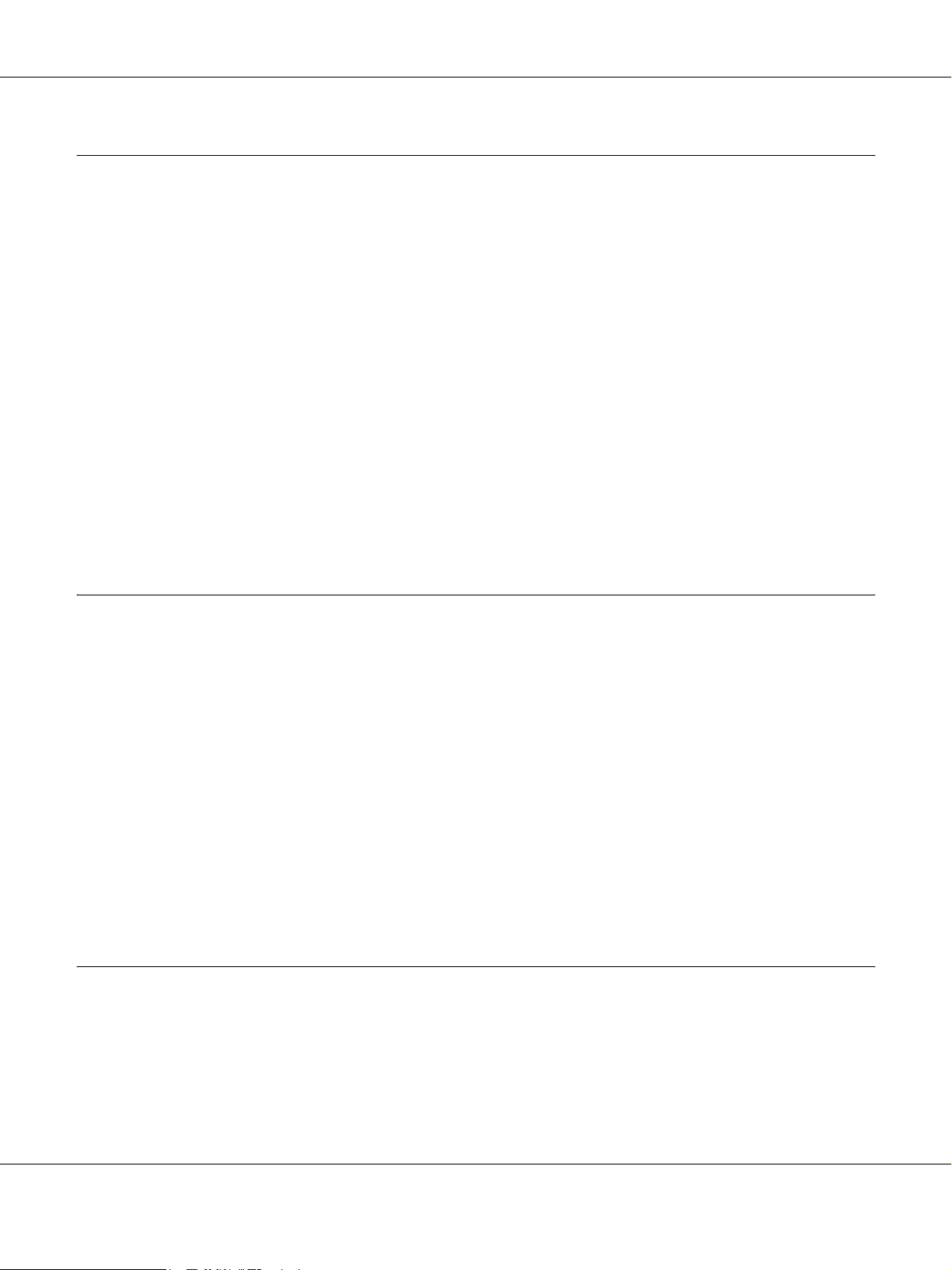
AcuLaser M4000 Series Käyttöopas
Luku 8 Tietoja tulostinohjelmistosta (Windows)
Kirjoitinohjaimen käyttäminen . . . . . . . . . . . . . . . . . . . . . . . . . . . . . . . . . . . . . . . . . . . . . . . . . . . . . . 173
Tulostinohjaimen käyttäminen . . . . . . . . . . . . . . . . . . . . . . . . . . . . . . . . . . . . . . . . . . . . . . . . . . 173
Testisivun tulostaminen . . . . . . . . . . . . . . . . . . . . . . . . . . . . . . . . . . . . . . . . . . . . . . . . . . . . . . . 174
Laajennettujen asetusten määrittäminen. . . . . . . . . . . . . . . . . . . . . . . . . . . . . . . . . . . . . . . . . . . 174
Valinnaisten asetusten määrittäminen . . . . . . . . . . . . . . . . . . . . . . . . . . . . . . . . . . . . . . . . . . . . 174
Tarviketietojen näyttäminen . . . . . . . . . . . . . . . . . . . . . . . . . . . . . . . . . . . . . . . . . . . . . . . . . . . . 174
Tarviketilaukset . . . . . . . . . . . . . . . . . . . . . . . . . . . . . . . . . . . . . . . . . . . . . . . . . . . . . . . . . . . . . 175
EPSON Status Monitor apuohjelman käyttäminen . . . . . . . . . . . . . . . . . . . . . . . . . . . . . . . . . . . . . . . 175
EPSON Status Monitor -apuohjelman asentaminen. . . . . . . . . . . . . . . . . . . . . . . . . . . . . . . . . . 175
EPSON Status Monitor -apuohjelman käynnistäminen . . . . . . . . . . . . . . . . . . . . . . . . . . . . . . . 177
Yksityiskohtainen tila . . . . . . . . . . . . . . . . . . . . . . . . . . . . . . . . . . . . . . . . . . . . . . . . . . . . . . . . . 178
Vaihto-osatiedot . . . . . . . . . . . . . . . . . . . . . . . . . . . . . . . . . . . . . . . . . . . . . . . . . . . . . . . . . . . . . 179
Työn tiedot . . . . . . . . . . . . . . . . . . . . . . . . . . . . . . . . . . . . . . . . . . . . . . . . . . . . . . . . . . . . . . . . . 180
Ilmoitusasetukset . . . . . . . . . . . . . . . . . . . . . . . . . . . . . . . . . . . . . . . . . . . . . . . . . . . . . . . . . . . . 182
Tilaa verkosta . . . . . . . . . . . . . . . . . . . . . . . . . . . . . . . . . . . . . . . . . . . . . . . . . . . . . . . . . . . . . . . 183
Tulostinohjelmiston asennuksen poistaminen. . . . . . . . . . . . . . . . . . . . . . . . . . . . . . . . . . . . . . . . . . . 185
Luku 9 Tietoja PostScript-tulostinohjaimesta
Järjestelmävaatimukset . . . . . . . . . . . . . . . . . . . . . . . . . . . . . . . . . . . . . . . . . . . . . . . . . . . . . . . . . . . . 187
Tulostimen laitteistovaatimukset . . . . . . . . . . . . . . . . . . . . . . . . . . . . . . . . . . . . . . . . . . . . . . . . 187
Tietokoneen järjestelmävaatimukset . . . . . . . . . . . . . . . . . . . . . . . . . . . . . . . . . . . . . . . . . . . . . 187
PostScript-tulostinohjaimen käyttäminen Windows-käyttöjärjestelmässä . . . . . . . . . . . . . . . . . . . . . 188
Rinnakkaisliitännän PostScript-tulostinohjaimen asentaminen . . . . . . . . . . . . . . . . . . . . . . . . . 188
USB-liitännän PostScript-tulostinohjaimen asentaminen. . . . . . . . . . . . . . . . . . . . . . . . . . . . . . 189
Verkkoliitännän PostScript-tulostinohjaimen asentaminen . . . . . . . . . . . . . . . . . . . . . . . . . . . . 190
PostScript-tulostinohjaimen käyttäminen. . . . . . . . . . . . . . . . . . . . . . . . . . . . . . . . . . . . . . . . . . 191
AppleTalkin käyttäminen Windows 2000 -käyttöjärjestelmässä . . . . . . . . . . . . . . . . . . . . . . . . 191
PostScript-tulostinohjaimen käyttäminen Macintosh-käyttöjärjestelmässä . . . . . . . . . . . . . . . . . . . . 192
PostScript-kirjoitinohjaimen asentaminen . . . . . . . . . . . . . . . . . . . . . . . . . . . . . . . . . . . . . . . . . 192
Tulostimen valinta . . . . . . . . . . . . . . . . . . . . . . . . . . . . . . . . . . . . . . . . . . . . . . . . . . . . . . . . . . . 192
PostScript-tulostinohjaimen käyttäminen. . . . . . . . . . . . . . . . . . . . . . . . . . . . . . . . . . . . . . . . . . 194
Luku 10 Tietoja PCL6/PCL5-tulostinohjaimesta
Tietoja PCL-tilasta . . . . . . . . . . . . . . . . . . . . . . . . . . . . . . . . . . . . . . . . . . . . . . . . . . . . . . . . . . . . . . . 196
Laitteistovaatimukset . . . . . . . . . . . . . . . . . . . . . . . . . . . . . . . . . . . . . . . . . . . . . . . . . . . . . . . . . 196
Järjestelmävaatimukset. . . . . . . . . . . . . . . . . . . . . . . . . . . . . . . . . . . . . . . . . . . . . . . . . . . . . . . . 196
PCL6/PCL5-tulostinohjaimen käyttäminen . . . . . . . . . . . . . . . . . . . . . . . . . . . . . . . . . . . . . . . . . . . . 198
PCL6-tulostinohjaimen asentaminen . . . . . . . . . . . . . . . . . . . . . . . . . . . . . . . . . . . . . . . . . . . . . 198
PCL6-tulostinohjaimen käyttäminen . . . . . . . . . . . . . . . . . . . . . . . . . . . . . . . . . . . . . . . . . . . . . 199
Sisältö 10
Page 11
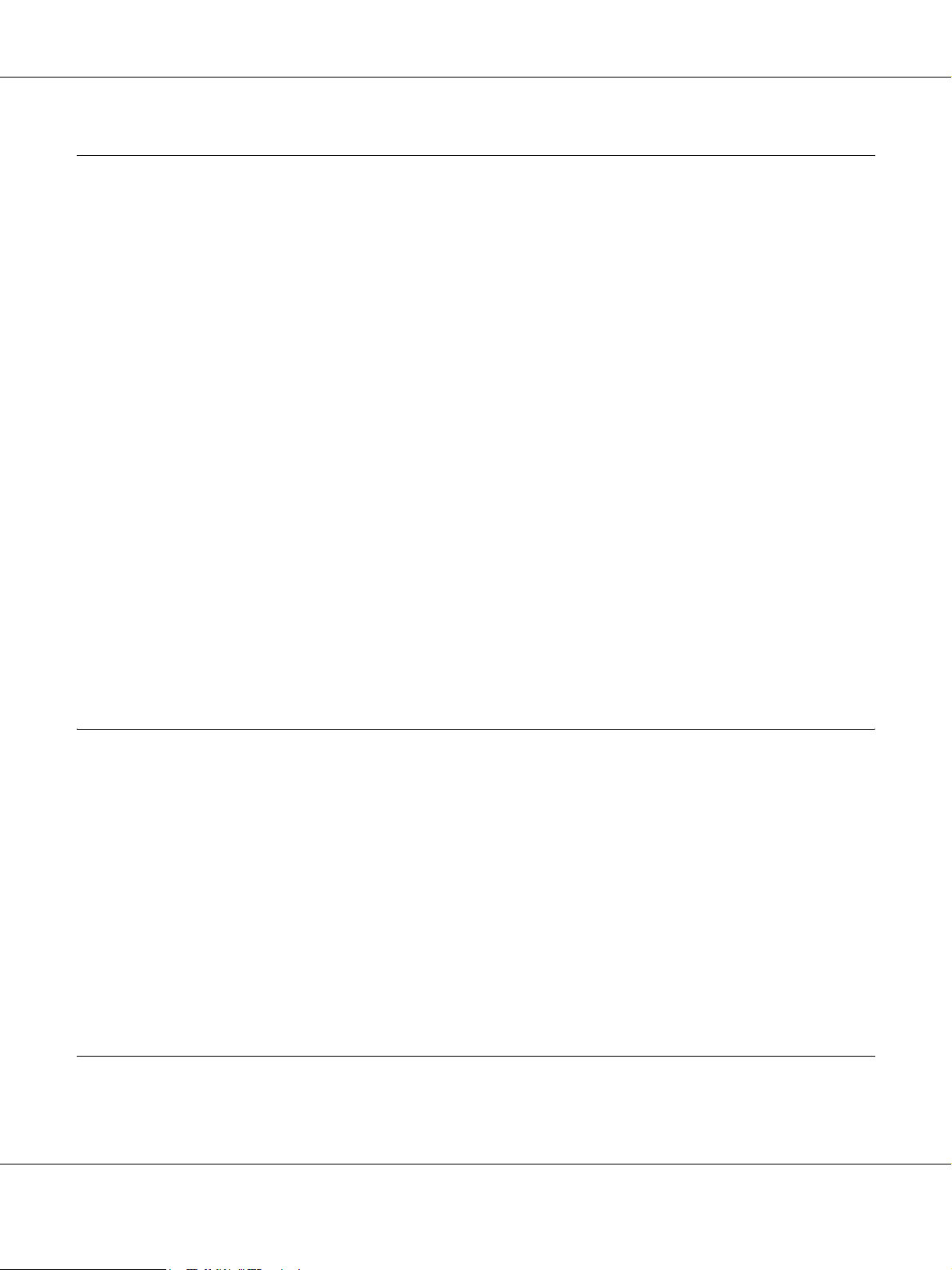
AcuLaser M4000 Series Käyttöopas
Liite A Tekniset tiedot
Paperi. . . . . . . . . . . . . . . . . . . . . . . . . . . . . . . . . . . . . . . . . . . . . . . . . . . . . . . . . . . . . . . . . . . . . . . . . . 200
Valittavissa olevat paperityypit . . . . . . . . . . . . . . . . . . . . . . . . . . . . . . . . . . . . . . . . . . . . . . . . . 200
Paperit, joiden käyttöä on syytä välttää . . . . . . . . . . . . . . . . . . . . . . . . . . . . . . . . . . . . . . . . . . . 200
Tulostusalue . . . . . . . . . . . . . . . . . . . . . . . . . . . . . . . . . . . . . . . . . . . . . . . . . . . . . . . . . . . . . . . . 201
Tulostin . . . . . . . . . . . . . . . . . . . . . . . . . . . . . . . . . . . . . . . . . . . . . . . . . . . . . . . . . . . . . . . . . . . . . . . . 202
Yleistä. . . . . . . . . . . . . . . . . . . . . . . . . . . . . . . . . . . . . . . . . . . . . . . . . . . . . . . . . . . . . . . . . . . . . 202
Ympäristö . . . . . . . . . . . . . . . . . . . . . . . . . . . . . . . . . . . . . . . . . . . . . . . . . . . . . . . . . . . . . . . . . . 203
Mekaaniset ominaisuudet . . . . . . . . . . . . . . . . . . . . . . . . . . . . . . . . . . . . . . . . . . . . . . . . . . . . . . 203
Sähköominaisuudet. . . . . . . . . . . . . . . . . . . . . . . . . . . . . . . . . . . . . . . . . . . . . . . . . . . . . . . . . . . 204
Standardit ja hyväksynnät. . . . . . . . . . . . . . . . . . . . . . . . . . . . . . . . . . . . . . . . . . . . . . . . . . . . . . 204
Liitännät. . . . . . . . . . . . . . . . . . . . . . . . . . . . . . . . . . . . . . . . . . . . . . . . . . . . . . . . . . . . . . . . . . . . . . . . 205
Rinnakkaisliitäntä . . . . . . . . . . . . . . . . . . . . . . . . . . . . . . . . . . . . . . . . . . . . . . . . . . . . . . . . . . . . 205
USB-liitäntä . . . . . . . . . . . . . . . . . . . . . . . . . . . . . . . . . . . . . . . . . . . . . . . . . . . . . . . . . . . . . . . . 205
Ethernet-liitäntä . . . . . . . . . . . . . . . . . . . . . . . . . . . . . . . . . . . . . . . . . . . . . . . . . . . . . . . . . . . . . 205
Lisävarusteet ja kulutustarvikkeet. . . . . . . . . . . . . . . . . . . . . . . . . . . . . . . . . . . . . . . . . . . . . . . . . . . . 206
Valinnainen syöttölokero . . . . . . . . . . . . . . . . . . . . . . . . . . . . . . . . . . . . . . . . . . . . . . . . . . . . . . 206
Duplex-yksikkö. . . . . . . . . . . . . . . . . . . . . . . . . . . . . . . . . . . . . . . . . . . . . . . . . . . . . . . . . . . . . . 207
Lajittelija. . . . . . . . . . . . . . . . . . . . . . . . . . . . . . . . . . . . . . . . . . . . . . . . . . . . . . . . . . . . . . . . . . . 208
Muistimoduulit . . . . . . . . . . . . . . . . . . . . . . . . . . . . . . . . . . . . . . . . . . . . . . . . . . . . . . . . . . . . . . 208
Kiintolevyasema . . . . . . . . . . . . . . . . . . . . . . . . . . . . . . . . . . . . . . . . . . . . . . . . . . . . . . . . . . . . . 208
Värikasetti. . . . . . . . . . . . . . . . . . . . . . . . . . . . . . . . . . . . . . . . . . . . . . . . . . . . . . . . . . . . . . . . . . 209
Kiinnitinyksikkö . . . . . . . . . . . . . . . . . . . . . . . . . . . . . . . . . . . . . . . . . . . . . . . . . . . . . . . . . . . . 209
Liite B Tuotetuki
Yhteyden ottaminen tuotetukeen. . . . . . . . . . . . . . . . . . . . . . . . . . . . . . . . . . . . . . . . . . . . . . . . . . . . . 210
Ennen kuin otat yhteyttä Epsoniin . . . . . . . . . . . . . . . . . . . . . . . . . . . . . . . . . . . . . . . . . . . . . . . 210
Australia . . . . . . . . . . . . . . . . . . . . . . . . . . . . . . . . . . . . . . . . . . . . . . . . . . . . . . . . . . . . . . . . . . . 210
Singapore . . . . . . . . . . . . . . . . . . . . . . . . . . . . . . . . . . . . . . . . . . . . . . . . . . . . . . . . . . . . . . . . . . 211
Thaimaa . . . . . . . . . . . . . . . . . . . . . . . . . . . . . . . . . . . . . . . . . . . . . . . . . . . . . . . . . . . . . . . . . . . 211
Vietnam. . . . . . . . . . . . . . . . . . . . . . . . . . . . . . . . . . . . . . . . . . . . . . . . . . . . . . . . . . . . . . . . . . . . 212
Indonesia. . . . . . . . . . . . . . . . . . . . . . . . . . . . . . . . . . . . . . . . . . . . . . . . . . . . . . . . . . . . . . . . . . . 212
Hong Kong . . . . . . . . . . . . . . . . . . . . . . . . . . . . . . . . . . . . . . . . . . . . . . . . . . . . . . . . . . . . . . . . . 213
Malesia . . . . . . . . . . . . . . . . . . . . . . . . . . . . . . . . . . . . . . . . . . . . . . . . . . . . . . . . . . . . . . . . . . . . 214
Intia. . . . . . . . . . . . . . . . . . . . . . . . . . . . . . . . . . . . . . . . . . . . . . . . . . . . . . . . . . . . . . . . . . . . . . . 215
Filippiinit . . . . . . . . . . . . . . . . . . . . . . . . . . . . . . . . . . . . . . . . . . . . . . . . . . . . . . . . . . . . . . . . . . 215
Hakemisto
Sisältö 11
Page 12
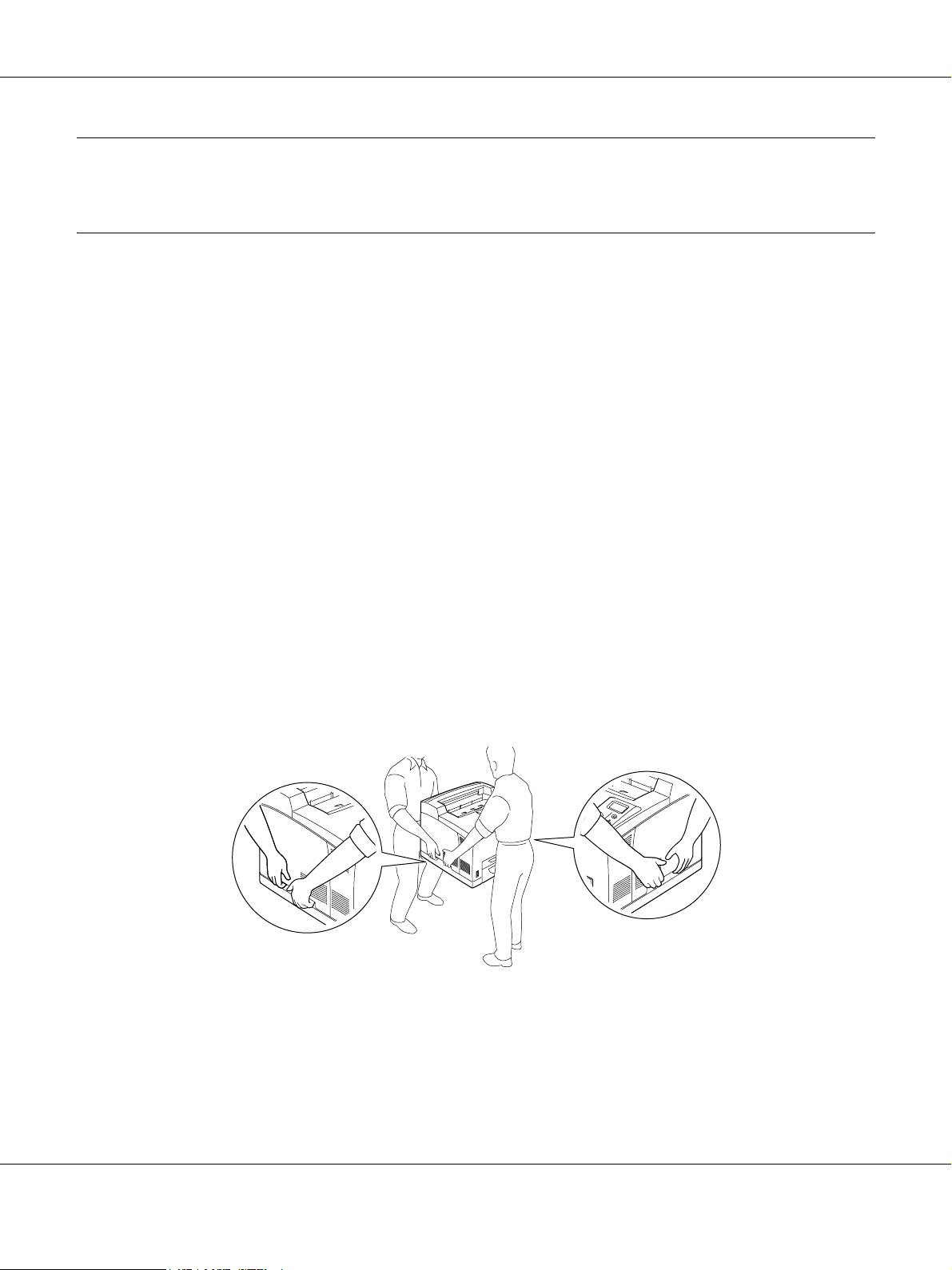
Turvallisuusohjeet
Turvallisuus
Varoitukset, muistutukset ja huomautukset
Varoitukset
w
varoittavat henkilövahinkojen vaarasta.
Muistutukset
c
laitteiston vahingoittumisen välttämiseksi.
Huomautukset
sisältävät tulostimen toimintaa koskevia vihjeitä ja tärkeitä tietoja.
AcuLaser M4000 Series Käyttöopas
Varotoimenpiteet
Noudattamalla annettuja ohjeita huolellisesti takaat laitteen luotettavan ja tehokkaan toiminnan:
❏ Koska tulostimen paino on noin 24 kg, kun kulutustarvikkeet on asennettuna, yhden henkilön ei pidä
nostaa tai kantaa sitä. Tulostimen kantamiseen tarvitaan kaksi henkilöä. Tulostin tulee nostaa oikeista
paikoista alla olevan kuvan mukaisesti.
Turvallisuusohjeet 12
Page 13
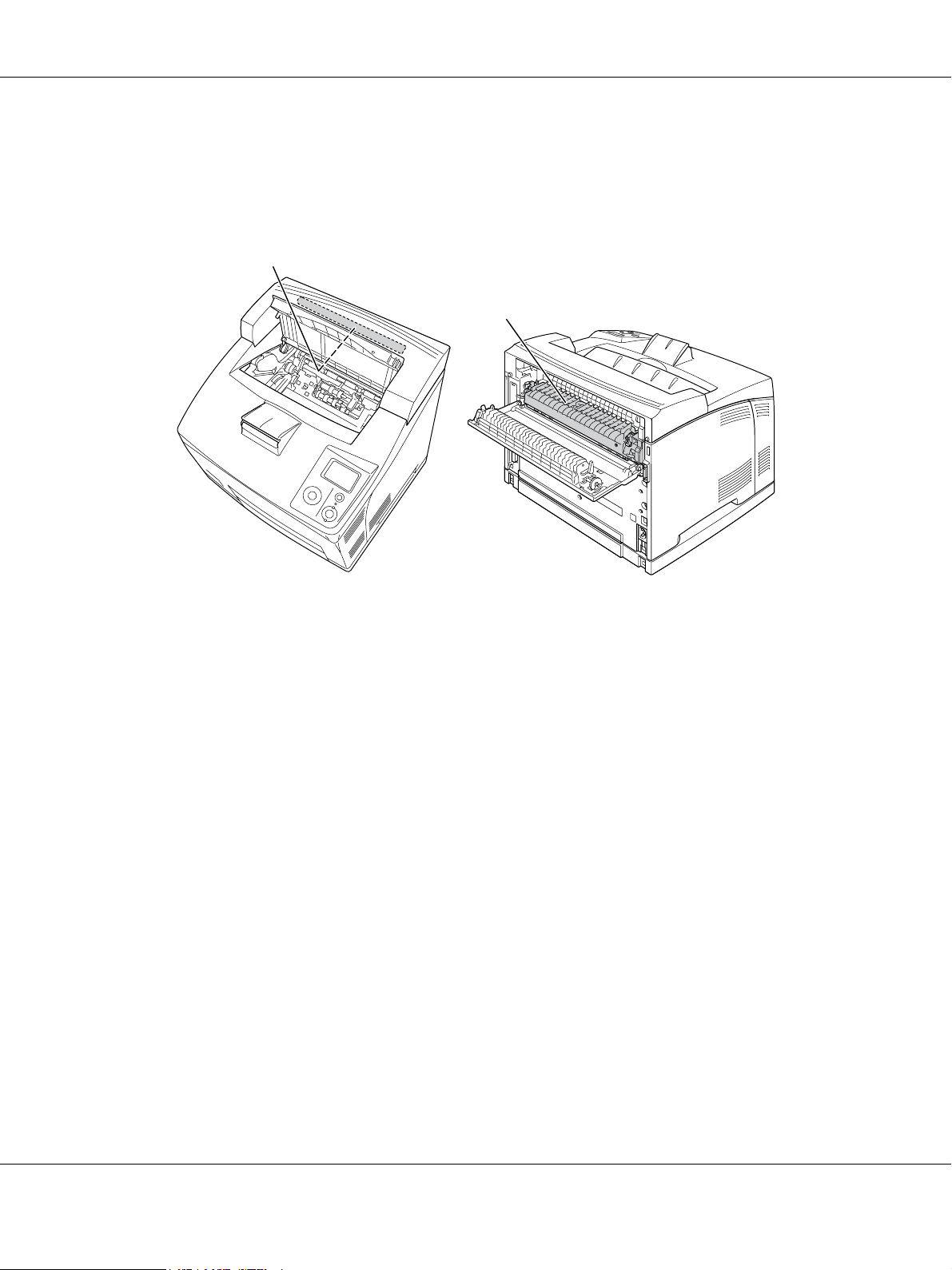
AcuLaser M4000 Series Käyttöopas
❏ Älä kosketa kiinnitinyksikköä, jossa on merkintä CAUTION HOT SURFACE tai CAUTION HIGH
TEMPERATURE, äläkä sitä ympäröivää aluetta. Kiinnitysyksikkö ja sitä ympäröivät alueet saattavat
olla erittäin kuumia, jos tulostinta on käytetty äskettäin. Jos sinun on kosketettava joko kiinnitysyksikköä
tai sen ympäristöä, odota ensin 30 minuuttia, jotta kiinnitysyksikkö ja sen ympäristö viilenevät.
a
b
a. CAUTION HOT SURFACE
b. CAUTION HIGH TEMPERATURE
❏ Älä laita kättä kiinnitysyksikön sisään, sillä se sisältää teräviä osia ja voi aiheuttaa vahinkoja.
❏ Älä kosketa tulostimen sisällä olevia osia, ellei tässä oppaassa ei toisin neuvota.
❏ Älä aseta tulostimen osia paikalleen väkisin. Tulostin on suunniteltu kestäväksi, mutta liiallinen voiman
käyttö saattaa vahingoittaa sitä.
❏ Aseta värikasetit aina puhtaalle tasaiselle tasolle, kun käsittelet niitä.
❏ Älä pura värikasettia tai tee siihen muutoksia. Kasettia ei voi täyttää uudelleen.
❏ Älä kosketa väriainetta. Estä väriaineen pääsy silmiin.
❏ Älä hävitä käytettyä värikasettia polttamalla, sillä se saattaa räjähtää ja aiheuttaa vamman. Hävitä ne
paikallisten säädösten mukaisesti.
❏ Jos väriainetta läikkyy, siivoa se harjaa ja rikkalapiota tai saippuavedellä kostutettua liinaa käyttäen. Älä
käytä imuria, koska hienojakoiset hiukkaset voivat aiheuttaa tulipalon tai räjähdyksen joutuessaan
tekemisiin kipinöiden kanssa.
❏ Estä kosteuden tiivistymisestä aiheutuvat vahingot odottamalla vähintään tunti, ennen kuin otat
värikasetin käyttöön, jos olet siirtänyt sen viileästä ympäristöstä lämpimään.
Turvallisuusohjeet 13
Page 14
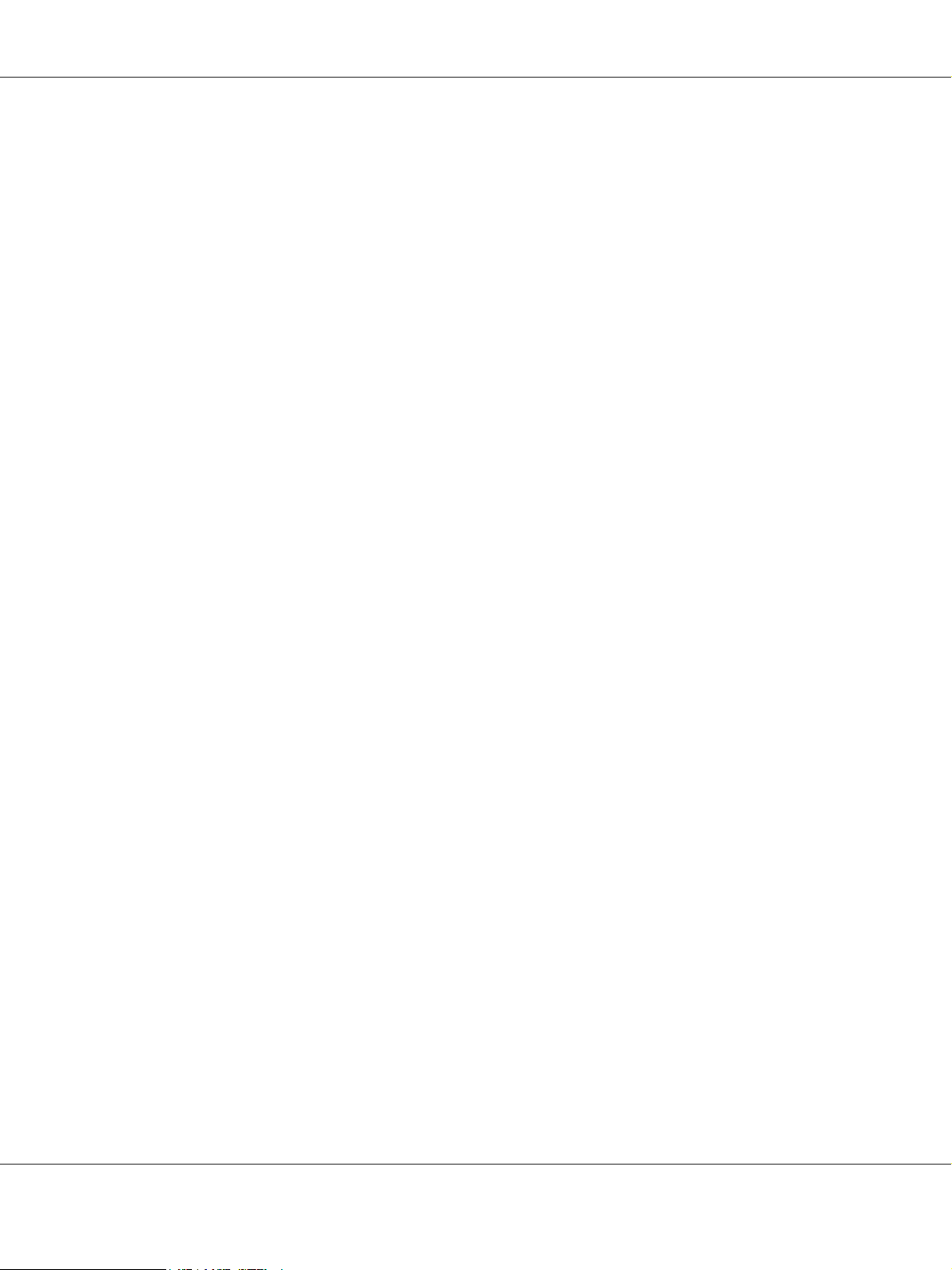
AcuLaser M4000 Series Käyttöopas
❏ Kun poistat värikasetin, älä altista sitä lainkaan auringonvalolle ja vältä altistamasta sitä huoneen valolle
kauemmaksi kuin viideksi minuutiksi. Värikasetin rumpu on valoherkkä. Valolla altistuminen saattaa
vahingoittaa rumpua, aiheuttaa tummia tai vaaleita alueita tulostetulle sivulle ja vähentää rummun
käyttöikää. Jos on tarpeen pitää värikasettia poissa tulostimesta pitkiä aikoja, peitä se
läpinäkymättömällä kankaalla.
❏ Älä raaputa rummun pintaa. Kun poistat värikasetin tulostimesta, aseta se aina puhtaalle tasaiselle
pinnalle. Vältä rummun koskettamista, koska ihosta peräisin oleva öljy voi vahingoittaa sen pintaa
pysyvästi ja vaikuttaa tulostuslaatuun.
❏ Paras tulostuslaatu saavutetaan suojaamalla värikasetti suoralta auringonvalolta, pölyltä, suolapitoiselta
ilmalta tai syövyttäviltä kaasuilta (kuten ammoniakki). Vältä paikkoja, joissa lämpötila ja kosteus
vaihtelevat rajusti tai nopeasti.
❏ Säilytä kulutustarvikkeet poissa lasten ulottuvilta.
❏ Älä jätä juuttunutta paperia tulostimeen. Paperin jättäminen paikalleen saattaa aiheuttaa tulostimen
ylikuumenemisen.
❏ Vältä muiden laitteiden liittämistä samaan pistorasiaan.
Tärkeitä turvallisuusohjeita
Lue nämä ohjeet, ennen kuin käytät tulostinta:
Tulostimen ja tulostimen virtalähteen sijoittaminen
❏ Aseta tulostin niin, että sen virtajohdon voi kytkeä ja irrottaa helposti.
❏ Älä aseta tulostinta epätasaiselle pinnalle.
❏ Aseta tulostimen johdot niin, ettei niiden päälle astuta.
❏ Kotelon takaosassa tai pohjassa olevat aukot on tarkoitettu tuuletusta varten. Älä peitä niitä. Älä aseta
tulostinta sängylle, sohvalle, maton päälle tai muulle vastaavalle huokoiselle pinnalle tai
asennuskoteloon, jossa ei ole riittävää ilmanvaihtoa.
❏ Tulostimen liitäntätyyppi on Non-LPS (rajoittamaton virtalähde).
❏ Kytke kaikki laitteet kunnolla maadoitettuihin pistorasioihin. Vältä käyttämästä pistorasioita samassa
piirissä kuin kopiokoneet tai ilmastointilaitteet, jotka kytkeytyvät päälle ja sammuvat säännöllisesti.
❏ Liitä tulostin virtalähteeseen, joka vastaa tulostimen vaatimuksia. Tulostimen virtavaatimukset on
ilmoitettu tulostimen merkintätarrassa. Ota epäselvissä tapauksissa yhteyttä alueesi energialaitokseen tai
laitteen jälleenmyyjään.
❏ Jos vaihtovirtapistoke ei mene asianmukaisesti paikoilleen, ota yhteys sähköasentajaan.
Turvallisuusohjeet 14
Page 15
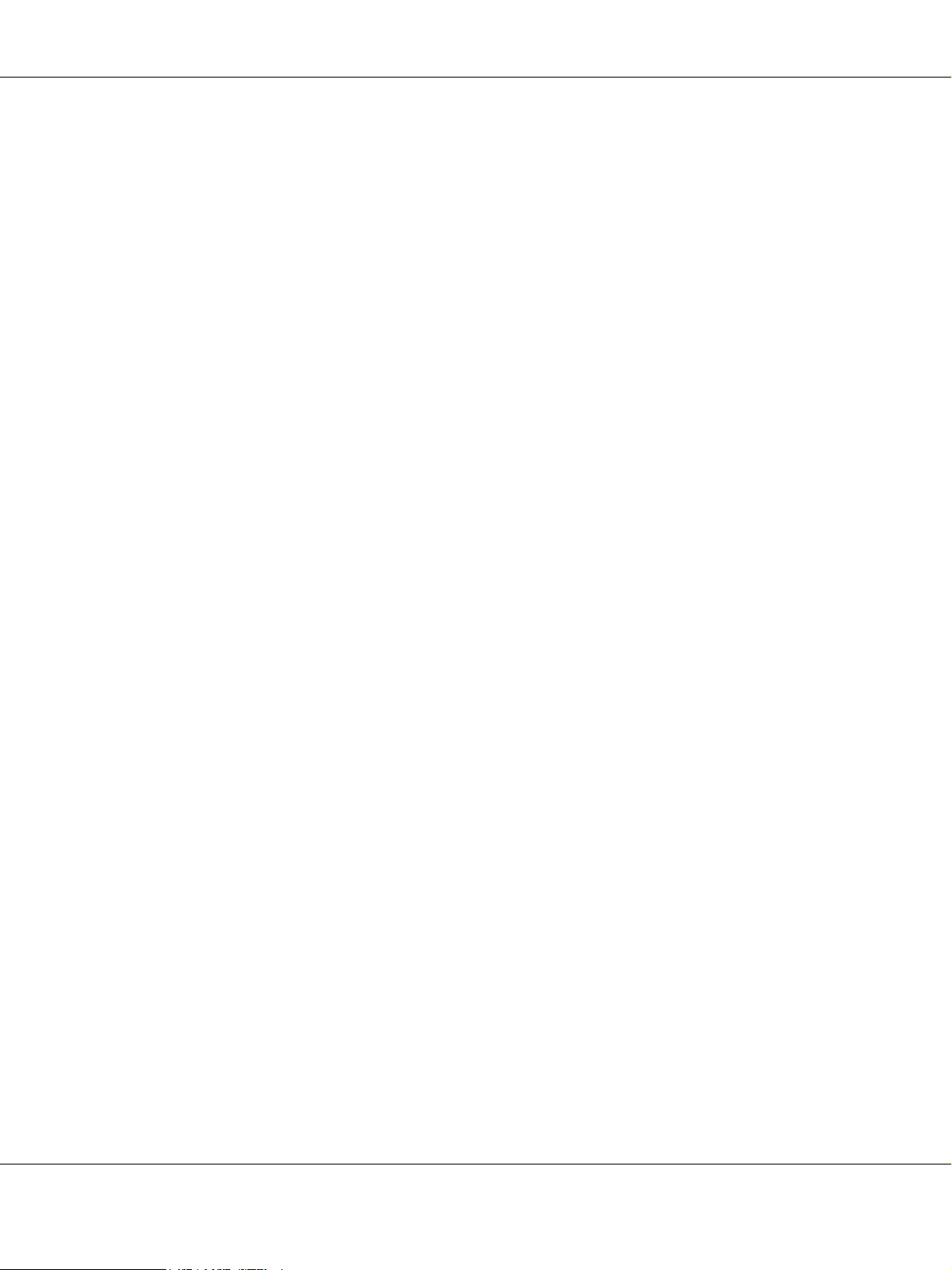
AcuLaser M4000 Series Käyttöopas
❏ Kytke laite ainoastaan määritysten mukaiseen virtalähteeseen. Ellet ole varma verkkojännitteestä, ota
yhteys jälleenmyyjään tai sähkölaitokseen.
❏ Kun liität laitteen tietokoneeseen tai muuhun laitteeseen kaapelilla, varmista liitinten suunta. Kukin liitin
voidaan liittää ainoastaan yhdellä tavalla. Liittimen kytkeminen väärin voi vahingoittaa molempia
kaapelilla liitettäviä laitteita.
❏ Jos käytät jatkojohtoa, varmista, ettei siihen kytkettyjen laitteiden yhteen laskettu ampeeriarvo ylitä
johdolle määritettyä ampeeriarvoa.
❏ Irrota tulostin pistorasiasta ja vie ammattitaitoiseen huoltoon seuraavissa tilanteissa:
A. Virtajohto tai -pistoke on vahingoittunut tai kulunut.
B. Tulostimeen on valunut nestettä.
C. Tulostin on joutunut alttiiksi sateelle tai vedelle.
D. Tulostin ei toimi normaalisti, vaikka sitä käytetään ohjeiden mukaan. Säädä vain niitä asetuksia,
joita on käsitelty käyttöohjeissa. Muiden asetusten virheellinen säätö voi vahingoittaa tulostinta ja
tuotteen saaminen takaisin käyttökuntoon voi kestää asiantuntevalta teknikolta pitkään.
E. Tulostin on pudotettu, tai sen kotelo on vahingoittunut.
F. Tulostin alkaa toimia poikkeavalla tavalla tai ilmenee muuta huollon tarvetta.
Tulostimen käyttäminen
❏ Tulostin painaa noin 24 kg. Yhden henkilön ei pidä yrittää nostaa tai kantaa tulostinta. Sen kantamiseen
tarvitaan kaksi henkilöä.
❏ Noudata kaikkia tulostimen varoitus- ja ohjemerkintöjä.
❏ Irrota tulostin pistorasiasta puhdistuksen ajaksi.
❏ Puhdista tulostin hyvin puristetulla kostealla liinalla. Älä käytä nestemäisiä puhdistusaineita tai
suihkeita.
❏ Älä käytä tulostinta kosteassa ympäristössä.
❏ Älä työnnä mitään esineitä tulostinkotelon aukkoihin, koska se saattaa aiheuttaa oikosulkuja, tulipalon
vaaran ja altistaa sähköiskuille.
❏ Vältä nesteiden joutumista tulostimeen.
❏ Älä yritä huoltaa tulostinta itse muilta osin kuin mitä tulostimen ohjeistuksessa nimenomaisesti on
mainittu.
Turvallisuusohjeet 15
Page 16
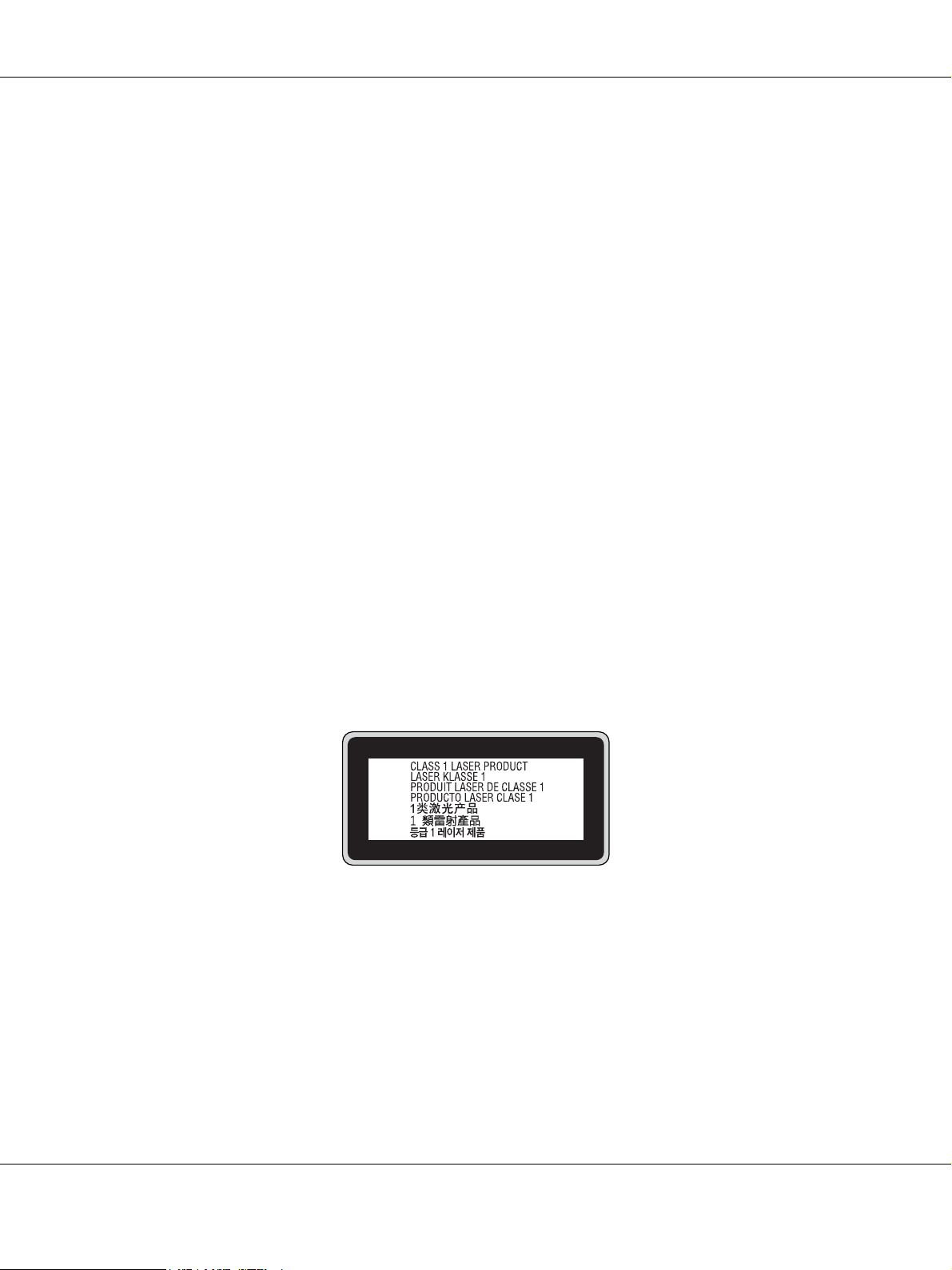
AcuLaser M4000 Series Käyttöopas
❏ Muuta vain niitä asetuksia, jotka on kuvattu käyttöohjeissa. Muiden asetusten muuttaminen saattaa
aiheuttaa vaurioita, jotka voi korjata vain valtuutettu huoltohenkilö.
Turvallisuustietoja
Virtajohto
Muistutus:
c
❏ Varmista, että virtajohto on asianmukaisten turvallisuusmääräysten mukainen.
Käytä vain laitteen mukana tulevaa virtajohtoa. Toisten virtajohtojen käyttäminen saattaa johtaa
tulipaloon tai sähköiskuun.
Tämän laitteen virtajohtoa tulee käyttää vain tälle laitteelle. Sen käyttäminen muussa laitteessa
saattaa aiheuttaa tulipalon tai sähköiskun.
❏ Jos pistoke vahingoittuu, vaihda virtajohto tai ota yhteyttä valtuutettuun sähköasentajaan. Jos
pistokkeessa on sulakkeita, varmista, että vaihdat sulakkeet kooltaan ja virtamäärältään sopiviin
sulakkeisiin.
Laserturvallisuusmerkinnät
Varoitus:
w
Tulostimen käsitteleminen ja säätäminen oppaassa esitettyjen ohjeiden vastaisesti saattaa altistaa
käyttäjän vaaralliselle säteilylle.
Tulostin on IEC60825-standardin mukainen luokan 1 lasertuote. Oikealla kuvattu merkintä on
tulostimen takaosassa niissä maissa, joissa kyseinen merkintä on pakollinen.
Sisäinen lasersäteily:
Säteilyn keskiteho: 10 mW kirjoituspään laseraukossa
Aallonpituus: 775 - 800 nm
Tämän luokan III b laserdiodituote, jossa käytetään näkymätöntä lasersädettä. Tulostimen kirjoituspää EI
OLE HUOLLETTAVISSA, joten sitä ei tule avata missään tapauksessa. Tulostimen sisällä on toinen laserin
varoitusmerkintä.
Turvallisuusohjeet 16
Page 17
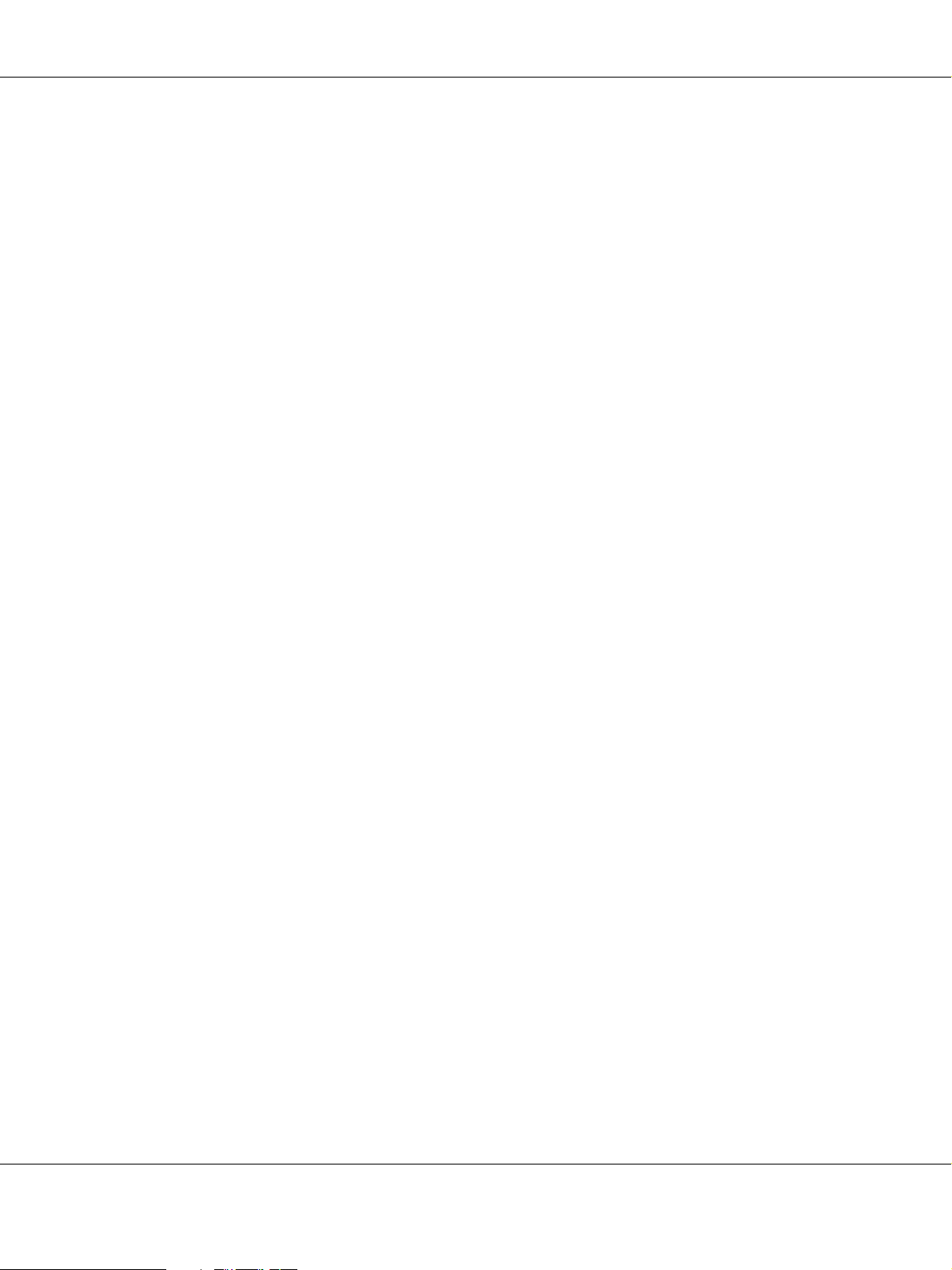
AcuLaser M4000 Series Käyttöopas
Otsoniturvallisuus
Otsonipäästöt
Lasertulostimet tuottavat otsonikaasua tulostettaessa. Otsonia syntyy vain tulostuksen aikana.
Otsonin altistumisraja
Otsonikaasulle altistumisen suositusraja on 0,1 ppm, joka ilmaistaan keskiarvona kahdeksan (8) tunnin
aikana.
Epson-lasertulostin tuottaa alle 0,1 ppm otsonia kahdeksan (8) tunnin aikana jatkuvassa tulostuksessa.
Otsoniriskin minimointi
Minimoi otsonille altistumisriski välttämällä seuraavia olosuhteita:
❏ Käytä useita lasertulostimia suljetussa tilassa.
❏ Käytä tulostinta alhaisessa kosteudessa.
❏ Käytä tulostinta huonosti ilmastoidussa tilassa.
❏ Tulosta jatkuvasti edellä mainittujen olosuhteiden lisäksi.
Tulostimen sijoittaminen
Tulostin kannattaa sijoittaa niin, että tulostimen tuottamat kaasut ja lämpö:
❏ eivät suuntaudu suoraan käyttäjän kasvoihin.
❏ johdetaan ulos rakennuksesta, jos mahdollista.
Virtakytkimeen liittyvät muistutukset
Älä sammuta tulostinta:
❏ Kun tulostin on kytketty päälle, odota, kunnes LCD-paneelissa on Ready (Valmis).
❏ Valmiusvalon vilkkuessa.
❏ Datavalon ollessa päällä tai vilkkuessa.
❏ Tulostettaessa.
Turvallisuusohjeet 17
Page 18
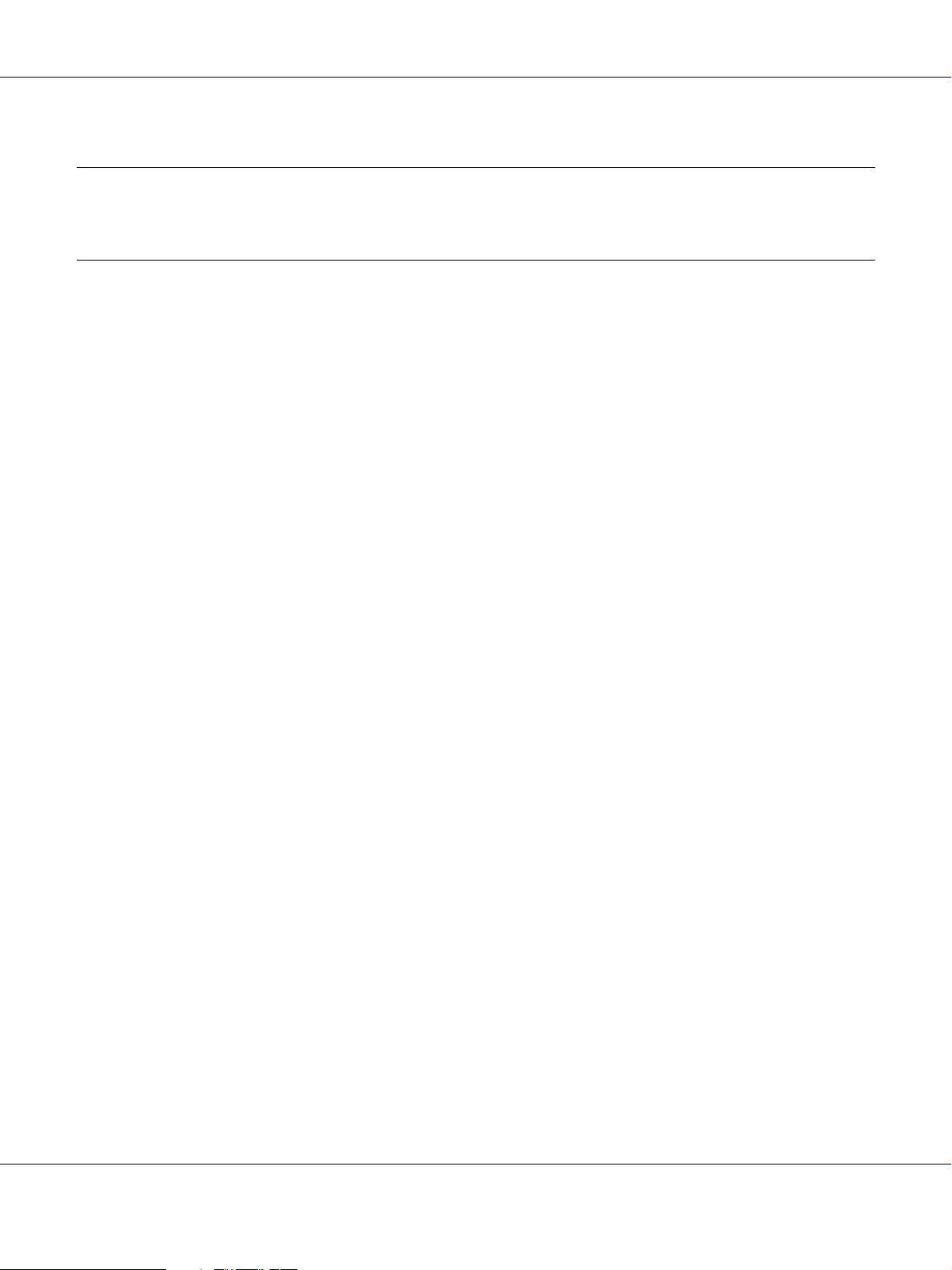
AcuLaser M4000 Series Käyttöopas
Luku 1
Tulostimeen tutustuminen
Lisätietojen etsiminen
Asennusopas
Sisältää tulostimen toimintakuntoon saattamista ja ohjelmiston asentamista koskevat tiedot.
Käyttöopas (tämä käyttöopas)
Sisältää tulostimen toimintoja, lisävarusteita, huoltoa ja vianetsintää koskevat tarkat ohjeet sekä tekniset
tiedot.
Verkko-opas
Sisältää tietoja tulostinohjaimesta ja verkkoasetuksista verkonvalvojia varten. Ennen kuin tätä opasta voi
käyttää, se pitää asentaa verkko-CD-ROM-levyltä tietokoneen kiintolevylle.
*
Verkko-CD-ROM-levy ei ehkä sisälly toimitukseen kaikissa maissa. Tässä tapauksessa voit asentaa
verkko-oppaan ohjelmisto-CD-ROM-levyltä.
Paperin syöttöhäiriö -opas
Sisältää ratkaisuja tavallisiin paperin syöttöhäiriöihin. Suosittelemme, että tulostat tämän oppaan ja pidät sen
tulostimen lähellä.
Fonttiopas
Sisältää tietoa tulostimessa käytettävistä fonteista. Kopioi tämä ohje, tai avaa se suoraan seuraavasta
ohjelmisto-CD-levyn hakemistosta.
Windows: /COMMON/MANUAL/ENG/FNTG
Tulostinohjelmiston käytönaikainen ohje
Napsauttamalla Help (Ohje) näet lisätietoja ja ohjeita tulostinohjaimen käyttöä varten. Käytönaikainen ohje
asennetaan automaattisesti tulostinohjelmiston asennuksen yhteydessä.
Tulostimeen tutustuminen 18
Page 19
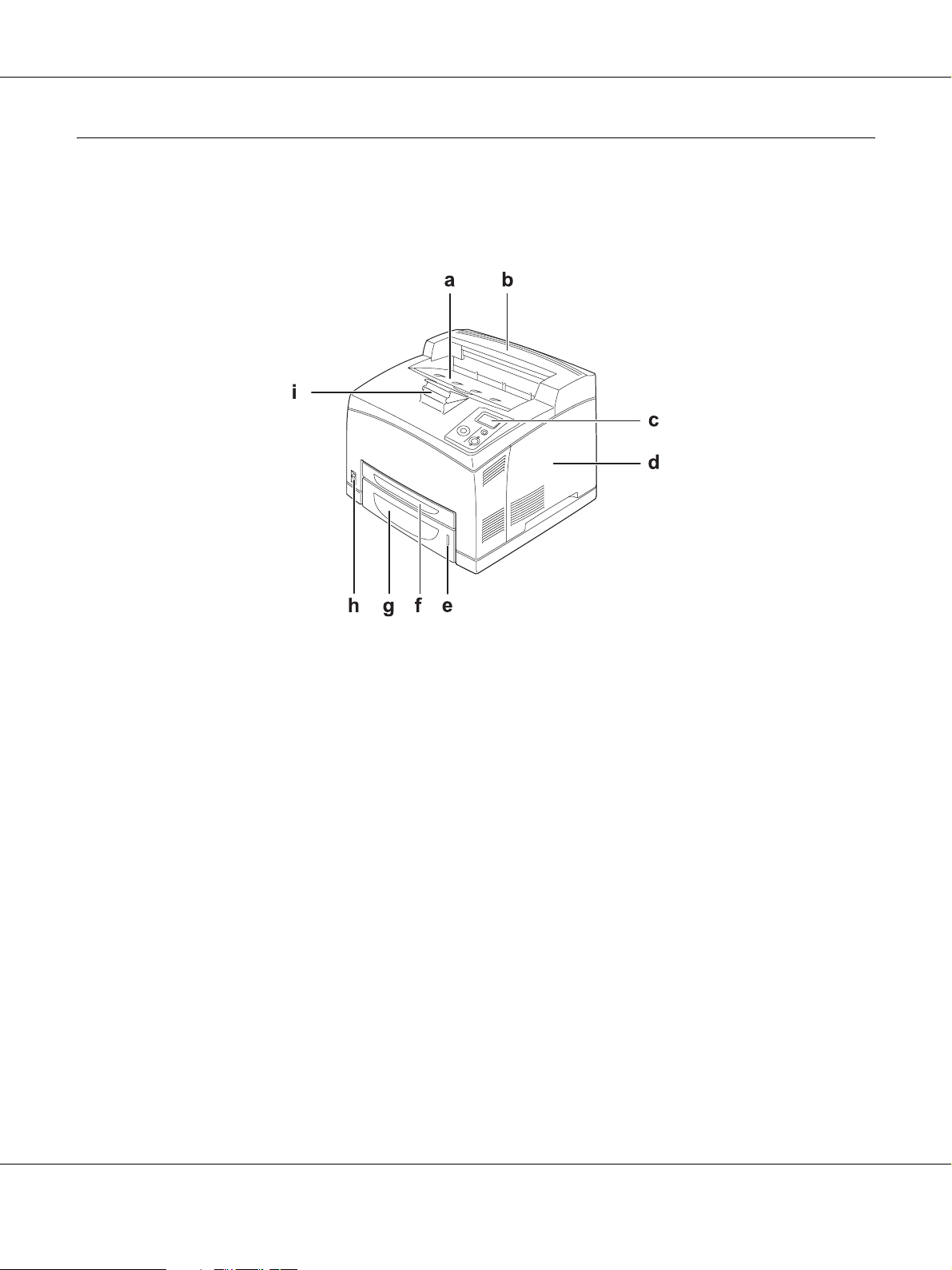
Tulostimen osat
Näkymä edestä
AcuLaser M4000 Series Käyttöopas
a. tulostuspuoli alas -alusta
b. yläkansi
c. ohjauspaneeli
d. oikea sivukansi
e. paperin ilmaisin
f. monitoimialusta
g. vakioalasyöttölokero
h. virtakytkin
i. paperituki
Tulostimeen tutustuminen 19
Page 20
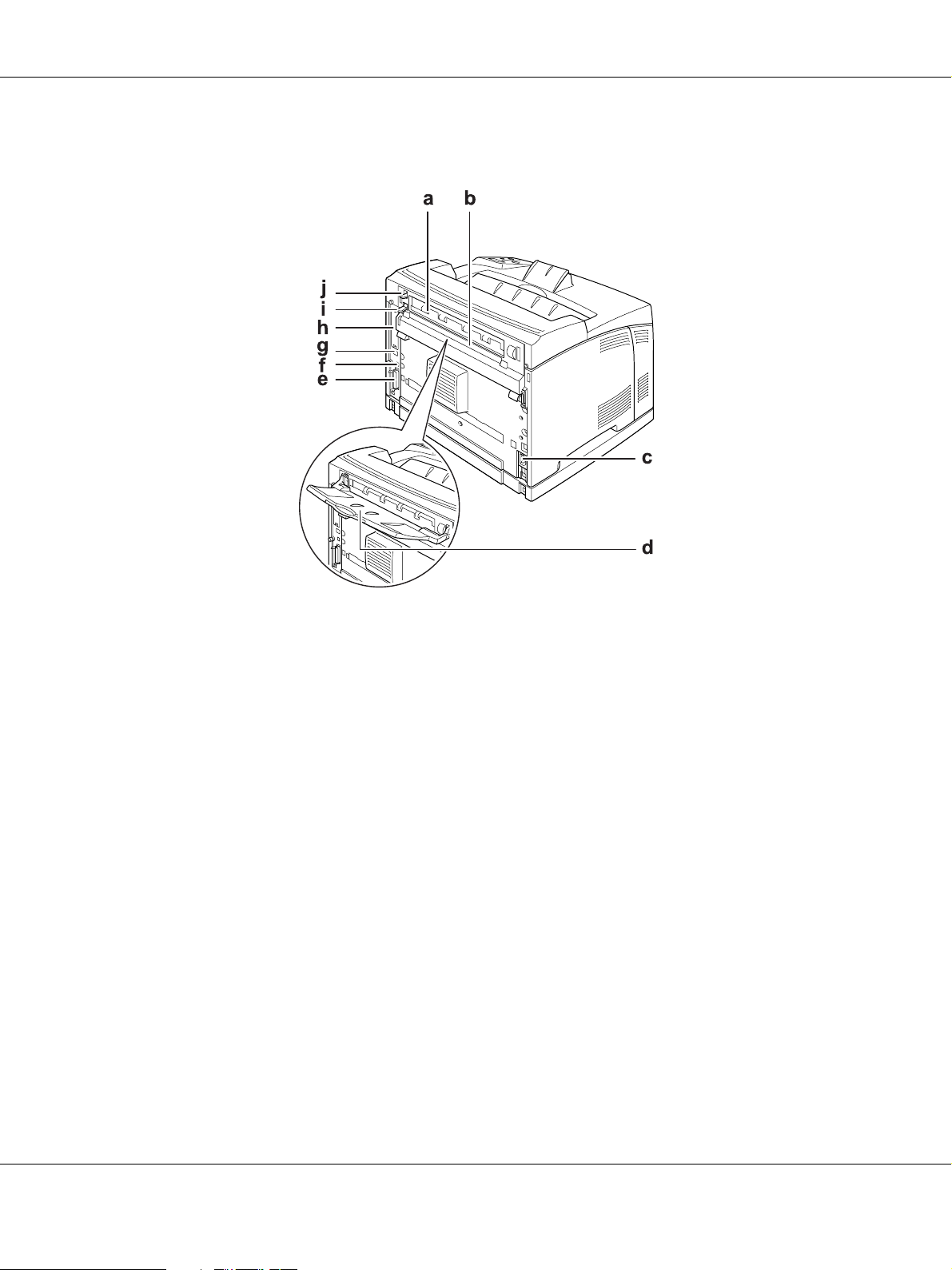
Näkymä takaa
AcuLaser M4000 Series Käyttöopas
a. kansi B
b. ylempi lisävarusteiden kansi
c. vaihtovirtasyöttö
d. tulostuspuoli ylös -alusta
e. rinnakkaisliitäntä
f. USB-liitäntä
g. Ethernet-liitäntä
h. B-tyyypin liitäntäkorttipaikan kansi
i. kannen B vipu
j. paperiradan vipu
Tulostimeen tutustuminen 20
Page 21
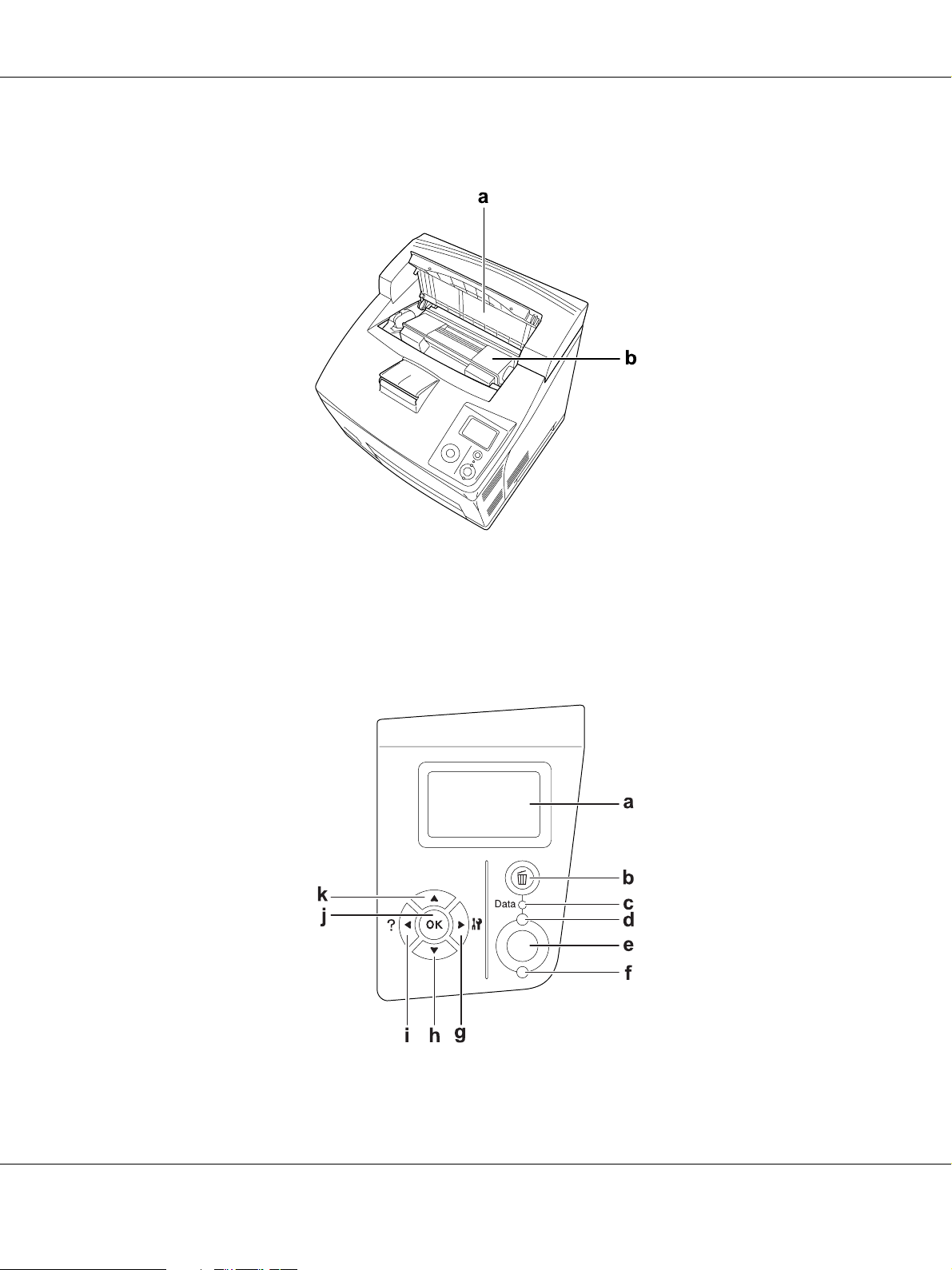
Tulostimen sisäpuoli
AcuLaser M4000 Series Käyttöopas
a. kansi A
b. värikasetti
Ohjauspaneeli
Tulostimeen tutustuminen 21
Page 22
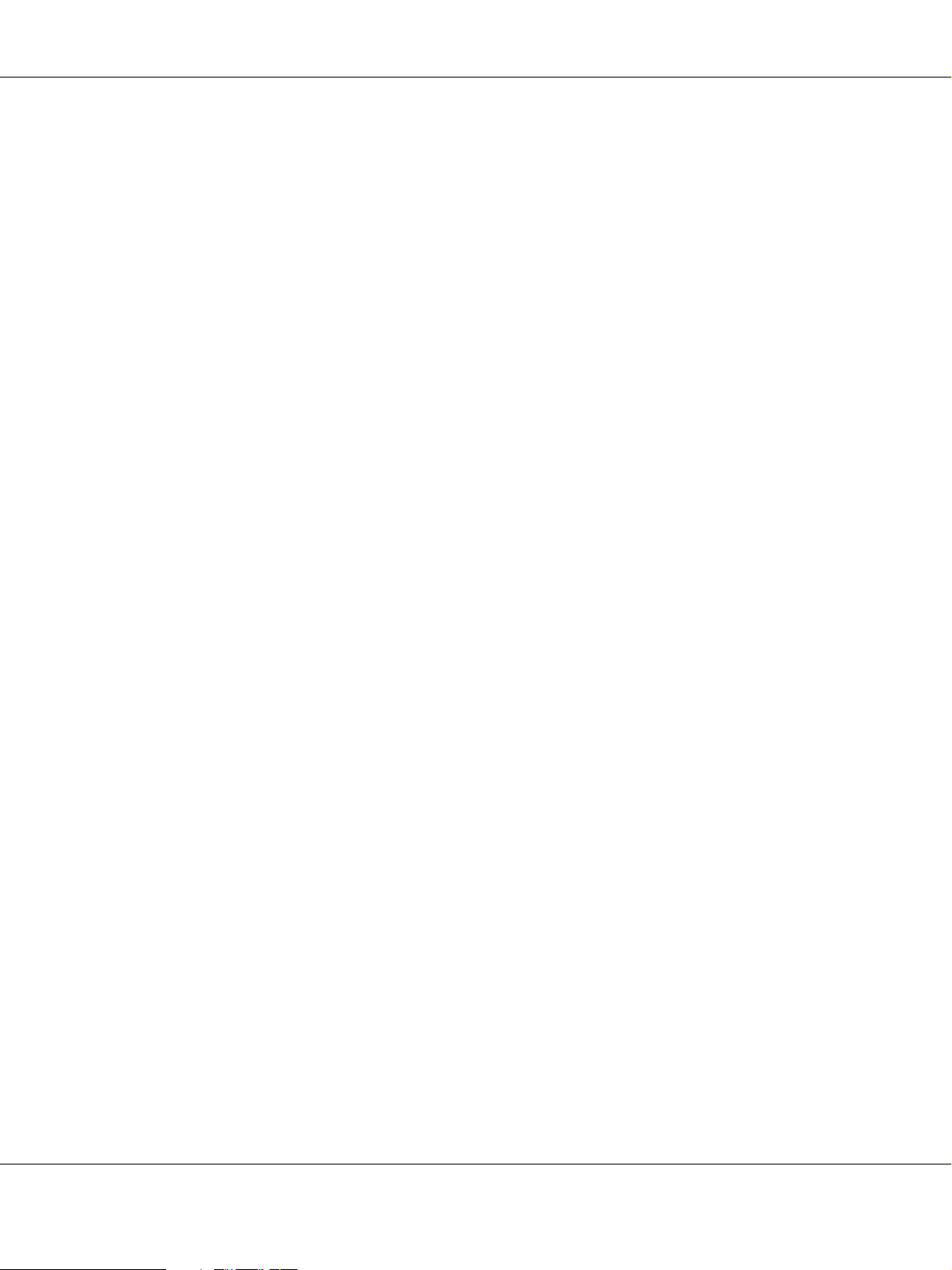
AcuLaser M4000 Series Käyttöopas
a. LCD-paneeli Näyttää tilaviestit ja ohjauspaneelin valikon asetukset.
b. Peruuta työ -painike Voit peruuttaa nykyisen tulostustyön painamalla näppäintä kerran. Voit
poistaa kaikki työt tulostimen muistista painamalla näppäintä yli kaksi
sekuntia.
c. Data valo (vihreä) Palaa, kun tulostustietoja tallennetaan tulostuspuskuriin (tulostimen
muistin osa, joka on tietojen vastaanottokäytössä), mutta niitä ei vielä
tulosteta.
Vilkkuu, kun tulostin käsittelee tietoja.
Sammuu, kun tulostuspuskurissa ei ole enää tietoja.
d. Valmius valo (vihreä) Palaa, kun tulostin on valmis, mikä tarkoittaa, että tulostin on valmis
vastaanottamaan ja tulostamaan tietoja.
Sammuu, kun tulostin ei ole tulostusvalmis.
e. Aloitus/lopetus -näppäin Tulostus päättyy, kun tätä painiketta painetaan tulostimen tulostaessa.
Kun virhevalo vilkkuu, tämän painikkeen painaminen poistaa virheen ja
kytkee tulostimen valmiustilaan.
f. Virhe valo (oranssi) Palaa tai vilkkuu virheen ilmetessä.
g.
Enter-painike
h.
Alas-painike
i.
Takaisin-painike
j.
OK-painike
k.
Ylös-painike
Näillä painikkeilla pääset ohjauspaneelin valikoihin, joissa voit tehdä
tulostinasetuksia ja tarkistaa kulutustarvikkeiden tilan. Katso ohjeet
näiden painikkeiden käytöstä kohdasta "Ohjauspaneelin valikoiden
käyttö" sivulla 53.
Tulostimeen tutustuminen 22
Page 23
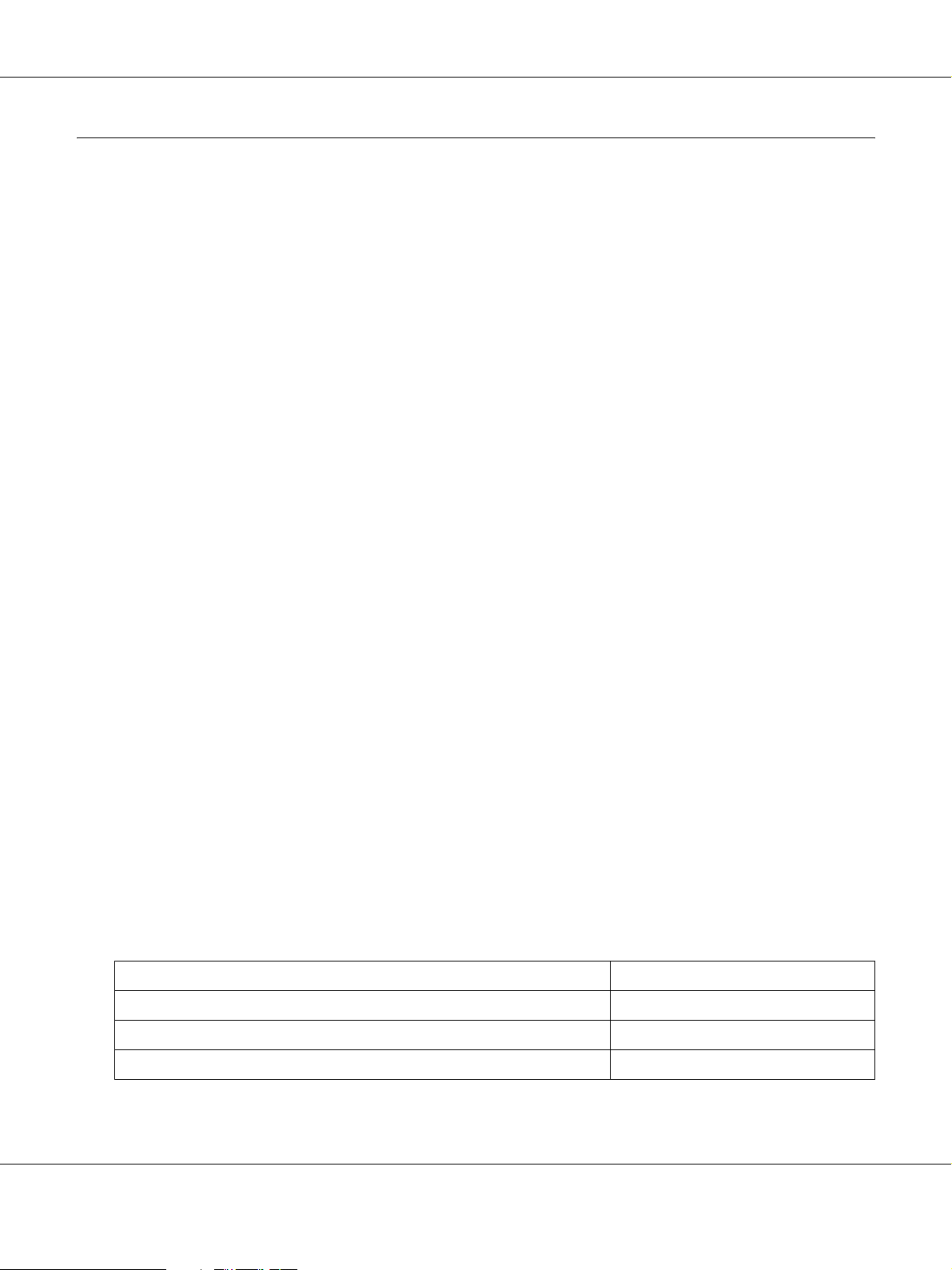
AcuLaser M4000 Series Käyttöopas
Lisävarusteet ja kulutustarvikkeet
Lisävarusteet
Tulostimen toiminnallisuutta voidaan laajentaa asentamalla seuraavat lisävarusteet.
❏ 550 arkin syöttölokero (C12C802471)
Tämä yksikkö nostaa paperin syöttökapasiteetin 550 paperiarkkiin. Voidaan asentaa enintään kaksi
yksikköä.
❏ Duplex-yksikkö (C12C802481)
Tämän yksikön avulla tulostetaan paperin molemmille puolille.
❏ Lajittelija (C12C802111)
Tämän yksikön avulla tehdään limitystoiminto. Tulosteet tulostetaan limityspinoihin. Lajittelija voi
pinota jopa 500 arkkia paperia.
❏ Kovalevyasema (C12C824172)
Tällä valinnalla laajennetaan tulostimen kapasiteettia ja sillä voi tulostaa monimutkaisia ja suuria
tulostustöitä suurella nopeudella. Tällä valinnalla voidaan käyttää myös työvaraustoimintoa. Voit
tallentaa tulostustöitä tulostimen kiintolevylle ja tulostaa ne suoraan tulostimen ohjauspaneelista
käyttämällä työvaraustoimintoa.
❏ Muistimoduuli
Tämä varuste kasvattaa tulostimen muistia, jolloin voit tulostaa monimutkaisia ja paljon grafiikkaa
sisältäviä asiakirjoja. Tulostimen RAM-muistia voidaan kasvattaa 576 Mtavuun lisäämällä kaksi 256
Mtavun RAM DIMM -lisämuistimoduulia.
Huomautus:
Varmista, että ostamasi DIMM-muisti on yhteensopiva EPSON-tuotteiden kanssa. Kysy lisätietoja
tulostimen myyjältä tai valtuutetulta EPSON-huoltoedustajalta.
Kulutustarvikkeet
Tulostin tarkkailee seuraavien kulutustarvikkeiden käyttöikää. Laite ilmoittaa, milloin kulutustarvikkeet on
aika uusia.
Tarvikkeen nimi Tuotekoodi
Värikasetti 1170
Kiinnitinyksikkö (110-120 V) 3037
Kiinnitinyksikkö (220-240 V) 3038
Tulostimeen tutustuminen 23
Page 24
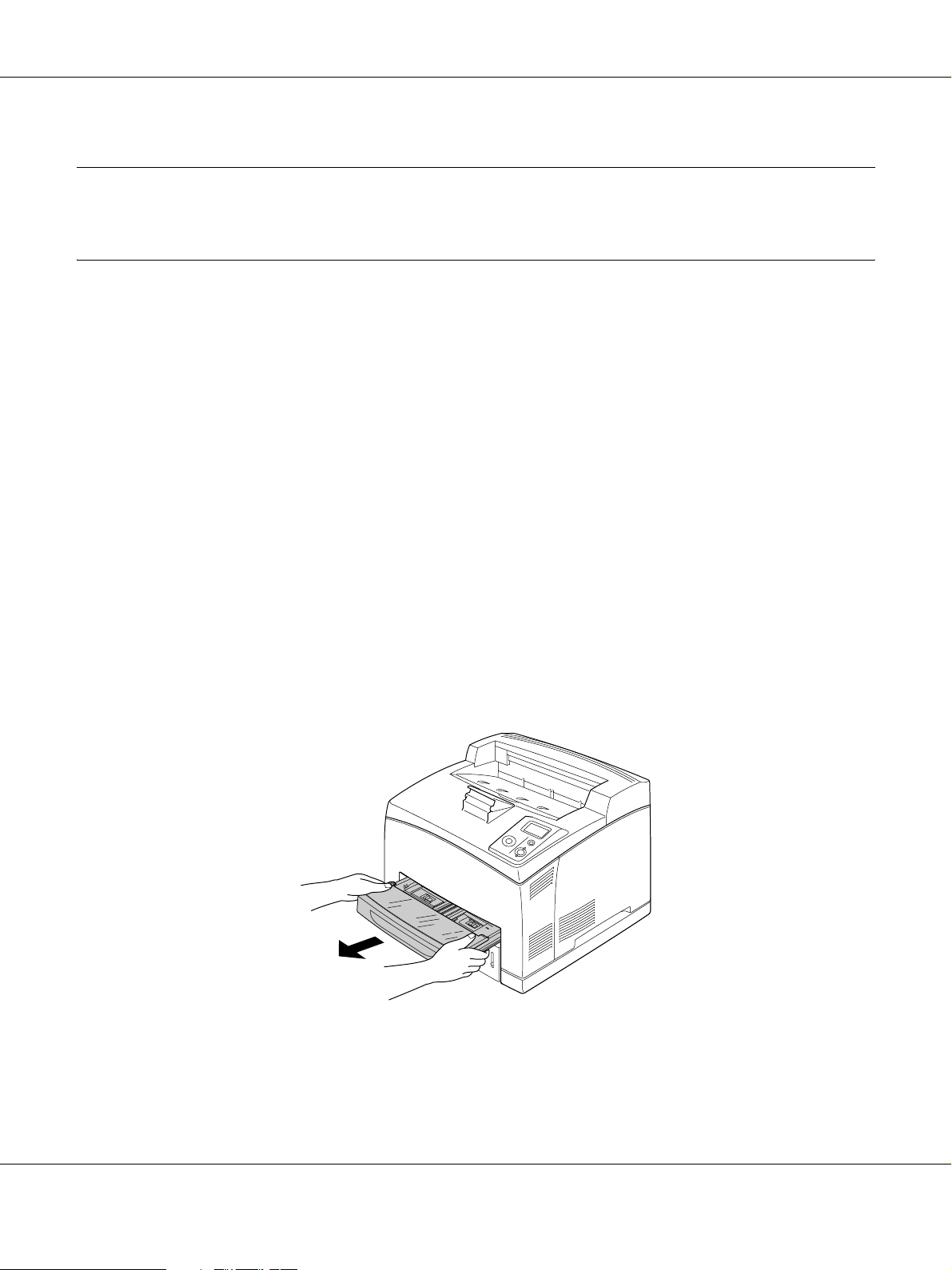
AcuLaser M4000 Series Käyttöopas
Luku 2
Tulostustehtävät
Paperin asettaminen tulostimeen
Tässä osassa on kuvaus siitä, miten paperia lisätään laitteeseen. Jos käytät tulostamiseen erikoismateriaaleja,
kuten kalvoja tai kirjekuoria, katso myös "Tulostusmateriaalin valinta ja käyttäminen" sivulla 29. Katso
lisätietoja ja paperityypeistä ja -koista kohdasta "Paperi" sivulla 200.
Monitoimialusta ja vakioalasyöttölokero
Monitoimialusta (MT-alusta) ja vakioalasyöttölokero ovat erityyppisille papereille, kuten tarroille,
kirjekuorille, paksulle paperille ja kalvoille, käytettävissä olevia paperilähteitä.
Huomautus:
❏ Katso kirjekuorten asetusohjeet kohdasta "Kirjekuoret" sivulla 30.
❏ Monitoimialusta voidaan asettaa vain ylempään kasettipaikkaan ja vakioalasyöttölokero voidaan
asettaa vain alempaan kasettipaikkaan. Älä yritä asettaa niitä eri paikkaan voimalla.
❏ Paperin asettamistoimenpiteet vakioalasyöttölokeroon ovat samat kuin monitoimialustalle.
1. Vedä monitoimialusta ulos.
Huomautus:
Kun vakioalasyöttölokero poistetaan, nosta sitä ja vedä se pois kulmassa.
Tulostustehtävät 24
Page 25
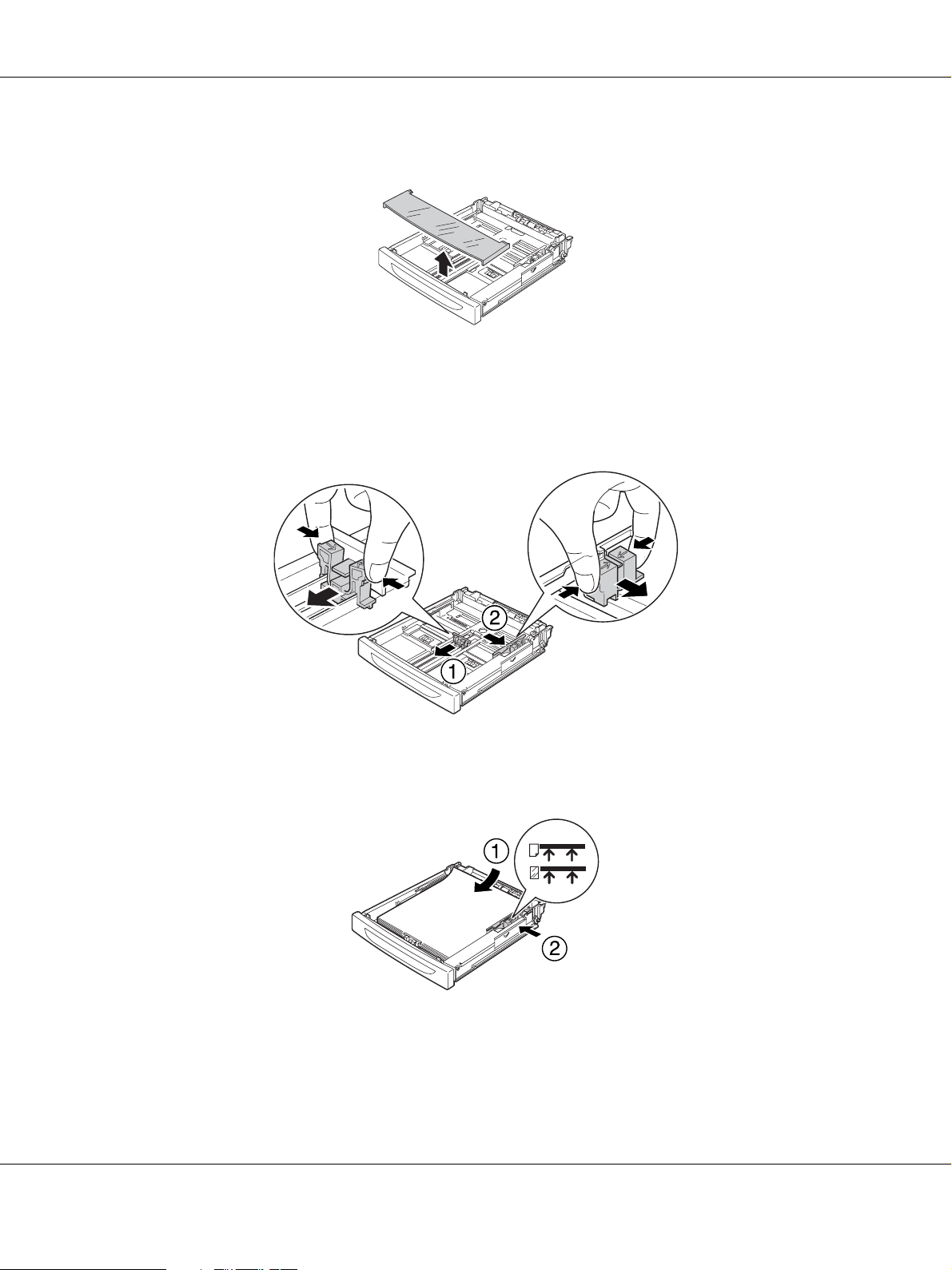
AcuLaser M4000 Series Käyttöopas
2. Poista monitoimialustan kansi.
3. Säädä kasetin koko sopimaan asetettuun paperiin.
Siirrä paperin sivuohjainta ulospäin puristamalla nuppia. Siirrä sitten paperin takaohjainta puristamalla
samalla nuppia sopimaan asetettuun paperiin.
4. Aseta pino asianmukaista tulostuspaperia syöttölokeron keskelle tulostettava puoli ylöspäin. Siirrä sitten
paperin takaohjainta puristamalla samalla nuppia, kunnes se on sopivasti pinon oikeaa reunaa vasten.
Huomautus:
Varmista, ettet aseta paperia yli ylärajamerkin tai kalvoja alle alarajamerkin.
Tulostustehtävät 25
Page 26
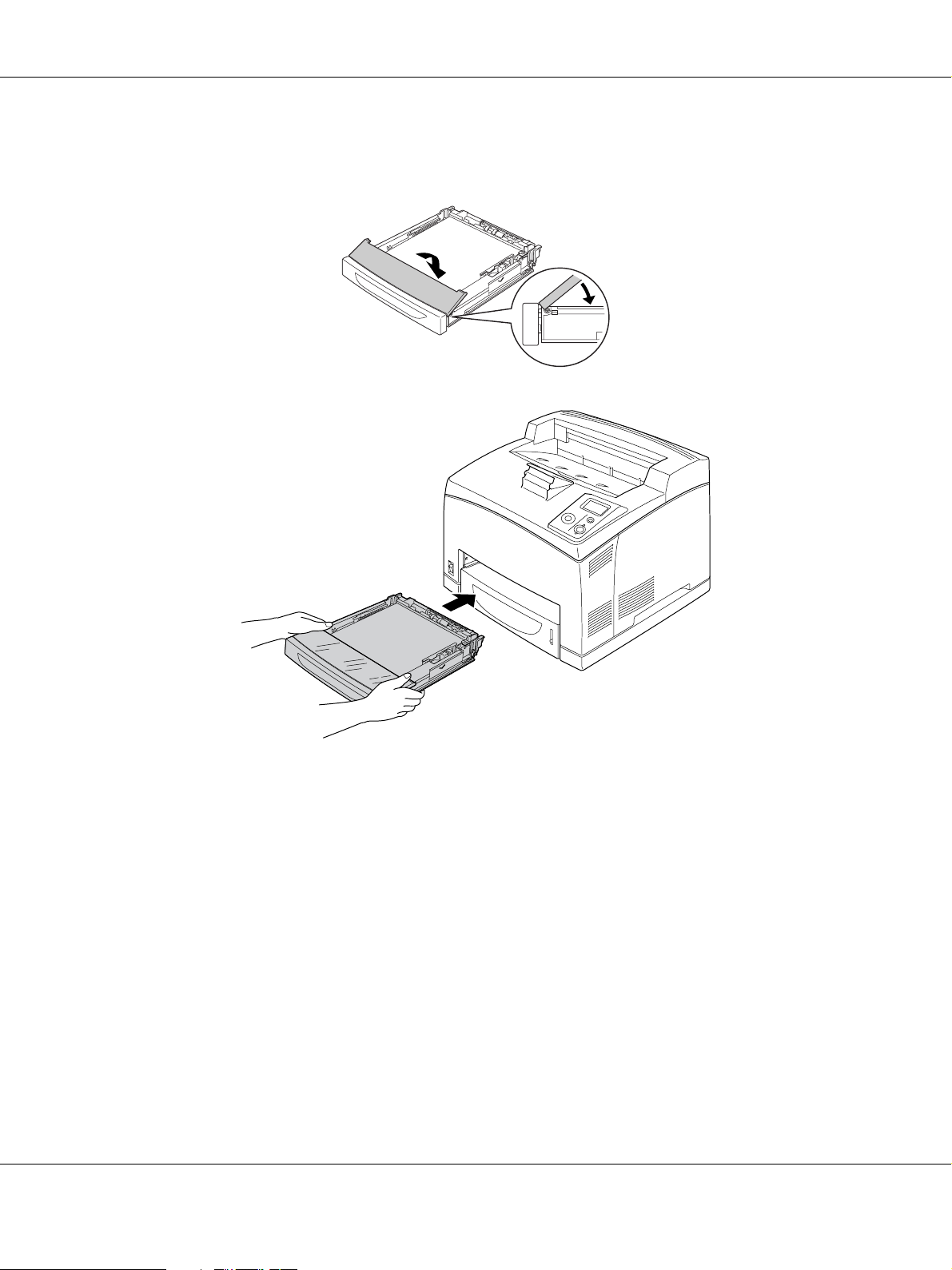
AcuLaser M4000 Series Käyttöopas
5. Aseta monitoimialustan kansi varmistaen, että etureuna on suorassa ja mahdollisimman edessä. Aseta
syöttölokero takaisin tulostimeen.
Huomautus:
Seuraavat paperikoot tunnistetaan automaattisesti. Kun asetetaan muita paperikokoja tai paperikokoa
muutetaan riippumatta asetetusta paperikoosta, käytä ohjauspaneelia paperikoon asettamiseen.
Lisätietoja on kohdassa "Lokero-valikko" sivulla 57.
Monitoimialusta: A4, A5, B5, Letter (LT), Legal (LGL), Executive (EXE),
Government Legal (GLG)
Vakioalasyöttölokero: A4, A5, B5, LT, LGL, EXE, GLG
6. Valitse tulostelokero. Katso lisätietoja kohdasta "Tulostelokeron valinta" sivulla 27.
Tulostustehtävät 26
Page 27
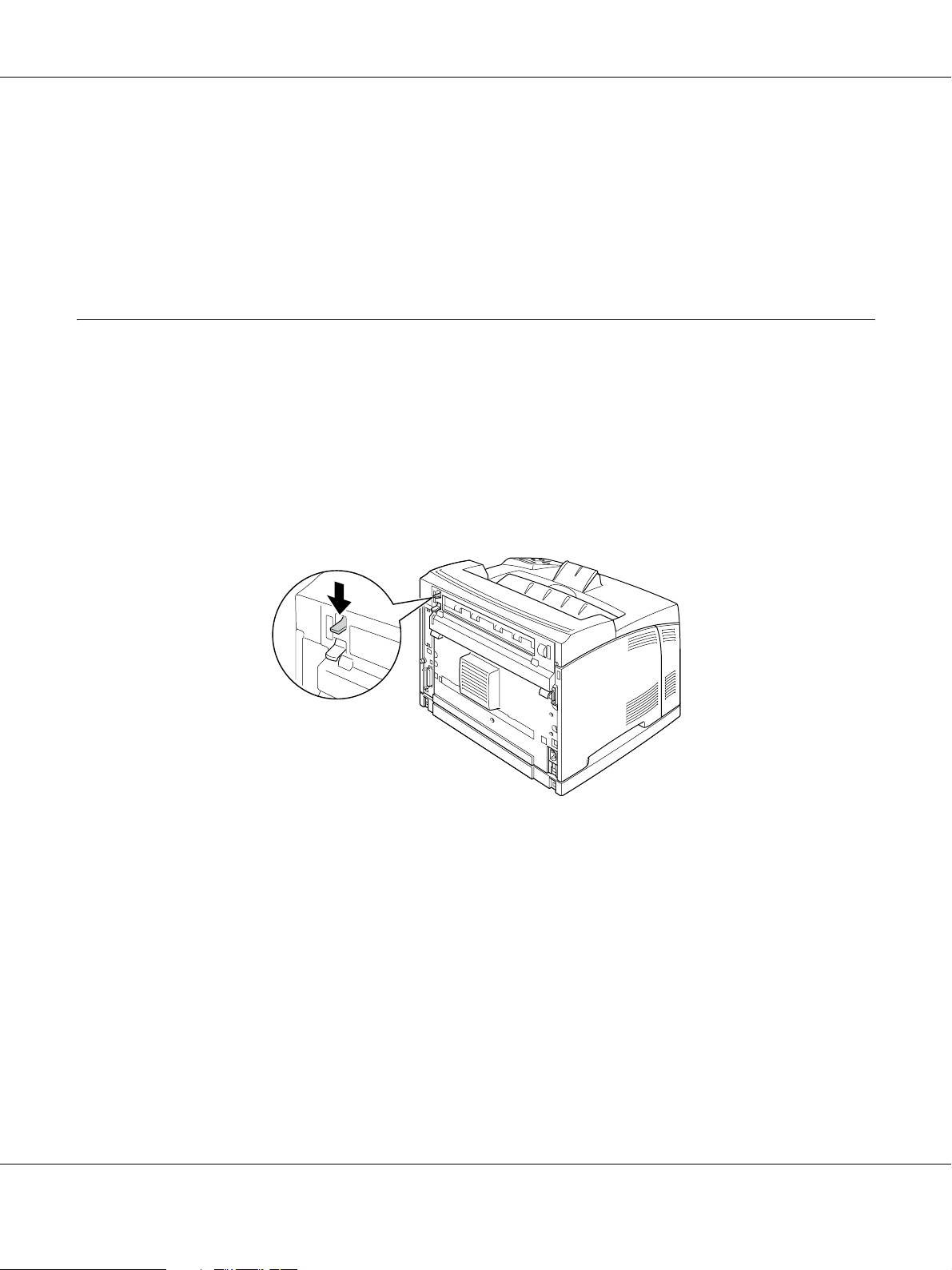
AcuLaser M4000 Series Käyttöopas
Valinnainen arkinsyöttölokero
Valinnaisen 550 arkin syöttölokeron ja vakioalasyöttölokeron tukemat paperikoot ja -tyypit ovat samat.
Paperin asettamistoimenpiteet ovat myös samat kuin vakioalasyöttölokerolle. Katso lisätietoja kohdasta
"Monitoimialusta ja vakioalasyöttölokero" sivulla 24.
Tulostelokeron valinta
Tulostuspuoli alas -alusta
Kaikentyyppisiä ja -kokoisia tuettuja papereita voidaan käyttää. Pinossa voi olla jopa 500 arkkia käytettäessä
tavallista paperia.
1. Vedä paperiradan vipu alas.
Tulostustehtävät 27
Page 28
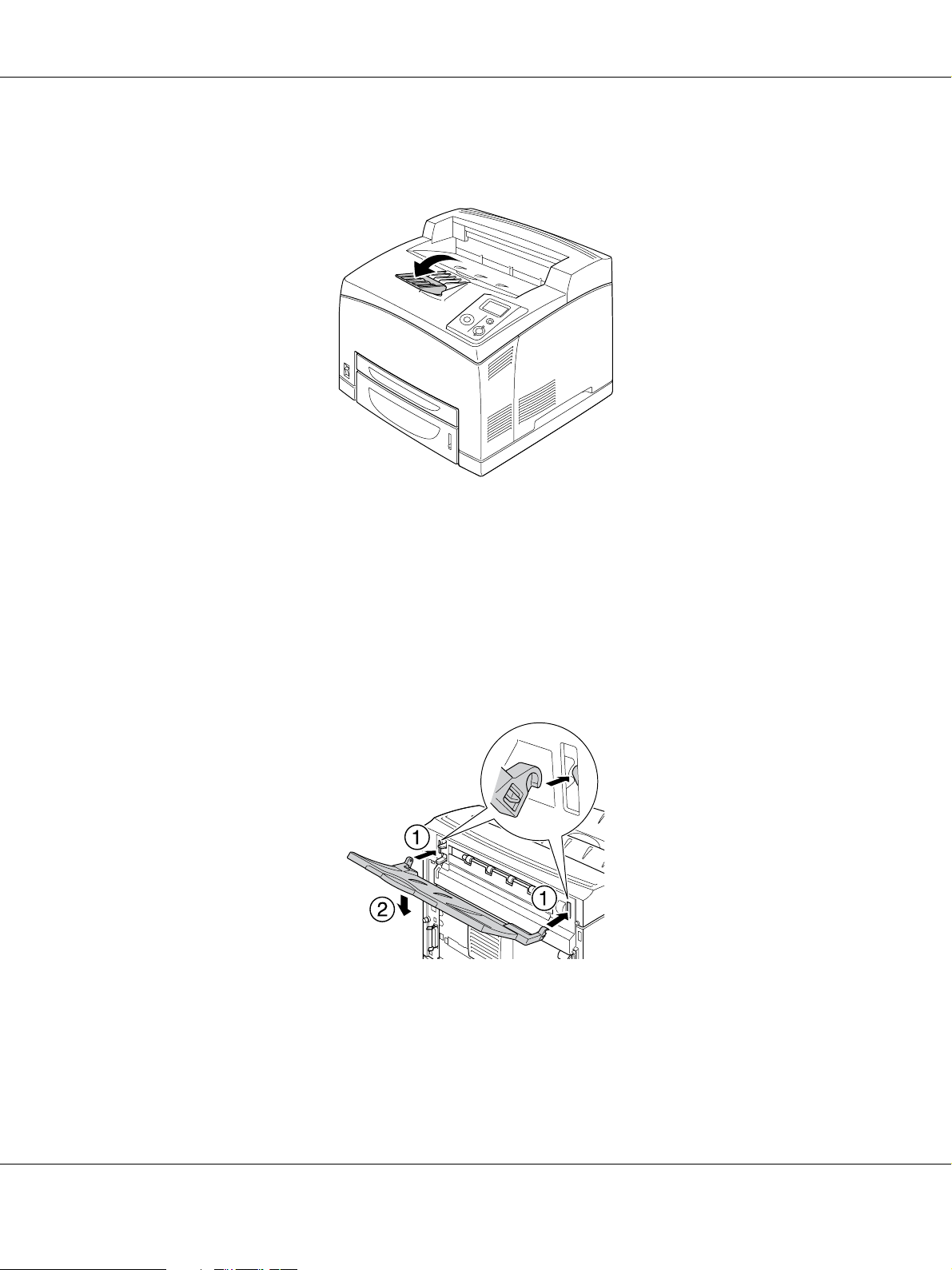
AcuLaser M4000 Series Käyttöopas
2. Levitä paperituki sopimaan monitoimialustalle asetettuun paperiin tai laske syöttölokeroa, jotta se ei
luiskahda pois tulostimesta.
Tulostuspuoli ylös -alusta
Kaikentyyppisiä ja -kokoisia tuettuja papereita voidaan käyttää. Pinossa voi olla jopa 70 arkkia käytettäessä
tavallista paperia.
Tulostuspuoli ylös -alustan asentaminen
1. Aseta tulostuspuoli ylös -alustan oikea ja vasen kieleke tulostimen takana oleviin reikiin.
Tulostustehtävät 28
Page 29
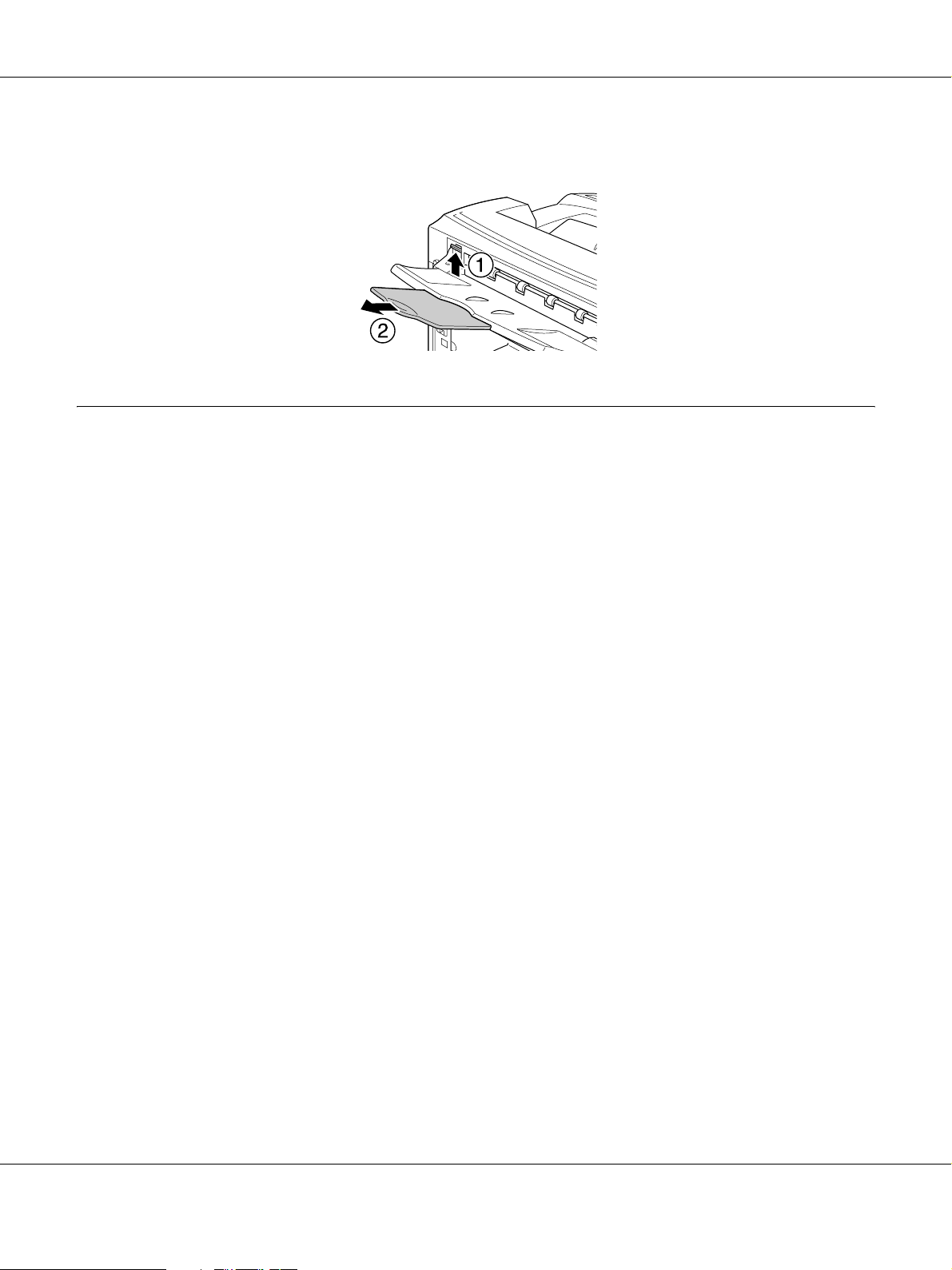
AcuLaser M4000 Series Käyttöopas
2. Työnnä paperiradan vipu ylös ja vedä laajennusalusta ulos.
Tulostusmateriaalin valinta ja käyttäminen
Voit tulostaa erikoismateriaaleille kuten tarra-arkeille, kirjekuorille, paksulle paperille ja kalvoille.
Kun asetetaan erikoismateriaalia, on tehtävä paperiasetukset. Voit tehdä nämä asetukset myös ohjauspaneelin
Tray Menu (Lokero-valikossa). Katso "Lokero-valikko" sivulla 57.
Huomautus:
Koska tulostusmateriaalin valmistaja voi muuttaa tietynmerkkisen tai -tyyppisen materiaalin laatua, EPSON
ei voi taata minkään tyyppisen tulostusmateriaalin laatua. Testaa materiaalin sopivuus ennen suurten erien
ostoa tai suuria tulostustöitä.
Tulostustehtävät 29
Page 30
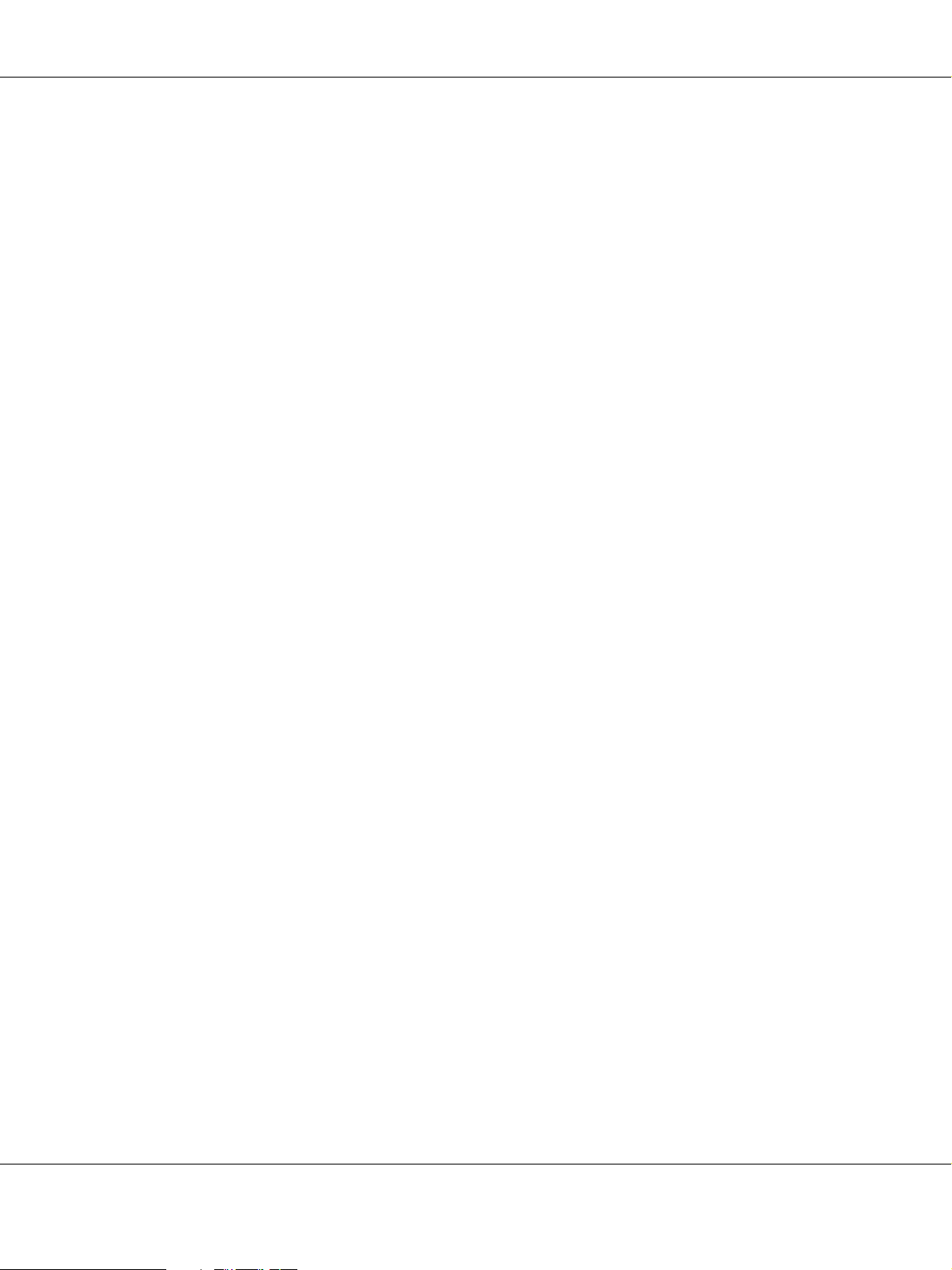
AcuLaser M4000 Series Käyttöopas
Tarrat
Käytettävissä olevat tarrat:
❏ Mustavalkolasertulostimille tai tavallista paperia käyttäville mustavalkokopiokoneille suunnitellut tarrat
❏ Tarrat, jotka peittävät kokonaan tausta-arkin niin, ettei yksittäisten tarrojen väliin jää rakoja
Käytettävissä oleva paperilähde:
❏ Monitoimialusta
❏ Vakioalasyöttölokero
❏ Valinnainen alasyöttölokero
Tulostinohjaimen asetukset:
Paperikoko: A4, LT
Paperilähde: Monitoimialusta, Kasetti 1, Kasetti 2, Kasetti 3
Paperityyppi: Tarrat
Huomautus:
❏ Tarrojen laadun, tulostusympäristön tai tulostustavan johdosta tarrat voivat rypistyä. Tee koetulostus
ennen suurten määrien tulostamista.
❏ Tarrojen yhteydessä ei voi käyttää kaksipuolista tulostusta.
❏ Purista paperiarkki jokaisen tarra-arkin päälle. Jos paperi jää kiinni, älä laita kyseisiä tarroja
tulostimeen.
Kirjekuoret
Käytettävissä olevat kirjekuoret:
❏ Kirjekuoret, joissa ei ole liimaa tai teippiä
Muistutukset
c
Älä käytä ikkunallisia kirjekuoria. Useimpien ikkunallisten kirjekuorien muovi sulaa.
Tulostustehtävät 30
Page 31

Käytettävissä oleva paperilähde:
❏ Monitoimialusta
❏ Vakioalasyöttölokero
❏ Valinnainen alasyöttölokero
a
b
AcuLaser M4000 Series Käyttöopas
a. C5, IB5
b. Mon, DL, C6, C10
Tulostinohjaimen asetukset:
Paperikoko: Mon, C10, DL, C6, IB5
Paperilähde: Monitoimialusta, Kasetti 1, Kasetti 2, Kasetti 3
Paperikoko: C5
Paperilähde: Monitoimialusta
Huomautus:
❏ Kirjekuorten laadun, tulostusympäristön tai tulostustavan johdosta kirjekuoret voivat rypistyä. Tee
koetulostus ennen suurten määrien tulostamista.
❏ Kirjekuorien yhteydessä ei voi käyttää kaksipuolista tulostusta.
Tulostustehtävät 31
Page 32

AcuLaser M4000 Series Käyttöopas
❏ Jos tulostetut kirjekuoret ovat ryppyisiä, avaa kansi B ja nosta kiinnitinyksikön molemmin puolin
sijaitsevat lomakkeen syötön paineenmuuttamiseen tarkoitetut vivut ylös, kunnes ne ovat pystyasennossa.
Tämä saattaa vähentää kirjekuorien ryppyisyyttä. Kun käytät muuta kuin kirjekuoripaperia, muista
painaa vivut jälleen alas.
Varoitukset
w
Ellei tässä oppaassa neuvota toisin, älä kosketa kiinnitysyksikköä, jossa on merkintä CAUTION
HIGH TEMPERATURE äläkä sitä ympäröivää aluetta. Kiinnitinyksikkö ja sitä ympäröivät
alueet saattavat olla erittäin kuumia, jos tulostinta on käytetty äskettäin. Jos kiinnitinyksikköä tai
sen ympäristöä on kosketettava, odota ensin 30 minuuttia, jotta kiinnitinyksikkö ja sen ympäristö
viilenevät.
Paksu paperi
Käytettävissä oleva paperilähde:
❏ Monitoimialusta
❏ Vakioalasyöttölokero
❏ Valinnainen alasyöttölokero
Tulostinohjaimen asetukset:
Paperikoko: A4, A5, B5, LT, HLT, EXE, LGL, GLG, GLT, F4
Paperilähde: Monitoimialusta, Kasetti 1, Kasetti 2, Kasetti 3
Tulostustehtävät 32
Page 33

Paperityyppi: Paksu (106 to 159 g/m² paperi) tai Erikoispaksu (160 to 216 g/m² paperi)
Kalvot
Käytettävissä oleva paperilähde:
❏ Monitoimialusta
❏ Vakioalasyöttölokero
❏ Valinnainen alasyöttölokero
Tulostinohjaimen asetukset:
Paperikoko: A4, LT
Paperilähde: Monitoimialusta, Kasetti 1, Kasetti 2, Kasetti 3
AcuLaser M4000 Series Käyttöopas
Paperityyppi: Kalvo
Mukautettu paperikoko
Käytettävissä oleva paperikoko:
❏ 76,2 × 127,0 mm - 215,9 × 355,6 mm
Käytettävissä oleva paperilähde:
❏ Monitoimialusta
Tulostinohjaimen asetukset:
Paperikoko: User Defined Size (Käyttäjän määrittämä koko)
Paperilähde: Monitoimialusta
Paperityyppi: Normaali, Paksu tai Erikoispaksu
Huomautus:
Poikkeavankokoisen paperin laadusta, tulostusympäristöstä tai tulostustavasta riippuen paperit voivat
rypistyä. Tee koetulostus ennen suurten määrien tulostamista poikkeavankokoiselle paperille.
Tulostustehtävät 33
Page 34

AcuLaser M4000 Series Käyttöopas
Huomautus:
❏ Avaa Windowsissa tulostinohjain ja valitse sitten Basic Settings (Perusasetukset) -välilehden
paperikokoluettelosta User Defined Size (Käyttäjän määrittämä koko). Määritä Käyttäjän
määrittämä paperikoko -valintaikkunassa Paperin leveys -, Paperin pituus - ja Mittayksikkö -asetukset
siten, että ne vastaavat käytettävää paperia. Tallenna sitten mukautettu paperikoko napsauttamalla OK.
❏ Tallennettuja paperikokoja voi käyttää vain tulostinohjaimella, johon ne on tallennettu. Vaikka
tulostinohjaimelle on asetettu useita tulostimia, asetukset ovat valittavissa vain tulostimelle, johon
asetukset on tallennettu.
❏ Jos tulostin jaetaan verkon kautta, et voi luoda Käyttäjän määrittämää kokoa työasemalla.
❏ Jos et voi käyttää tulostinohjainta yllä kuvatulla tavalla, tee tämä asetus tulostimeen ohjauspaneelin
Printing Menu (Tulostus -valikossa) ja valitse CTM (custom) Page Size (Sivun koko) -asetukseksi.
Tulostustyön peruuttaminen
Tulostimesta
Paina tulostimen ohjauspaneelin + Peruuta työ -painiketta.
Tietokoneelta
Windows
Kaksoisnapsauta tulostimen kuvaketta tehtäväpalkissa. Valitse luettelosta haluamasi työ ja napsauta
Document (Asiakirja) -valikon kohtaa Cancel (Peruuta).
Tulostustehtävät 34
Page 35

AcuLaser M4000 Series Käyttöopas
Tulostuslaadun määrittäminen
Voit muuttaa tulosteiden laatua tulostinohjaimen asetuksista.
Voit valita tulostustilan tulostustarpeen mukaan Automaattinen-asetuksesta. Tulostinohjain määrittää
optimaaliset asetukset valitun tulostustilan mukaan. Saat enemmän asetusvaihtoehtoja
Lisäasetukset-asetuksessa.
Huomautus:
Tulostinohjaimen käytönaikaisessa ohjeessa on tietoa tulostinohjaimen asetuksista.
Automaattinen -asetuksen käyttäminen
Windows
1. Napsauta Basic Settings (Perusasetukset) -välilehteä.
2. Valitse ensin Automatic (Automaattinen) ja sitten haluamasi tulostuslaatu.
3. Napsauta OK.
Tulostustehtävät 35
Page 36

AcuLaser M4000 Series Käyttöopas
Lisäasetukset -asetuksen käyttäminen
Windows
1. Napsauta Basic Settings (Perusasetukset)-välilehteä.
2. Valitse Advanced (Lisäasetukset). Valitse sitten luettelosta tulostettavalle asiakirjalle tai kuvalle
parhaiten sopiva asetus.
Kun valitset valmiin asetuksen, muut asetukset määritetään automaattisesti, kuten Tulostuslaatu ja Grafiikka.
Muutokset näkyvät käytössä olevien asetusten luettelossa Asetustiedot -valintaikkunassa, joka tulee näkyviin
painamalla Setting Info. (Asetustiedot...)-painiketta Valinnaiset asetukset-välilehdellä.
Tulostusasetusten mukauttaminen
Jos haluat muuttaa yksityiskohtaisia asetuksia, tee asetukset käsin.
Huomautus:
Kun tulostetaan suurimmalla mahdollisella tarkkuudella, Tulostuslaatu-asetukseksi valitaan Maximum
(Paras mahdollinen).
Windows
1. Napsauta Basic Settings (Perusasetukset)-välilehteä.
Tulostustehtävät 36
Page 37

AcuLaser M4000 Series Käyttöopas
2. Valitse Advanced (Lisäasetukset) -painike ja valitse sitten More Settings (Lisää asetuksia).
3. Tee asianmukaiset asetukset. Katso asetuksia koskevat lisätiedot käytönaikaisesta ohjeesta.
4. Napsauta OK.
Asetusten tallentaminen
Voit tallentaa määrittämäsi asetukset.
Huomautus:
❏ Et voi antaa valmiin asetuksen nimeä omille mukautetuille asetuksillesi.
❏ Tallennettuja mukautettuja asetuksia voi käyttää vain tulostinohjaimella, johon ne on tallennettu. Vaikka
tulostinohjaimelle on asetettu useita tulostimia, asetukset ovat valittavissa vain tulostimelle, johon
asetukset on tallennettu.
❏ Et voi poistaa valmiita asetuksia.
Windows
Huomautus:
Jos tulostin jaetaan verkon kautta, Tallenna asetukset-vaihtoehto näkyy harmaana eikä mukautettuja
asetuksia voi laatia työasemassa.
1. Napsauta Basic Settings (Perusasetukset)-välilehteä.
2. Valitse Advanced (Lisäasetukset), napsauta sitten Save Settings (Tallenna asetukset) ja avaa
Mukautetut asetukset -valintaikkuna.
3. Kirjoita Nimi-ruutuun mukautettujen asetusten nimi ja napsauta sitten Save (Tallenna).
Asetukset näkyvät luettelossa Perusasetukset-välilehdellä.
Huomautus:
Poista mukautettu asetus toimimalla kohtien 1 ja 2 mukaisesti. Valitse asetus Mukautetut asetukset
-valintaikkunasta ja napsauta sitten Delete (Poista).
Voit luoda uusia asetuksia Lisää asetukset -valintaikkunassa. Kun uusia asetuksia luodaan, Mukautetut
asetukset näkyy Perusasetukset-välilehden luettelossa. Tässä tapauksessa alkuperäistä asetusta ei korvata.
Uudet asetukset pitää tallentaa uudella nimellä.
Tulostustehtävät 37
Page 38

AcuLaser M4000 Series Käyttöopas
Värinsäästötila
Voit vähentää asiakirjojen tulostukseen kuluvan väriaineen määrää tulostamalla raakavedoksia Toner Save
mode (Värinsäästötila) -tilassa.
1. Napsauta Basic Settings (Perusasetukset)-välilehteä.
2. Valitse Advanced (Lisäasetukset), napsauta sitten More Settings (Lisää asetuksia) ja avaa
Lisää asetuksia -valintaikkuna.
3. Valitse Toner Save (Värinsäästö) -valintataulu; napsauta sitten OK.
Asettelun lisäasetukset -asetuksen määrittäminen
Kaksipuolinen tulostus (duplex-yksiköllä)
Toiminto tulostaa automaattisesti arkin molemmille puolille, kun asennetaan valinnainen duplex-yksikkö.
Windows
1. Napsauta Basic Settings (Perusasetukset)-välilehteä.
Tulostustehtävät 38
Page 39

AcuLaser M4000 Series Käyttöopas
2. Valitse Duplex (Kaksipuolinen) -valintaruutu ja valitse sitten sidonta-asetukseksi Left
(Vasemmalla), Top (Ylhäällä) tai Right (Oikealla).
Huomautus:
Duplex (Kaksipuolinen) -valintaruutu tulee esiin vain, kun tulostinohjain tunnistaa duplex-yksikön.
Jos sitä ei tunnisteta, varmista, että valinta Installed (Asennettu) on asetettu Valinnaiset
asetukset-välilehdellä. Voit päivittää tulostimeen asennetun lisävarusteen tiedot käsin tarvittaessa.
Lisätietoja on kohdassa "Valinnaisten asetusten määrittäminen" sivulla 174.
3. Jos haluat tehdä yksityiskohtaisempia asetuksia, napsauta Duplex Settings
(Kaksipuolisuusasetukset) avataksesi Kaksipuolisuusasetukset-valintaikkunan.
4. Tee asianmukaiset asetukset. Katso asetuksia koskevat lisätiedot käytönaikaisesta ohjeesta.
5. Napsauta OK.
Tulostusasettelun muokkaaminen
Tällä toiminnolla voi tulostaa useita sivuja yhdelle paperiarkille.
Windows
1. Napsauta Advanced Layout (Asettelun lisäasetukset) -välilehteä.
Tulostustehtävät 39
Page 40

AcuLaser M4000 Series Käyttöopas
2. Valitse Print Layout (Tulostusasettelu) -valintaruutu ja arkin yhdelle puolelle tulostettavien sivujen
lukumäärä.
3. Jos haluat tehdä yksityiskohtaisempia asetuksia, napsauta More Settings (Lisää asetuksia).
Tulostusasetteluasetukset-valintaikkuna tulee näyttöön.
4. Tee asianmukaiset asetukset. Katso asetuksia koskevat lisätiedot käytönaikaisesta ohjeesta.
5. Napsauta OK.
Tulosteiden koon muuttaminen
Tällä toiminnolla voi suurentaa tai pienentää asiakirjaa.
Windows
1. Napsauta Advanced Layout (Asettelun lisäasetukset) -välilehteä.
Tulostustehtävät 40
Page 41

2. Valitse Zoom Options (Zoomausasetukset) -valintaruutu.
AcuLaser M4000 Series Käyttöopas
3. Jos haluat muuttaa sivujen kokoa automaattisesti tulostuspaperiin sopivaksi, valitse haluttu paperikoko
Tulostepaperi-alasvetovalikosta.
Jos haluta muuttaa sivujen kokoa tietyn kokoiseksi, valitse Zoom To (Zoomauskohde) -valintaruutu,
ja määritä sitten prosenttiosuus. Voit myös valita tulostuvan paperin koon.
4. Valitse Upper Left (Ylhäällä vasemmalla) (tulostaaksesi pienennetyn sivun paperin vasempaan
yläkulmaan) tai Center (Keskellä) (tulostaaksesi pienennetyn sivun keskelle paperia)
Sijainti-asetukseksi.
Huomautus:
Tämä asetus ei ole käytettävissä, kun on valittu Zoom To (Zoomauskohde) -valintaruutu.
5. Napsauta OK.
Vesileiman tulostaminen
Tällä toiminnolla voi tulostaa teksti- tai kuvapohjaisen vesileiman asiakirjaan.
Windows
1. Napsauta Advanced Layout (Asettelun lisäasetukset) -välilehteä.
Tulostustehtävät 41
Page 42

2. Valitse haluamasi vesileima Vesileima-alasvetoluettelosta.
AcuLaser M4000 Series Käyttöopas
3. Jos haluat muuttaa tehdä yksityiskohtaisia asetuksia, napsauta Watermark Settings
(Vesileima-asetukset) ja tee tarvittavat asetukset. Katso asetuksia koskevat lisätiedot
käytönaikaisesta ohjeesta.
4. Napsauta OK.
Uuden vesileiman luominen
Windows
1. Napsauta Advanced Layout (Asettelun lisäasetukset) -välilehteä.
2. Napsauta New/Delete (Uusi/Poista).
3. Valitse Text (Teksti) tai BMP ja kirjoita uuden vesileiman nimi Nimi -ruutuun.
4. Jos valitset Text (Teksti), kirjoita vesileiman teksti Teksti-ruutuun. Jos valitset BMP, napsauta
Browse (Selaa...), valitse haluamasi BMP-tiedosto ja napsauta sitten Open.
5. Kirjoita vesileiman nimi Nimi-ruutuun.
6. Tallenna valitsemalla Save (Tallenna). Uusi vesileima näkyy Luettelo-ruudussa.
Tulostustehtävät 42
Page 43

AcuLaser M4000 Series Käyttöopas
Huomautus:
❏ Tallennettua vesileimaa voi muokata valitsemalla Luettelo -ruutu ja noudattamalla kohtien 4 - 6
ohjeita.
❏ Voit poistaa tallennetun vesileiman valitsemalla sen Luettelo-ruudusta ja napsauttamalla Delete
(Poista). Sulje valintataulu poistamisen jälkeen napsauttamalla OK.
7. Napsauta OK.
Huomautus:
❏ Voit rekisteröidä jopa 10 alkuperäistä vesileimaa.
❏ Tallennettuja vesileimoja voi käyttää vain tulostinohjaimella, johon ne on tallennettu. Vaikka
tulostinohjaimelle on asetettu useita tulostimia, asetukset ovat valittavissa vain tulostimelle, johon
asetukset on tallennettu.
❏ Jos tulostin jaetaan verkon kautta, et voi luoda käyttäjän määrittämää vesileimaa työasemalla.
Ylä- ja alatunnisteiden tulostaminen
Tällä toiminnolla voidaan tulostaa käyttäjän nimi, tietokoneen nimi, päivämäärä, kellonaika tai
lajittelunumero asiakirjan jokaisen sivun ylä- tai alareunaan.
Windows
1. Napsauta Advanced Layout (Asettelun lisäasetukset) -välilehteä.
Tulostustehtävät 43
Page 44

AcuLaser M4000 Series Käyttöopas
2. Valitse Header/Footer (Ylä-/alatunniste) -valintaruutu ja osoita Header/Footer Settings
(Ylä-/alatunnisteasetukset).
3. Valitse toiminnot luettelosta.
Huomautus:
Jos valitaan Collate Number (Lajittelunumero), kopioiden lukumäärä tulostetaan. Kun
työvaraustoiminto on käytössä, älä valitse Collate Number (Lajittelunumero).
4. Napsauta OK.
Tason tulostaminen
Tällä toiminnolla voit tulostaa peruslomakkeita tai kirjelomakkeita alkuperäisiin asiakirjoihin.
Huomautus:
❏ Tämä ohjelmisto toimii vain Windows-käyttöjärjestelmissä.
❏ Tasotoiminto on käytössä vain, jos Korkea laatu (Tulost.) -asetus on valittuna
Tulostustila-asetukseksi Laajennetut asetukset -valintaikkunassa Valinnaiset asetukset -välilehdellä.
Tulostustehtävät 44
Page 45

AcuLaser M4000 Series Käyttöopas
Tason luominen
1. Avaa tiedosto, johon haluat luoda tason.
2. Käytä tulostinohjainta sovelluksesta. Lisätietoja on kohdassa "Tulostinohjaimen käyttäminen" sivulla
173.
3. Napsauta Advanced Layout (Asettelun lisäasetukset) -välilehteä.
4. Valitse Form Overlay (Lomaketaso) -valintaruutu.
5. Valitse Create Overlay Data (Luo tasotiedot) -painiketta ja napsauta sitten kohtaa More Settings
(Lisää asetuksia). Näyttöön tulee Luo lomake -valintaikkuna.
6. Kirjoita lomakkeen nimi Lomakkeen nimi -ruutuun ja lomakkeen kuvaus Kuvaus-ruutuun.
7. Valitsemalla Foreground Document (Etuasiakirja) tai Background Document
(Tausta-asiakirja) -vaihtoehdon voit määrittää, tulostetaanko taso asiakirjan etualalle vai taustaksi.
8. Valitse Assign to Paper Source (Määritä paperilähteeseen) -valintaruutu, jos haluat, että
lomakkeen nimi näkyy Paperilähde -alasvetoluettelossa Perusasetukset-välilehdellä.
9. Napsauta OK Luo lomake -valintaikkunassa.
10. Napsauta OK (Windows 2000, napsauta Apply (Käytä)) Advanced Layout (Lisäasetukset)
-välilehdellä.
Tulostustehtävät 45
Page 46

AcuLaser M4000 Series Käyttöopas
Huomautus:
Jos haluat muuttaa luotuja lomaketasotietoja, siirry tulostinohjaimeen ja toista yllä kuvatut toimenpiteet.
Muista valita vaiheessa 5 Overlay Print (Tason tulostaminen) ja napsauttaa sitten Edit Form
(Muokkaa lomaketta).
Tasoja sisältävän asiakirjan tulostaminen
Rekisteröidyt lomaketasotiedot voidaan valita Paperilähde -alasvetoluettelosta Perusasetukset-välilehdeltä.
Katso lomaketasotietojen rekisteröimisen ohjeet Paperilähde-luetteloon kohdasta 8 "Tason luominen" sivulla
45.
Jos lomaketasotietoja ei ole rekisteröity Paperilähde-luetteloon tai jos haluat tehdä yksityiskohtaisia
asetuksia, toimi seuraavien ohjeiden mukaisesti.
1. Avaa tulostettava tiedosto, jossa tasotiedot ovat.
2. Käytä tulostinohjainta sovelluksesta. Lisätietoja on kohdassa "Tulostinohjaimen käyttäminen" sivulla
173.
3. Napsauta Advanced Layout (Asettelun lisäasetukset) -välilehteä.
4. Valitse Form Overlay (Lomaketaso) -valintaruutu.
5. Valitse Overlay Print (Tason tulostaminen) -valintaruutu ja napsauta sitten More Settings
(Lisää asetuksia). Näyttöön tulee Form Selection (Lomakkeen valinta) -valintaikkuna.
6. Tee asianmukaiset asetukset. Katso asetuksia koskevat lisätiedot käytönaikaisesta ohjeesta.
Huomautus:
Jos et voi valita lomaketta sovelluksesta, käytä tulostinohjainta käyttöjärjestelmästä. Lisätietoja on
kohdassa "Tulostinohjaimen käyttäminen" sivulla 173.
7. Napsauta OK Lomakkeen valinta -valintaikkunassa.
8. Napsauta OK Asettelun lisäasetukset -välilehdellä.
9. Napsauta OK (Windows 2000, napsauta Print (Tulosta)).
Tulostustehtävät 46
Page 47

AcuLaser M4000 Series Käyttöopas
Lomaketason esiasetusten tallentaminen
Tällä toiminnolla voidaan tallentaa kohdassa "Tason luominen" sivulla 45 tehdyt asetukset.
1. Napsauta Save/Delete (Tallenna/Poista) Form Selection (Lomakkeen valinta) -valintaruudussa.
Katso valintaikkunan avaamisen ohjeet kohdasta "Tasoja sisältävän asiakirjan tulostaminen" sivulla 46.
2. Kirjoita esiasetusten nimi Lomakkeen esiasetukset -kohdan Nimi-ruutuun ja napsauta sitten Save
(Tallenna). Esiasetusten nimi näkyy Form Pre-Settings (Lomakkeen esiasetukset) -luettelossa Form
Selection (Lomakkeen valinta) -valintaruudussa.
3. Napsauta OK. Esiasetusten nimi näkyy Form Pre-Settings (Lomakkeen esiasetukset) -luettelossa
Advanced Layout (Asettelun lisäasetukset) -valintaruudussa.
Huomautus:
❏ Jos haluat poistaa lomaketason esiasetuksen, noudata kohdan 1 ohjeita. Valitse poistettavien
esiasetusten nimi Lomakkeen esiasetusten luettelosta sekä napsauta sitten Delete (Poista) ja sitten
OK.
❏ Voit tallentaa enintään 20 esiasetusta.
Tason tulostaminen (tallennuksella)
Tällä toiminnolla voit rekisteröidä tallennetut lomaketasotiedot. Tallennusväline on tulostimeen asennettu
valinnainen kiintolevy.
Tämä toiminto on käytössä vain, kun seuraavat ehdot täyttyvät.
❏ Tulostimeen on asennettu valinnainen kiintolevyasema.
❏ Update the Printer Option Info Automatically (Päivitä tulostinasetustiedot
automaattisesti) on valittuna tulostinohjaimen Valinnaiset asetukset -välilehdellä.
❏ Korkea laatu (Tulost.) -tila on asetettu.
❏ Tulostin on kytketty verkon kautta.
❏ Käytössä on Windows.
❏ EPSON Status Monitor on asennettu tietokoneeseen.
❏ Tietokoneessa on käytössä Internet Explorer.
Tulostustehtävät 47
Page 48

AcuLaser M4000 Series Käyttöopas
Rekisteröi tallennetut lomaketasotiedot
Huomautus:
Lomakkeen nimessa saa olla vain alla olevia merkkejä. A - Z, a - z, 0 - 9 ja ! ’ ) ( - _ %
1. Luo lomaketasotiedot. Lisätietoja on kohdassa "Tason luominen" sivulla 45.
2. Kirjaudu sisään Windows XP-, XP x64-, 2000-, Server 2003- tai Server 2003 x64 -käyttöjärjestelmään
pääkäyttäjänä.
3. Käytä tulostinohjainta käyttöjärjestelmästä. Lisätietoja on kohdassa "Tulostinohjaimen käyttäminen"
sivulla 173.
4. Napsauta Optional Settings (Valinnaiset asetukset) -välilehteä.
5. Napsauta Register (Rekisteröi). Näyttöön tulee Tunnistus-valintaikkuna.
6. Anna salasana ja napsauta sitten OK.
Näyttöön tulee Rekisteröi muistiin -valintaikkuna.
7. Valitse lomakkeen nimi Lomakkeiden nimet -luettelosta ja napsauta sitten Register (Rekisteröi).
Huomautus:
❏ Vain lomakkeiden nimet, jotka voidaan rekisteröidä, esiintyvät Lomakkeen nimi -luettelossa.
❏ Voit tulostaa lomakelista napsauttamalla Print List (Tulosta luettelo).
8. Napsauta Back (Takais.) ja sulje Rekisteröi muistiin -valintaikkuna.
9. Napsauta OK.
Tasoja sisältävän asiakirjan tulostaminen
1. Napsauta Advanced Layout (Asettelun lisäasetukset) -välilehteä.
2. Valitse Form Overlay (Lomaketaso) -valintaruutu.
3. Valitse Overlay Print (Tason tulostaminen) -valintaruutu ja napsauta sitten More Settings
(Lisää asetuksia). Näyttöön tulee Lomakkeen valinta -valintaikkuna.
4. Valitse HDD kohdassa Tulostin Nykyinen lähde -alasvetoluettelossa.
5. Tee asianmukaiset asetukset. Katso asetuksia koskevat lisätiedot käytönaikaisesta ohjeesta.
6. Napsauta OK Lomakkeen valinta -valintaikkunassa.
7. Napsauta OK Asettelun lisäasetukset -välilehdellä.
Tulostustehtävät 48
Page 49

AcuLaser M4000 Series Käyttöopas
Poista tallennetut lomaketasotiedot
1. Noudata kohdan "Rekisteröi tallennetut lomaketasotiedot" sivulla 48 vaiheita 2 - 5.
2. Napsauta Delete (Poista). Näyttöön tulee Tunnistus-valintaikkuna.
3. Anna salasana ja napsauta sitten OK.
Näyttöön tulee Poista muistista -valintaikkuna.
4. Jos poistat kaikki lomaketasotiedot, napsauta All (Kaikki) -painiketta ja napsauta sitten Delete
(Poista). Jos haluat poistaa tiettyjä tietoja, napsauta Selected (Valitut) -painiketta, anna lomakkeen
nimi Lomakkeen nimi -kenttään ja napsauta sitten Delete (Poista).
Huomautus:
❏ Jos tarvitset luettelon rekisteröidyistä lomaketasotiedoista, napsauta Print List (Tulosta luettelo)
tulostaaksesi sen ja vahvista lomakkeen nimi. Jos tarvitset lisäksi näytetulosteen lomaketiedoista,
anna lomakkeen nimi ja napsauta Print Sample (Tulostenäyte) -painiketta.
❏ Voit käyttää Browse (Selaa...) -painiketta, jos tulostin on kytketty verkkoon. Tallennetut
rekisteröidyt lomakkeiden nimet näytetään napsauttamalla Browse (Selaa...) -painiketta.
5. Napsauta Back (Takais.).
6. Napsauta OK.
Kopiointisuojatun asiakirjan tulostus
Tällä toiminnolla voit tulostaa asiakirjan kopiointisuojattuna. Kun yrität kopioida kopiointisuojatun
asiakirjan, tulosteeseen tulostuu sana "COPY" useaan kertaan.
Huomautus:
❏ Epson ei takaa, ettei tätä toimintoa käyttämällä voisi tapahtua tietovuotoa tai muuta vahinkoa, eikä
piiloteksti tule esiin kaikissa tapauksissa.
❏ Rasterikuvio saattaa olla liian tumma, piilokirjaimia ei saateta tulostaa koko tulosteen alueelle tai
piilokirjaimet eivät saata näkyä kopioitaessa riippuen mallista, asetuksista ja kopiokoneyhdistelmistä,
faksilaitteista, syöttölaitteista, kuten digitaalikamerat ja skannerit, tulostuslaitteista, kuten tulostimet,
tämän laitteen tulostinohjainasetuksista sekä tarvikkeiden, kuten väriaineen ja tulostuspaperityypin,
tilasta.
Windows
1. Napsauta Advanced Layout (Asettelun lisäasetukset) -välilehteä.
Tulostustehtävät 49
Page 50

AcuLaser M4000 Series Käyttöopas
2. Valitse Copy (Kopioi) Kopioinnin eston kuvio -alasvetoluettelosta.
3. Valitse Front (Edessä) tai Back (Takana) valitaksesi, tulostetaanko "COPY" asiakirjan etu- vai
takapuolelle.
4. Napsauta OK.
Tulostustehtävät 50
Page 51

AcuLaser M4000 Series Käyttöopas
Verkkosivujen tulostaminen valittuun paperikokoon sopivaksi
Tällä toiminnolla voidaan tulostaa verkkosivuja niin, että ne sopivat valittuun paperikokoon. Asenna EPSON
Web-To-Page -ohjelma tulostinohjelmisto-CD-ROM-levyltä.
Huomautus:
Tämä ohjelmisto ei ole saatavilla Windows Vista-, XP x64- ja Mac OS X -käyttöjärjestelmiin.
Kun olet asentanut EPSON Web-To-Page -ohjelman, ohjelman valikko näkyy Microsoft Internet Explorer
-selaimen työkalupalkissa. Jos valikko ei näy, valitse Toolbars (Työkalurivit) Internet Explorer -selaimen
View (Näytä) -valikosta ja valitse sitten EPSON Web-To-Page.
Työvaraustoiminnon käyttäminen
Tällä toiminnolla voit tallentaa tulostustyöt tulostimen muistiin ja tulostaa ne myöhemmin suoraan
tulostimen ohjauspaneelista. Voit estää toisia näkemästä tulostetta määrittämällä tulostustyölle salasanan.
Tämä toiminto käyttää seuraavia tulostimen muistityyppejä.
Tulostimen muisti Kuvaus
Kiintolevyasema Tulostimessa on oltava asennettuna valinnainen kiintolevyasema, jotta
työvaraustoimintoa voi käyttää. Varmista, että tulostinohjain tunnistaa aseman oikein,
ennen kuin alat käyttää työvaraustoimintoa.
RAM-levy RAM-levyn muistikapasiteetin tulee olla riittävä, jotta työvaraustoimintoa voi käyttää.
RAM-levy asetus ohjauspaneelissa tulee asettaa normaalista maksimiin, jotta RAM-levyä
voi käyttää. Katso ohjeet tulostimen muistin lisäämisestä kohdasta "Muistimoduulin
asentaminen" sivulla 105. Sen jälkeen kun muistimoduuli on asennettu, lisävarusteiden
tiedot tulee päivittää. Katso "Valinnaisten asetusten määrittäminen" sivulla 174.
Tulostustehtävät 51
Page 52

Alla olevassa taulukossa on työvarausvalintojen kuvaus.
Työvarausvalinta Kuvaus
Tulosta uudelleen Voit tulostaa työn nyt ja tallentaa sen tulostimen muistiin. Voit tulostaa saman työn useita
kertoja.
Varmista työ Voit nyt tulostaa yhden kopion sisällön tarkistamiseksi. Voit tulostaa useita kopioita
myöhemmin.
Tallennettu työ
Luottamuksellinen työ Voit määrittää tulostustyölle salasanan. Voit tulostaa työn antamalla salasanan tulostimen
*
Ei käytössä, kun käytät RAM-levyä tulostimen muistina.
*
Voit tallentaa tulostustyön tulostimen muistiin tulostamatta sitä nyt.
ohjauspaneelista.
Tulostustyön lähettäminen
Windows
AcuLaser M4000 Series Käyttöopas
1. Napsauta Optional Settings (Valinnaiset asetukset) -välilehteä, napsauta sitten Reserve Job
Settings (Töidenvarausasetukset). Näyttöön tulee Töidenvarausasetukset -valintaikkuna.
2. Valitse Reserve Job On (Töidenvaraus käytössä) -valintaruutu, valitse sitten, Re-Print Job
(Tulosta uudelleen), Verify Job (Varmista työ), Stored Job (Tallennettu työ) tai
Confidential Job (Luottamuksellinen työ).
3. Anna käyttäjänimi ja työn nimi vastaavaan tekstiruutuun. Jos valitsit Confidential Job
(Luottamuksellinen työ), anna nelinumeroinen luku salasanatekstiruutuun ja aseta salasana.
Huomautus:
Jos haluat luoda pikkukuvan työn ensimmäisestä sivusta, valitse Create a thumbnail (Luo
pikkukuva) -valintaruutu. Pikkukuva pääsee käyttämään syöttämällä http:// ja sisäisen
tulostinpalvelimen IP-osoite web-selaimeen.
4. Napsauta OK.
Huomautus:
OK-painiketta voi käyttää sen jälkeen, kun sekä käyttäjänimi ja työn nimi on annettu.
Jos valitsit Re-print Job (Tulosta uudelleen), tulostin tulostaa asiakirjan. Jos valitsit Verify Job
(Varmista työ), tulostin tulostaa asiakirjan yhden sivun.
Kun haluat tulostaa tai poistaa nämä tiedot tulostimen ohjauspaneelia käyttäen, katso lisätietojoa kohdasta
"Työvaraustietojen tulostaminen ja poistaminen" sivulla 90.
Tulostustehtävät 52
Page 53

AcuLaser M4000 Series Käyttöopas
Luku 3
Ohjauspaneelin käyttö
Ohjauspaneelin valikoiden käyttö
Milloin ohjauspaneelin asetuksia tehdään
Tulostinohjaimen asetukset kumoavat yleensä ohjauspaneelista tehdyt asetukset.
Seuraavat asetukset on tehtävä ohjauspaneelia käyttäen, koska näitä asetuksia ei voi tehdä
tulostintinohjaimesta.
❏ Emulointitilojen ja IES (Intelligent Emulation Switching) -tilan valinta-asetukset
❏ Kanavan ja liitännän määrityksen asetukset
❏ Tietojen vastaanottoon käytetyn muistipuskurin koon määrityksen asetukset
Ohjauspaneelin valikoiden käyttäminen
1. Painamalla r Enter-painiketta pääset ohjauspaneelin valikoihin.
2. Siirry valikosta toiseen käyttämällä u Ylös- ja d Alas-painikkeita.
3. Voit nähdä valikon kohteet painamalla r Enter-painiketta. Kohde ja nykyinen asetus näkyvät
LCD-paneelissa erikseen ( YYYY=ZZZZ) tai vain kohde on näkyvissä ( YYYY) riippuen valikosta.
4. Siirry kohteesta toiseen käyttämällä u Ylös- ja d Alas-painikkeita tai palaa edelliselle tasolle
painamalla l Takais.-painiketta.
5. Paina r Enter-painiketta suorittaaksesi kohteen osoittama toiminto, kuten testisivun tulostaminen tai
tulostimen nollaus, tai tarkista kohteen mahdolliset asetukset, kuten paperikoot tai emulointitilat.
Ohjauspaneelin käyttö 53
Page 54

AcuLaser M4000 Series Käyttöopas
Siirry asetuksesta toiseen käyttämällä u Ylös- ja d Alas-painikkeita. Valitse asetus sitten painamalla
r Enter-painiketta ja palaa edelliselle tasolle. Palaa edelliselle tasolle muuttamatta asetusta painamalla
l Takais.-painiketta.
Huomautus:
❏ Tulostimen virta on katkaistava ja sitten kytkettävä uudelleen joidenkin asetusten aktivoimiseksi.
Lisätietoja on kohdassa "Ohjauspaneelin valikot" sivulla 55.
❏ OK-painiketta voidaan käyttää r Enter-painikkeen sijasta vaiheessa 3 tai 5.
6. Poistu ohjauspaneelin valikoista painamalla Aloitus/lopetus-painiketta.
Valikoiden rekisteröinti kirjanmerkkeinä
Rekisteröimällä kirjanmerkit usein käytetyille valikoille voit näyttää valikot painamalla vain OK-painiketta,
kun LCD-paneelissa on Ready (Valmis) tai Sleep (Valmiustila).
Huomautus:
Kirjanmerkeiksi rekisteröitävien valikoiden maksimimäärä on 3.
1. Näytä rekisteröitävä valikko. Lisätietoja on kohdassa "Ohjauspaneelin valikoiden käyttäminen" sivulla
53.
2. Paina OK-painiketta yli kaksi sekuntia.
Esiin tulee Add Bookmark (Lisää kirjanmerkki)-valikko.
Huomautus:
Joillekin valikoille ei voi luoda kirjanmerkkejä. Jos yritit rekisteröidä niitä, Bookmark Failed
(Kirjanmerkki epäonnistui) tulee esiin.
3. Valitse poistettava valikko painamalla u Ylös- ja d Alas-painikkeita ja paina sitten
r Enter-painiketta.
Huomautus:
Jos halutaan rekisteröidä uusi valikko, yksi kirjanmerkkiin rekisteröidyistä valikoista on poistettava.
Jos näytössä on Bookmark Registered (Kirjanmerkki rekisteröity), valikolle on luotu kirjanmerkki
onnistuneesti.
Huomautus:
Jos halutaan poistaa kirjanmerkillä varustettuja valikoita, valitse Reset All (Nollaa kaikki)
ohjauspaneelin Reset Menu (Nollaus- valikosta).
Ohjauspaneelin käyttö 54
Page 55

AcuLaser M4000 Series Käyttöopas
Ohjauspaneelin valikot
Huomautus:
Jotkut valikot ja kohteet näkyvät vain, kun vastaava valinnainen laite on asennettu tai asianmukainen asetus
on tehty.
Tiedot-valikko
Valitse kohde painamalla d Alas- tai u Ylös-painiketta. Tulosta arkki tai fonttinäyte painamalla
r Enter-painiketta.
Kohde Asetukset (oletus lihavoitu)
Testisivu -
Työvarausluettelo
Lomaketasoluettelo
Verkon tila -arkki
AUX tila -arkki
USB ulk. liitännän tila-arkki
*1
*2
*3
*4
*5
-
-
-
-
-
PS3 tila -arkki -
PS3 fonttinäyte -
PCL fonttinäyte -
ESCP2 fonttinäyte -
FX fonttinäyte -
I239X fonttinäyte -
Väriaine E******F - E F
Lämpöyksikön käyttöikä E******F - E F
Sivuja yhteensä 0 - 99999999
*1
Käytössä vain, kun työt on tallennettu käyttäen Pikatulostustyö-toimintoa.
*2
Tämä kohde tulee esiin vain, kun lomaketasotietoja on olemassa.
*3
Käytössä vain, kun NetworkI/F (Verkko I/F) -asetus kohdassa Network Menu (Verkko -valikko) on asetettu tilaan On (Päällä).
*4
Käytössä vain, kun valinnainen liitäntäkortti on asennettu.
*5
Käytössä vain, kun tulostin on kytketty USB-laitteeseen D4-tuella ja virta on kytketty päälle, kun USB I/F-asetus on On
(Päällä).
Ohjauspaneelin käyttö 55
Page 56

AcuLaser M4000 Series Käyttöopas
Tila-arkki, AUX tila-arkki
Tulostaa arkin, jossa näytetään nykyiset tulostinasetukset ja asennetut lisävarusteet. Näitä arkkeja voi käyttää
varmistamaan, onko lisävarusteet asennettu oikein.
Työvarausluettelo
Tulostaa luettelon varatuista tulostustöistä, jotka on tallennettu tulostimen muistiin.
Lomak. paikkausluett
Tulostaa luettelon lomaketasoista, jotka on tallennettu valinnaiselle kiintolevylle.
Verkon tila -arkki
Tulostaa arkin, joka osoittaa verkon toimintatilan.
USB Ulk I/F TilaArk
Tulostaa arkin, joka osoittaa USB-liitännän toimintatilan.
PS3 tila -arkki
Tulostaa arkin, jossa esitetään tietoja PS3-tilasta, kuten PS3-versio.
PS3 fonttinäyte, PCL fonttinäyte, ESCP2 fonttinäyte, FX fonttinäyte, I239X fonttinäyte
Tulostaa näytteen fonteista, jotka ovat käytettävissä valitulle tulostinemuloinnille.
Väriaine, Lämpöyksikön käyttöikä
Asteriskien (*) määrä välillä "E" ja "F" osoittaa tarvikkeiden jäljellä olevat käyttöiät. Jos käytössä on muu
kuin alkuperäinen tarvike, näytössä on "?" ilmaisimen sijasta.
Sivuja yht.
Näyttää tulostimen tulostamien sivujen kokonaismäärän.
Ohjauspaneelin käyttö 56
Page 57

Järjestelmätiedot-valikko
Näytössä on seuraavat tiedot.
❏ Pääversio
❏ MCU:n versio
❏ Sarjanro
❏ Muisti
❏ MAC osoite
Lokero-valikko
Kohde Asetukset (oletus lihavoitu)
Monitoimialustan koko Auto
AcuLaser M4000 Series Käyttöopas
*1
, A4, A5, B5, LT, HLT, LGL, GLT, GLG, EXE, F4, MON, C10, DL, C5, C6, IB5
Kasetin 1 koko/Kasetin 2
*2
koko
/Kasetin 3 koko
*3
MP
Kasetin 1 tyyppi
*3
/Kasetin 3 tyyppi
*1
Automaattinen tunnistus toimii vain paperikoille A4, A5, B5, LT, LGL, EXE tai GLG.
*2
Käytössä vain, kun valinnainen arkinsyöttölokero on asennettu.
*3
Asetukset kumotaan tulostinohjaimessa tehdyillä asetuksilla.
*2
*3
/Kasetin 2 tyyppi
*2 *3
A4, A5, B5, LT, LGL, GLG, EXE
Tavallinen, Esitulostettu, Kirjelomake, Kierrätetty, Väri, Kalvo, Tarrat
*2
Tavallinen, Esitulostettu, Kirjelomake, Kierrätetty, Väri, Kalvo, Tarrat
MP AL.KOKOF
Valitse paperikoko tästä valikosta.
Kasetin 1 koko/Kasetin 2 koko/Kasetin 3 koko
Näyttää vakio- ja valinnaiseen syöttölokeroon asetetun paperikoon.
MP
Voit asettaa monitoimialustaan asetetun paperityypin.
Kasetin 1 tyyppi/Kasetin 2 tyyppi/Kasetin 3 tyyppi
Voit valita vakio- ja valinnaiseen syöttölokeroon asetetun paperityypin.
Ohjauspaneelin käyttö 57
Page 58

Emulaatio-valikko
Huomautus:
Voit määrittää eri emuloinnin kullekin liitännälle.
Kohde Asetukset (oletus lihavoitu)
Rinnakk. Auto, ESCP2, FX, I239X, PS3, PCL
USB Auto, ESCP2, FX, I239X, PS3, PCL
Verkko Auto, ESCP2, FX, I239X, PS3, PCL
*
AUX
*
Käytössä vain, kun valinnainen B-tyypin liitäntäkortti on asennettu.
Auto, ESCP2, FX, I239X, PS3, PCL
Tulostusvalikko
AcuLaser M4000 Series Käyttöopas
Huomautus:
Asetukset kumotaan tulostinohjaimessa tehdyillä asetuksilla.
Kohde Asetukset (oletus lihavoitu)
Sivun koko A4, A5, B5, LT, HLT, LGL, GLT, GLG, EXE, F4, MON, C10, DL, C5, C6, IB5, CTM
Laaja A4 Pois, Päällä
Suunta PYSTY, VAAKA
Tarkkuus 300, 600, 1200
*2
RITech
Värinsäästö
Tiheys 1, 2, 3, 4, 5
Kuvaoptimi
Yläsiirto -99,0 ... 0,0 ... 99,0 mm 0,5 lisäyksin
Vasen siirto -99,0 ... 0,0 ... 99,0 mm 0,5 lisäyksin
Y-siirto E
V.siirto E
*1
Mukautettu paperikoko on vähintään 76,2 × 127,0 mm ja korkeintaan 215,9 × 355,6 mm.
*2
Jos Resolution (Tarkkuus) on asetettu arvoon 1200, nämä asetukset eivät ole voimassa, vaikka ne ovat tilassa On (Päällä).
*3
Ei käytössä PCL-tilassa.
*4
Käytössä vain, kun valinnainen duplex-yksikkö on asennettu.
*2
*3
*4
*4
Päällä, Pois
Pois, Päällä
Auto, Pois, Päällä
-99,0 ... 0,0 ... 99,0 mm 0,5 lisäyksin
-99,0 ... 0,0 ... 99,0 mm 0,5 lisäyksin
*1
Ohjauspaneelin käyttö 58
Page 59

AcuLaser M4000 Series Käyttöopas
Sivun koko
Määrittää paperikoon.
Laaja A4
Valitsemalla On (Päällä) vasen ja oikea marginaali pienenee 4 mm:stä 3,4 mm:iin.
Suunta
Valinta määrittää, tulostetaanko paperi pysty- vai vaakasuunnassa.
Tarkkuus
Määrittää tulostustarkkuuden.
RITech
Kun RITech on päällä, viivoista, tekstistä ja grafiikasta tulee pehmeämpiä ja tarkempia.
Värinsäästö
Kun valitaan tämä asetus, tulostin säästää väriainetta korvaamalla mustan värin merkin sisäosassa
harmaasävyllä. Merkkien oikeat ja alareunat reunustetaan mustalla.
Tiheys
Määrittää tulostustiheyden.
Kuva optimi
Kun tämä tila on päällä, grafiikan laatu heikkenee. Tässä tilassa grafiikkatietojen määrää vähennetään, kun
saavutetaan muistikoon raja, jolloin monimutkaiset asiakirjat voidaan tulostaa.
Yläsiirto
Tämä toiminto hienosäätää sivun tulostusasentoa pystysuunnassa.
Muistutus:
c
Varmista, ettei tulostettu kuva ulotu paperin reunan yli. Muuten tulostin saattaa vaurioitua.
Ohjauspaneelin käyttö 59
Page 60

AcuLaser M4000 Series Käyttöopas
Vasen siirto
Tämä toiminto hienosäätää sivun tulostusasentoa vaakasuunnassa. Tämä toiminto on hyödyllinen
hienosäätöä varten.
Muistutus:
c
Varmista, ettei tulostettu kuva ulotu paperin reunan yli. Muuten tulostin saattaa vaurioitua.
Y-siirto E
Säätää tulostusasennon pystysuunnassa paperin takana, kun tulostetaan arkin molemmille puolille. Käytä tätä
toimintoa, jos tulostus takana ei ole odotettu.
V.siirto E
Säätää tulostusasennon vaakasuunnassa paperin takana, kun tulostetaan arkin molemmille puolille. Käytä
tätä toimintoa, jos tulostus takana ei ole odotettu.
Ohjauspaneelin käyttö 60
Page 61

Asetusvalikko
Kohde Asetukset (oletus lihavoitu)
Kieli English, Français, Deutsch, Italiano, ESPAÑOL, SVENSKA, Dansk, Nederlands,
Valmiustilan kytkentäaika 5, 15, 30, 60, 120, 180, 240 min
Aikakatkaisu 0, 5 - 60 - 300 lisäyksillä 1
Paperilähde Auto, MP, Kasetti 1, Kasetti 2
*1
Ulostul.
*1
Pinoaja
Monitoimitila Normaali, Viim
Käsinsyöttö Pois, 1. sivu, Joka sivu
Kopiot 1 - 999
*1 *2
Duplex
*1 *2
Sidonta
Aloitussivu
Limityspinot
*1 *2
*1
AcuLaser M4000 Series Käyttöopas
SUOMI, Português, Norsk, , , , ,
Teksti alas, pinoaja
+Teksti alas, Ei teksti alas
Pois, Päällä
Pitkä reuna, Lyhyt reuna
Etupuoli, Takapuoli
Pois, Päällä
*1
, Kasetti 3
*1
Paperityyppi Normaali, Paksu, Erikoispaksu, Kalvo
Ohita tyhjä sivu
*3
Automaattisesti Poisto
*4
Pois, Päällä
Pois, Päällä
Ohita Koko Pois, Päällä
Autom.jatk. Pois, Päällä
Sivun suojaus
*3
Auto, PÄÄLLÄ
Väriainevaroitus Ohita, Aseta
LCD-kontrasti 0 - 7 - 15
RAM-levy
*1
Käytössä vain, kun vastaava lisävaruste on asennettu.
*2
Käytössä vain, kun käytetään paperikokoa A4, A5, B5, LT, HLT, LGL, EXE, GLG, GLT tai F4.
*3
Käytössä vain ESC/Page-, ESC/P2-, FX- tai I239X-tilassa.
*4
Ei käytössä PS 3-tilassa.
*5
Sen jälkeen kun tämä asetus on vaihdettu, tulostin käynnistyy automaattisesti uudelleen ja uusi asetus tulee voimaan.
*6
Sen jälkeen kun tämä kohde on vaihdettu, uusi asetus tulee voimaan lämpimän käynnistyksen jälkeen tai sen jälkeen, kun
*1 *6
Pois, Normaali, Maks.
virta kytketään päälle uudelleen.
Ohjauspaneelin käyttö 61
Page 62

AcuLaser M4000 Series Käyttöopas
Kieli
Määrittää LCD-paneelissa näytetyn ja testisivulle painetun kielen.
Valm.til.kytk.aika
Määrittää ajan, jonka kuluttua tulostin menee valmiustilaan, jos mitään painiketta ei paineta.
Aikakatkaisu
Määrittää ajan sekunneissa ennen aikakatkaisua, jolloin liitännät kytkeytyvät automaattisesti. Aika, jota
ennen aikakatkaisu tapahtuu, on ajanjakso ajanhetkestä, jolloin liitännästä ei vastaanoteta mitään tietoja
siihen ajanhetkeen, kun liitäntä kytketään. Jos tulostimessa on tulostustyö, kun liitäntä kytketään, tulostin
tulostaa sen.
Paperilähde
Valinta määrittää, syötetäänkö paperia tulostimeen monitoimialustalta, vakiosyöttölokerosta tai valinnaisesta
arkinsyöttölokerosta.
Jos valitset Auto, paperi syötetään paperilähteestä, joka sisältää paperikokoasetukseen sopivaa paperia.
Jos kirjekuorikoko (C5) valitaan paperikokoasetukseksi, paperi syötetään aina monitoimialustalta.
Ulostul.
Määrittää tulostusalustan, kun valinnainen pinoaja on asennettu.
Pinoaja
Määrittää, tulostetaanko paperia tulostuspuoli alas -alustalle, kun pinoaja on täynnä.
Monitoimitila
Tämä asetus määrittää, onko monitoimialustalla suurin vain pienin prioriteetti, kun tulostinohjaimen
paperilähdeasetukseksi valitaan Auto. Kun monitoimitilaksi valitaan Normal (Normaali),
korkeaprioriteettisin paperilähde on monitoimialusta. Jos valitset Last (Viim), monitoimialustalla on
alhaisin prioriteetti.
Käsinsyöttö
Voit valita käsinsyötön monitoimialustalle.
Kopiot
Määrittää tulostettavan kopiomäärän 1 - 999.
Ohjauspaneelin käyttö 62
Page 63

AcuLaser M4000 Series Käyttöopas
Duplex
Kytkee kaksipuolisen tulostuksen päälle ja pois. Tämä toiminto tulostaa arkin molemmille puolille.
Sidonta
Määrittää tulosteen sidontasuunnan.
Aloitussivu
Määrittää, alkaako tulostus sivun etu- vai takapuolelta.
Limityspinot
Määrittää, erotellaanko tulostustyöt siirtämällä tulostusta vasempaan ja sitten oikeaan vai ei.
Paperityyppi
Määrittää tulostuksessa käytetyn paperityypin. Tulostin säätää tulostusnopeuden tämän asetuksen mukaan.
Tulostusnopeus pienenee, kun valitaan Thick (Paksu), Extra Thk (Erikois paksu) tai Transparency
(Kalvo).
Ohita tyhjä sivu
Voit ohittaa tyhjät sivut tulostettaessa. Tämä asetus on käytettävissä, kun tulostat ESC/Page-, ESCP2-, FXtai I239X-tilassa.
Automaattisesti Poisto
Määrittää, poistetaanko paperi, kun aikakatkaisu-asetuksen määrittämä aikaraja saavutetaan. Oletus on Off
(Pois), mikä tarkoittaa, ettei paperia poisteta, kun aikakatkaisun aikaraja saavutetaan.
Ohita Koko
Jos haluat jättää paperikokovirheen huomiotta, valitse On (Päällä). Kun kytket tämän kohteen päälle, tulostin
jatkaa tulostamista, vaikka kuvakoko on tulostusaluetta suurempi määritetylle paperikoolle. Tämä toiminto
saattaa aiheuttaa tahroja, koska väriaine ei siirry paperille asianmukaisesti. Kun tämä kohde on kytketty pois
päältä, tulostin lopettaa tulostuksen, jos tapahtuu paperikokovirhe.
Autom.jatk.
Kun kytket tämän asetuksen päälle, tulostin jatkaa automaattisesti tulostusta tietyn ajan kuluttua, kun
tapahtuu jokin seuraavista virheistä: Paperin asetus, Tulostuksen ylivuoto tai Muistin ylivuoto. Kun tämä
valinta on pois päältä, tulostusta voi jatkaa painamalla Aloitus/lopetus-painiketta.
Ohjauspaneelin käyttö 63
Page 64

AcuLaser M4000 Series Käyttöopas
Sivun suojaus
Tällä valinnalla kohdennetaan tulostimelle lisämuistia tietojen tulostamista eikä tietojen vastaanottoa varten.
Tämä asetus on syytä olla päällä, jos tulostat hyvin monimutkaista sivua. Jos LCD-paneelissa näkyy
Print Overrun (Tulostuksen ylivuoto) -virheilmoitus tulostuksen aikana, kytke tämä asetus päälle ja
tulosta tiedot uudelleen. Koska tämä valinta vähentää muistimäärää, joka on varattu tietojen käsittelyyn,
tietokoneelta saattaa mennä kauemmin tulostustyön lähettämiseen, mutta voit tulostaa monimutkaisia töitä.
Sivun suojaus toimii yleensä parhaiten, kun valitaan Auto. Tulostimen muistia on kasvatettava, jos
muistivirheiden esiintyminen jatkuu.
Huomautus:
Kun Sivun suojaus -asetus muutetaan, tulostimen muisti määritetään uudelleen, minkä vuoksi kaikki ladatut
fontit poistetaan.
Väriainevaroitus
Määrittää, näytetäänkö hälytys vai ei, kun värikasetti on lähellä käyttöikänsä loppua.
Jos valitset Set (Aseta), hälytys näytetään, kun värikasetti on lähellä käyttöikänsä loppua. Tulostusta voidaan
jatkaa painamalla Aloitus/lopetus-painiketta.
Jos valitset Skip (Ohita), tulostus jatkuu, vaikka värikasetti on lähellä käyttöikänsä loppua.
LCD-kontrasti
Säätää LCD-paneelin kontrastin. Käytä u Ylös- ja d Alas-painikkeita asettamaan kontrasti välille 0 (pienin
kontrasti) ja 15 (suurin kontrasti.)
RAM-levy
Määrittää RAM-levyn koon, joka on käytettävissä työvaraustoiminnolle. Katso lisätietoja alla olevasta
taulukosta.
Valinnainen RAM-kapasiteetti
(RAM-muistin kokonaiskapasiteetti)
64 Mt (yhteensä 128 Mt) EI n/2 Mt
128 Mt (yhteensä 192 Mt) 128 Mt
192 Mt - 384 Mt (yhteensä 256 - 448 Mt) 192 Mt
512 Mt (yhteensä 576 Mt) 320 Mt
Koko
Pois käytöstä Normaali Maksimi
64 Mt
(n=valinnainen
RAM-kapasiteetti)
Ohjauspaneelin käyttö 64
Page 65

AcuLaser M4000 Series Käyttöopas
Nollaus-valikko
Varoituksen poisto
Poistaa varoitusviestit, jotka näyttävät virheitä lukuun ottamatta niitä, jotka johtuvat kulutustavaroista tai
pakollisista vaihto-osista.
Poista kaikki varoi
Poistaa kaikki LCD-paneelissa esiintyvät varoitusviestit.
Nollaus
Lopettaa tulostamisen ja poistaa nykyisen työn, joka saadaan aktiivisesta liitännästä. Tulostin on hyvä
nollata, kun tulostyössä on jokin ongelma eikä tulostin pysty tulostamaan oikein.
Nollaa kaikki
Lopettaa tulostamisen, tyhjentää tulostimen muistin ja palauttaa tulostinasetukset niiden oletusarvoihin.
Kaikista liitännöistä vastaanotetut tulostustyöt poistetaan.
Huomautus:
Nollaa kaikki -toiminto poistaa kaikista liitännöistä vastaanotetut tulostustyöt. Ole varovainen, ettet keskeytä
toisen henkilön tulostustyötä.
SelecType alust
Palauttaa ohjauspaneelin valikkoasetukset niiden oletusarvoihin.
Kiinn.yksik.nollaus
Nollaa kiinnitinyksikön käyttöikälaskurin, kun vaihdat kiinnitinyksikön.
Huoltolaskurin nollaus
Nollaa huoltoyksikön käyttöikälaskurin, kun vaihdat huoltoyksikön.
Pikatulostus-valikko
Tässä valikossa voit tulostaa tai poistaa tulostustöitä, jotka oli tallennettu tulostimen muistiin käyttämällä
tulostinohjaimen Työvaraus-toiminnon Pikatulostustyö-ominaisuutta (Tulosta uudelleen, Varmista työ,
Tallennettu työ). Katso lisätietoja tämän valikon käytöstä kohdasta "Pikatulostus-valikon käyttäminen"
sivulla 90.
Ohjauspaneelin käyttö 65
Page 66

AcuLaser M4000 Series Käyttöopas
Luottamuksellinen työ -valikko
Tässä valikossa voit tulostaa tai poistaa tulostustöitä, jotka oli tallennettu tulostimen muistiin käyttämällä
tulostinohjaimen Työvaraus-toiminnon Luottamuksellinen työ -ominaisuutta. Tarvitset oikean salasanan
päästäksesi näihin tietoihin. Katso lisätietoja tämän valikon käytöstä kohdasta "Luottamuksellinen työ
-valikon käyttäminen" sivulla 91.
Rinnakkaisvalikko
Näillä asetuksilla ohjataan tulostimen ja tietokoneen välistä yhteyttä, kun käytössä on rinnakkaisliitäntä.
Kohde Asetukset (oletus lihavoitu)
Rinnakkais-I/F
Nopeus
Kaksisuuntainen
Puskurin koko
*
*
*
*
Päällä, Pois
Nopea, Normaali
ECP, Off, 4-BIT
Normaali, Maks., Min.
*
Sen jälkeen kun tämä kohde on muutettu, asetusarvo tulee voimaan lämpimän käynnistyksen jälkeen tai sen jälkeen, kun virta
on kytketty uudelleen päälle. Varsinainen muutos tapahtuu lämpimän käynnistyksen jälkeen tai sen jälkeen, kun virta on
kytketty uudelleen päälle, vaikka se osoitetaan tila-arkilla ja EJL-takaisinluvulla.
RINN.I/F
Voit aktivoida rinnakkaisliitännän tai poistaa sen aktivoinnin.
Nopeus
Määrittää ACKNLG-signaalin pulssin leveyden, kun tietoja vastaanotetaan Yhteensopivuus- tai 4
BIT-muodossa. Kun valitaan Fast (Nopea), pulssin leveys on noin 1 µs. Kun valitaan Normal (Normaali),
pulssin leveys on noin 10 µs.
KAKSISUUNT
Voit määrittää kaksisuuntaisen yhteystilan. Kun valitset Off (Pois), kaksisuuntainen yhteys ei ole käytössä.
Puskurin koko
Määrittää muistimäärän, jota käytetään tietojen vastaanottamiseen ja tulostamiseen. Jos valitaan Maximum
(Maks), tietojen vastaanottoa varten on kohdistettu enemmän muistia. Jos valitaan Minimum (Min.), tietojen
tulostamista varten on kohdistettu enemmän muistia.
Ohjauspaneelin käyttö 66
Page 67

AcuLaser M4000 Series Käyttöopas
Huomautus:
❏ Tulostimen virta on katkaistava yli viideksi sekunniksi ja kytkettävä sitten jälleen päälle puskurin
kokoasetusten aktivoimiseksi. Tai voit suorittaa Reset All (Nollaa kaikki) -toiminnon, kuten kohdassa
"Nollaus-valikko" sivulla 65 on kuvattu.
❏ Tulostimen nollaus poistaa kaikki tulostustyöt. Varmista, ettei Valmis-merkkivalo vilku tulostinta
nollattaessa.
USB-valikko
Kohde Asetukset (oletus lihavoitu)
*1
USB I/F
USB-nopeus
Hae IP-osoite
*2 *3 *4 *5
IP
*2 *3
SM
*2 *3
GW
NetWare
AppleTalk
MS Network
Bonjour
USB Ext I/F Init
Puskurin koko
*1 *2
*2 *3
*2 *3
*2 *3
*2 *3
*2 *3
*2 *3
*1 *2
Päällä, Pois
HS, FS
Panel, Auto, PING
0.0.0.0 - 255.255.255.255
0.0.0.0 - 255.255.255.255
0.0.0.0 - 255.255.255.255
Päällä, Pois
Päällä, Pois
Päällä, Pois
Päällä, Pois
-
Normaali, Maks., Min.
*1
Sen jälkeen kun tämä kohde on vaihdettu, uusi asetus tulee voimaan lämpimän käynnistyksen jälkeen tai sen jälkeen, kun
virta kytketään päälle uudelleen. Varsinainen muutos tapahtuu lämpimän käynnistyksen jälkeen tai sen jälkeen, kun virta on
kytketty uudelleen päälle, vaikka se osoitetaan tila-arkilla ja EJL-takaisinluvulla.
*2
Käytössä vain, kun USB I/F on asetettu tilaan On (Päällä).
*3
Käytössä vain, kun on kytketty ulkoinen USB-laite, jossa on D4-tuki. Asetusten sisältö riippuu ulkoisen USB-laitteen
asetuksista.
*4
Jos Get IPAddress (Hae IP-osoite) -asetus on asetettu tilaan Auto, tätä asetusta ei voi muuttaa.
*5
Kun Get IPAddress (Hae IP-osoite) -asetus muutetaan tilasta Panel tai PING tilaan Auto, paneelin asetusarvot tallennetaan.
Jos sitten Auto muutetaan takaisin tilaan Panel tai PING, tallennetut asetusarvot näytetään. Arvo on 192.168.192.168, jos
asetuksia ei ole tehty paneelista.
USB I/F
Tällä valinnalla voit aktivoida USB-liitännän tai poistaa sen aktivoinnin.
Ohjauspaneelin käyttö 67
Page 68

AcuLaser M4000 Series Käyttöopas
USB nopeus
Voit valita USB-liitännän toimintamuodon. Suositeltu valinta on HS. Valitse FS, jos HS ei toimi käyttämässäsi
tietokoneessa.
Puskurin koko
Määrittää muistimäärän, jota käytetään tietojen vastaanottamiseen ja tulostamiseen. Jos valitaan Maximum
(Maks), tietojen vastaanottoa varten on kohdistettu enemmän muistia. Jos valitaan Minimum (Min.), tietojen
tulostamista varten on kohdistettu enemmän muistia.
Huomautus:
❏ Tulostimen virta on katkaistava yli viideksi sekunniksi ja kytkettävä sitten jälleen päälle Buffer Size
(Puskurin koko) -asetusten aktivoimiseksi. Tai voit suorittaa Reset All (Nollaa kaikki) -toiminnon,
kuten kohdassa "Nollaus-valikko" sivulla 65 on kuvattu.
❏ Tulostimen nollaus poistaa kaikki tulostustyöt. Varmista, ettei Valmis-merkkivalo vilku tulostinta
nollattaessa.
Verkkovalikko
Katso kunkin asetuksen lisätiedot Verkko-oppaasta.
Lisä-valikko
Katso kunkin asetuksen lisätiedot Verkko-oppaasta.
Ohjauspaneelin käyttö 68
Page 69

PCL-valikko
Nämä asetukset ovat käytössä PCL-tilassa.
Kohde Asetukset (oletus lihavoitu)
Fonttitulo Sis.rak, Ladattu
Fonttinumero 0… 65535 (riippuen asetuksista)
*2
Tiheys
Korkeus
Merkkivalikko IBM-US, Roman-8, Roman-9, ECM94-1, 8859-2 ISO, 8859-9 ISO, 8859-10ISO, 8859-15ISO,
Muoto 5 … 64 … 128 riviä
*2
0,44 … 10,00 … 99,99 cpi, lisäykset 0,01 cpi
4,00 … 12,00 … 999,75 pt, lisäykset 0,25 pt
PcBlt775, IBM-DN, PcMultiling, PcE.Europe, PcTk437, PcEur858, Pc1004, WiAnsi, WiE.Europe,
WiTurkish, WiBALT, DeskTop, PsText, VeInternati, VeUS, MsPublishin, Math-8, PsMath, VeMath,
PiFont, Legal, UK, ANSI ASCII, Swedis2, Italian, Spanish, German, Norweg1, French2, Windows,
McText, Hebrew7, 8859-8 ISO, Hebrew8, Arabic8, OCR A, OCR B, Pc866Cyr, Pc866Ukr, WinCyr,
ISOCyr, Pc8Grk, Pc851Grk, WinGrk, ISOGrk, Greek8, Pc862Heb, Pc864Ara, HPWARA
AcuLaser M4000 Series Käyttöopas
*1
CR-toiminto CR, CR+LF
LF-toiminto LF, CR+LF
Alustan asetus 4K, 5S, 4
*1
Käytössä vain, kun ladatut fontit ovat käytössä.
*2
Riippuu valitusta fontista.
Fonttitulo
Asettaa fonttien oletuslähteen.
Fonttinumero
Asettaa fonttien oletusnumeron oletuslähteelle. Käytössä oleva numero riippuu tehdyistä asetuksista.
Tiheys
Määrittää fonttien oletustiheyden, jos fonttia voi skaalata, ja kiinteän tiheyden. Voit valita arvoista väliltä
0.44 - 99.99 cpi (merkkiä tuumalla) 0,01 cpi:n lisäyksin. Tämä kohde ei saata tulla esiin riippuen Fonttituloja Fonttinumero-asetuksista.
Korkeus
Määrittää fonttien oletuskorkeuden, jos fontti on skaalattavissa ja suhteutettu. Voit valita arvoista väliltä
4.00 - 999.75 pistettä 0,25 pisteen lisäyksin. Tämä kohde ei saata tulla esiin riippuen Fonttitulo- ja
Fonttinumero-asetuksista.
Ohjauspaneelin käyttö 69
Page 70

AcuLaser M4000 Series Käyttöopas
Merkkivalik.
Valitsee oletusmerkkivalikon. Jos Fonttitulo- ja Fonttinumero-asetuksissa valittu fontti ei ole käytettävissä
uudessa Merkkivalikko-asetuksessa, Fonttitulo- ja Fonttinumero-asetukset korvataan automaattisesti
oletusarvolla, IBM-US.
Muoto
Tällä asetuksella valitaan valitun paperikoon ja -suunnan rivimäärä. Tämä asetus aiheuttaa myös rivivälien
(VMI) muutoksen ja uusi VMI-arvo tallennetaan tulostimeen. Tämä tarkoittaa, että Sivun koko- ja
Suunta-asetusten myöhemmät muutokset aiheuttavat muutoksia Muoto-arvossa perustuen tallennettuun
VMI-arvoon.
CR-toiminto, LF-toiminto
Nämä toiminnot on tarkoitettu tiettyjen käyttöjärjestelmien, kuten UNIX, käyttäjille.
Alustan asetus
Tämä asetus muuttaa syöttölokeron valintakomennon valinnan. Kun valitaan 4, komennot ovat yhteensopivia
HP LaserJet 4 -tulostimen komentojen kanssa. Kun valitaan 4K, komennot ovat yhteensopivia HP LaserJet
4000-, 5000- ja 8000 -tulostimien komentojen kanssa. Kun valitaan 5S, komennot ovat yhteensopivia HP
LaserJet 5S -tulostimen komentojen kanssa.
PS3-valikko
Kohde Asetukset (oletus lihavoitu)
Virhearkki Pois, Päällä
Kuvasuojaus Pois, Päällä
Binaari Pois, Päällä
Tekstintunnistus Pois, Päällä
PDF-paperikoko Auto, A4, A5, B5, LT, HLT, LGL, GLT, GLG, EXE, F4, MON, C10, DL, C5, C6, IB5
Virhearkki
Kun valitaan On (Päällä), tulostin tulostaa virhearkin, kun PS3-tilassa tapahtuu virhe tai kun tulostettava
PDF-tiedosto ei ole tuetussa muodossa.
Ohjauspaneelin käyttö 70
Page 71

AcuLaser M4000 Series Käyttöopas
Kuvasuojaus
Kun valitaan On (Päällä), tulostuslaatu ei heikkene, vaikka muistia ei ole tarpeeksi. Siinä tapauksessa
näytetään Memory Overflow (Muistin ylivuoto) ja tulostus pysähtyy.
Kun valitaan Off (Pois), tulostuslaatu heikkenee, kun muistia ei ole tarpeeksi. Siinä tapauksessa näytetään
Image Optimum (Kuva optimi) ja tulostus jatkuu.
Binaari
Tämä asetus määrittää tietomuodon. Valitse On (Päällä) binaarimuotoiselle tiedolle ja valitse Off (Pois)
ASCII-tiedolle.
Huomautus:
❏ Binaarimuotoa voi käyttää vain verkkoyhteydessä.
❏ Kun käytetään AppleTalk-verkkoa, asetusta On (Päällä) ei tarvitse valita.
Jotta binaaritietoja voi käyttää, varmista, että sovellus tulee Binaaritietoja ja että asetukset SEND CTRL-D
Before Each Job (SEND CTRL-D ennen kutakin työtä) ja SEND CTRL-D After Each Job (SEND
CTRL-D kunkin työn jälkeen) on asetettu tilaan No (Ei).
Kun tämä asetus on On (Päällä), tulostinohjaimen asetuksissa ei voi käyttää TBCP (Tagged binary
communication protocol) -protokollaa.
Tekstintunnistus
Kun valitaan On (Päällä), tekstitiedosto muunnetaan PostScript-tiedostoksi tulostettaessa. Tämä asetus on
käytettävissä vain, kun valitaan PS3 kohdassa Emulation Menu (Emulaatio-valikko).
PDF-paperikoko
Tämä asetus määrittää paperikoon, kun lähetät PDF-tiedostohakemiston tietokoneelta tai muulta laitteelta.
Jos valitaan Auto, paperikoko määritetään ensimmäisen tulostetun sivun koon mukaan.
ESCP2-valikko
Kohde Asetukset (oletus lihavoitu)
Fontti Courier, Prestige, Roman, Sans serif, Roman T, Orator S, Sans H, Script, OCR A, OCR B
Tiheys 10, 12, 15 cpi, Suhteutettu
Tihennetty Pois, Päällä
Ylämarginaali 0,40 ... 0,50 ... 1,50 tuumaa 0,05 tuuman lisäyksin
Teksti 1... 66 ... 81 riviä
Ohjauspaneelin käyttö 71
Page 72

AcuLaser M4000 Series Käyttöopas
CG-taulukko PcUSA, Italic, PcMultilin, PcPortugue, PcCanFrenc, PcNordic, PcTurkish2, PcIcelandic,
PcE.Europe, BpBRASCII, BpAbicomp, Roman-8, PcEur858, ISO Latin1, 8859-15ISO, PcSI437,
PcTurkish1, 8859-9 ISO, Mazowia, CodeMJK, PcGk437, PcGk851, PcGk869, 8859-7 ISO,
PcCy855, PcCy866, PcUkr866, PcLit771, Bulgarian, Hebrew7, Hebrew8, PcHe862, PcAr864,
PcAr864Ara, PcAr720, PcLit774, Estonia, ISO Latin2, PcLat866
Maa USA, Ranska, Saksa, UK, Tanska, Ruotsi, Italia, Espanja1, Japani, Norja, Tanska2, Espanja2,
Latin. Amerikka, Korea, Legal
Automaattinen CR Päällä, Pois
Automaattinen LF Pois, Päällä
Kuva Tumma, Vaalea, Juovakoodi
Nollan ulkoasu 0 (tai nollamerkki vinoviivalla)
Fontti
Valitaan fontti.
Tiheys
Tämä asetus valitsee fontin tiheyden (merkkiväli vaakasuunnassa) kiinteälle tiheydelle, mitattuna yksikössä
cpi (merkkiä tuumalla). Voidaan valita myös suhteutettu merkkiväli.
Tihennetty
Tämä valinta kytkee tihennetyn tulostuksen päälle ja pois.
Ylämarginaali
Tällä valinnalla asetetaan välimatka sivun yläreunasta ensimmäisen tulostettavaan riviin. Välimatka
ilmaistaan tuumissa. Mitä pienempi arvo on, sitä lähempänä tulostettava rivi on sivun yläreunaa.
Teksti
Tällä valinnalla asetetaan sivun pituus riveinä. Yhden rivin oletetaan olevan 1 pica (1/6 tuumaa) tässä
asetuksessa. Jos muutat Suunta-, Sivun koko- tai Ylämarginaali-asetuksia, sivun pituusasetus palautuu
automaattisesti oletukseen kullekin paperikoolle.
CG-taulukko
Käytä merkkigeneraattori (CG) -taulukkovaihtoehtoa grafiikkamerkkitaulukon tai kursiivitaulukon
valintaan. Grafiikkataulukossa on grafiikkamerkkejä rivien, kulmien, varjostettujen alueiden,
kansainvälisten kirjainten, kreikkalaisten kirjainten ja matemaattisten symbolien tulostusta varten. Jos
valitset Italic, merkkitaulukon ylempi puoli on määritetty kursivoiduille merkeille.
Ohjauspaneelin käyttö 72
Page 73

AcuLaser M4000 Series Käyttöopas
Maa
Käytä tätä valintaa, kun haluat valita yhden viidestätoista kansainvälisestä merkkivalikoimasta. Katso kunkin
maan merkkivalikoiman merkkinäytteitä Fonttiopas-ohjekirjasta.
Automaat.CR
Tämä asetus määrittää, suorittaako tulostin rivinalkuunpalautus/rivinvaihto (CR-LF) -toiminnon, kun
tulostuspaikka menee oikean marginaalin yli. Jos valitset Off (Pois), tulostin ei tulosta merkkejä oikean
marginaalin yli eikä suorita rivinvaihtoa, ennen kuin se saa rivinalkuunpalautusmerkin. Useimmat
sovellukset suorittavat tämän toiminnon automaattisesti.
Automaat. LF
Jos valitaan Off (Pois), tulostin ei lähetä automaattista rivinvaihto (LF) -komentoa rivinalkuunpalautuksella
(CR). Jos valitaan On (Päällä), rivinvaihtokomento lähetetään jokaisen rivinalkuunpalautuksen yhteydessä.
Valitse On (Päällä), jos tekstirivit menevät päällekkäin.
Kuva
Tulostin pystyy emuloimaan grafiikkatiheyksiä, jotka on asetettu tulostimen komennoilla. Jos valitaan Dark
(Tumma), kuvan tiheys on suuri ja jos valitaan Light (Vaalea), kuvan tiheys on alhainen.
Jos valitaan BarCode (Juovakoodi), tulostin muuntaa kuvat viivakoodeiksi täyttämällä automaattisesti
mahdolliset pystysuunnassa olevat aukot pisteiden välillä. Näin syntyy jatkuvia pystyviivoja, jotka voidaan
lukea viivakoodilukijalla. Tässä tilassa tulostettavan kuvan koko pienenee. Kun tulostetaan bittikuvien
grafiikkaa, tässä tilassa saattaa aiheutua myös jonkin verran kuvan vääristymistä.
Nollan ulkoasu
Tämä asetus määrittää, tulostetaanko nolla vinoviivalla vai ilman.
Ohjauspaneelin käyttö 73
Page 74

FX-valikko
Kohde Asetukset (oletus lihavoitu)
Fontti Courier, Prestige, Roman, Sans serif, Script, Orator S, OCR A, OCR B
Tiheys 10, 12, 15 cpi, Suhteutettu
Tihennetty Pois, Päällä
Ylämarginaali 0,40 ... 0,50 ... 1,50 tuumaa 0,05 tuuman lisäyksin
Teksti 1... 66 ... 81 riviä
CG-taulukko PcUSA, Italic, PcMultilin, PcPortugue, PcCanFrenc, PcNordic, PcTurkish2, PcIcelandic,
Maa USA, Ranska, Saksa, UK, Tanska, Ruotsi, Italia, Espanja1, Japani, Norja, Tanska2, Espanja2,
Automaattinen CR Päällä, Pois
Automaattinen LF Pois, Päällä
AcuLaser M4000 Series Käyttöopas
PcE.Europe, BpBRASCII, BpAbicomp, Roman-8, PcEur858, ISO Latin1, 8859-15ISO
Latin. Amerikka
Kuva Dark (Tumma), Vaalea, Juovakoodi
Nollan ulkoasu 0 (tai nollamerkki vinoviivalla)
Fontti
Valitaan fontti.
Tiheys
Tämä asetus valitsee fontin tiheyden (merkkiväli vaakasuunnassa) kiinteälle tiheydelle, mitattuna yksikössä
cpi (merkkiä tuumalla). Voidaan valita myös suhteutettu merkkiväli.
Tihennetty
Tämä valinta kytkee tihennetyn tulostuksen päälle ja pois.
Ylämarginaali
Tällä valinnalla asetetaan välimatka sivun yläreunasta ensimmäisen tulostettavaan riviin. Välimatka
ilmaistaan tuumissa. Mitä pienempi arvo on, sitä lähempänä tulostettava rivi on sivun yläreunaa.
Teksti
Tällä valinnalla asetetaan sivun pituus riveinä. Yhden rivin oletetaan olevan 1 pica (1/6 tuumaa) tässä
asetuksessa. Jos muutat Suunta-, Sivun koko- tai Ylämarginaali-asetuksia, sivun pituusasetus palautuu
automaattisesti oletukseen kullekin paperikoolle.
Ohjauspaneelin käyttö 74
Page 75

AcuLaser M4000 Series Käyttöopas
CG-taulukko
Käytä merkkigeneraattori (CG) -taulukkovaihtoehtoa grafiikkamerkkitaulukon tai kursiivitaulukon
valintaan. Grafiikkataulukossa on grafiikkamerkkejä rivien, kulmien, varjostettujen alueiden,
kansainvälisten kirjainten, kreikkalaisten kirjainten ja matemaattisten symbolien tulostusta varten. Jos
valitset Italic, merkkitaulukon ylempi puoli on määritetty kursivoiduille merkeille.
Maa
Käytä tätä valintaa, kun haluat valita yhden kolmestatoista kansainvälisestä merkkivalikoimasta. Katso
kunkin maan merkkivalikoiman merkkinäytteitä Fonttiopas-ohjekirjasta.
Automaat.CR
Tämä asetus määrittää, suorittaako tulostin rivinalkuunpalautus/rivinvaihto (CR-LF) -toiminnon, kun
tulostuspaikka menee oikean marginaalin yli. Jos valitset Off (Pois), tulostin ei tulosta merkkejä oikean
marginaalin yli eikä suorita rivinvaihtoa, ennen kuin se saa rivinalkuunpalautusmerkin. Useimmat
sovellukset suorittavat tämän toiminnon automaattisesti.
Automaat. LF
Jos valitaan Off (Pois), tulostin ei lähetä automaattista rivinvaihto (LF) -komentoa rivinalkuunpalautuksella
(CR). Jos valitaan On (Päällä), rivinvaihtokomento lähetetään jokaisen rivinalkuunpalautuksen yhteydessä.
Valitse On (Päällä), jos tekstirivit menevät päällekkäin.
Kuva
Tulostin pystyy emuloimaan grafiikkatiheyksiä, jotka on asetettu tulostimen komennoilla. Jos valitaan Dark
(Tumma), kuvan tiheys on suuri ja jos valitaan Light (Vaalea), kuvan tiheys on alhainen.
Jos valitaan BarCode (Juovakoodi), tulostin muuntaa kuvat viivakoodeiksi täyttämällä automaattisesti
mahdolliset pystysuunnassa olevat aukot pisteiden välillä. Näin syntyy jatkuvia pystyviivoja, jotka voidaan
lukea viivakoodilukijalla. Tässä tilassa tulostettavan kuvan koko pienenee. Kun tulostetaan bittikuvien
grafiikkaa, tässä tilassa saattaa aiheutua myös jonkin verran kuvan vääristymistä.
Nollan ulkoasu
Tämä asetus määrittää, tulostetaanko nolla vinoviivalla vai ilman.
Ohjauspaneelin käyttö 75
Page 76

I239X-valikko
I239X-valikko emuloi IBM® 2390/2391 Plus -komentoja.
Nämä asetukset ovat käytössä vain, kun tulostin on I239X-tilassa.
Kohde Asetukset (oletus lihavoitu)
Fontti Courier, Prestige, Gothic, Orator, Script, Presentor, Sans serif
Tiheys 10, 12, 15, 17, 20, 24 cpi, Suhteutettu
Koodisivu 437, 850, 858, 860, 863, 865
Ylämarginaali 0,30 ... 0,40 ... 1,50 tuumaa 0,05 tuuman lisäyksin
Teksti 1 ... 67 ... 81 riviä
Automaattinen CR Pois, Päällä
Automaattinen LF Pois, Päällä
Muu grafiikka Pois, Päällä
AcuLaser M4000 Series Käyttöopas
Kuva Dark (Tumma), Vaalea
Nollan ulkoasu 0 (tai nollamerkki vinoviivalla)
Kirjasinlajit 1, 2
Fontti
Valitaan fontti.
Tiheys
Tämä asetus valitsee fontin tiheyden (merkkiväli vaakasuunnassa) kiinteälle tiheydelle, mitattuna yksikössä
cpi (merkkiä tuumalla). Voidaan valita myös suhteutettu merkkiväli.
Koodisivu
Tällä asetuksella valitaan merkkitaulukot. Merkkitaulukot sisältävät eri kielissä käytetyt merkit ja symbolit.
Tulostin tulostaa tekstiä valitun merkkitaulukon mukaisesti.
Ylämarginaali
Tällä valinnalla asetetaan välimatka sivun yläreunasta ensimmäisen tulostettavaan riviin. Välimatka
ilmaistaan tuumissa. Mitä pienempi arvo on, sitä lähempänä tulostettava rivi on sivun yläreunaa.
Ohjauspaneelin käyttö 76
Page 77

AcuLaser M4000 Series Käyttöopas
Teksti
Tällä valinnalla asetetaan sivun pituus riveinä. Yhden rivin oletetaan olevan 1 pica (1/6 tuumaa) tässä
asetuksessa. Jos muutat Suunta-, Sivun koko- tai Ylämarginaali-asetuksia, sivun pituusasetus palautuu
automaattisesti oletukseen kullekin paperikoolle.
Automaat.CR
Tämä asetus määrittää, suorittaako tulostin rivinalkuunpalautus/rivinvaihto (CR-LF) -toiminnon, kun
tulostuspaikka menee oikean marginaalin yli. Jos tämä valinta ei ole päällä, tulostin ei tulosta merkkejä
oikean marginaalin yli eikä suorita rivinvaihtoa, ennen kuin se saa rivinalkuunpalautusmerkin. Useimmat
sovellukset suorittavat tämän toiminnon automaattisesti.
Automaat.LF
Jos valitaan Off (Pois), tulostin ei lähetä automaattista rivinvaihto (LF) -komentoa rivinalkuunpalautuksella
(CR). Jos valitaan On (Päällä), rivinvaihtokomento lähetetään jokaisen rivinalkuunpalautuksen yhteydessä.
Valitse On (Päällä), jos tekstirivit menevät päällekkäin.
Muu graf.
Tämä asetus kytkee valinnaisen grafiikkatoiminnon päälle ja pois päältä.
Kuva
Tulostin pystyy emuloimaan grafiikkatiheyksiä, jotka on asetettu tulostimen komennoilla. Jos valitaan Dark
(Tumma), kuvan tiheys on suuri ja jos valitaan Light (Vaalea), kuvan tiheys on alhainen.
Jos valitaan BarCode (Juovakoodi), tulostin muuntaa kuvat viivakoodeiksi täyttämällä automaattisesti
mahdolliset pystysuunnassa olevat aukot pisteiden välillä. Näin syntyy jatkuvia pystyviivoja, jotka voidaan
lukea viivakoodilukijalla. Tässä tilassa tulostettavan kuvan koko pienenee. Kun tulostetaan bittikuvien
grafiikkaa, tässä tilassa saattaa aiheutua myös jonkin verran kuvan vääristymistä.
Nollan ulkoasu
Tämä asetus määrittää, tulostetaanko nolla vinoviivalla vai ilman.
Kirjasinlajit
Tällä asetuksella valitaan merkkitaulukko 1 tai 2.
Ohjauspaneelin käyttö 77
Page 78

AcuLaser M4000 Series Käyttöopas
Salasanan määritys -valikko
Kohde Asetukset (oletus lihavoitu)
Salasanan määritys
Rajoitus Ei, Liitäntä, Konfigurointi, Kaikki
*
Oletussalasana on tyhjä. Salasanalle voi antaa korkeintaan 20 merkkiä.
*
Salasanan määritys
Tällä asetuksella vaihdetaan salasana. Anna ensin vanha salasana ja sitten uusi salasana kaksi kertaa.
Kirjoita salasana painamalla d Alas- tai u Ylös-painiketta ja valitse merkki. Määritä merkki painamalla
r Enter-painiketta. Kun kaikki merkit on määritetty, paina OK-painiketta.
Rajoitus
-
Tämä asetus muuttaa rajoitusalueen. Kun valitaan Interface (Liitäntä), salasana tarvitaan USB- ja
Verkko-valikoiden asetusten muuttamiseen. Kun valitaan Config (Konfigurointi), salasana tarvitaan, kun
halutaan syöttää Quick Print Job (Pika tulostus työ) tai Confidential Job (Luottamuksellinen työ) tai
kun muutetaan kaikkien valikoiden asetuksia. Kun valitaan All (Kaikki), salasana tarvitaan, kun halutaan
syöttää Quick Print Job (Pika tulostus työ) tai Confidential Job (Luottamuksellinen työ) tai kun
muutetaan kaikkien valikoiden asetuksia ja suoritetaan niissä toimintoja. Ennen asetuksen muuttamista on
annettava salasana, joka on määritetty Password Config (Salasanan määritys) -asetuksessa.
Kirjanmerkkivalikko
Kirjanmerkkivalikko saadaan esiin painamalla OK-painiketta, kun LCD-paneelissa on Ready (Valmis) tai
Sleep (Valmiustila).
Kirjanmerkillä varustetut kohteet luetellaan kirjanmerkkivalikossa, ja niistä voidaan valita yksi.
Seuraavat valikot on varustettu kirjanmerkein oletusarvoisesti.
❏ Nollaus-valikko
❏ Monitoimialustan koko
❏ Järjestelmätiedot
Katso lisätietoja kohdasta "Valikoiden rekisteröinti kirjanmerkkeinä" sivulla 54 valikoiden rekisteröimisestä
kirjanmerkeillä.
Ohjauspaneelin käyttö 78
Page 79

AcuLaser M4000 Series Käyttöopas
Tila- ja virheilmoitukset
Tässä osassa on luettelo LAC-paneelissa näytetyistä virheilmoituksista, lyhyt kuvaus kustakin viestistä ja
ehdotus kyseisen ongelman korjaamiseen. Huomaa, ettei jokainen LCD-paneelin viesti tarkoita ongelmaa.
Kun -merkki näytetään varoitusviestin oikealla puolella, on tapahtunut useampia varoituksia. Kaikkien
tapahtuneiden varoitusten kuittaamiseksi paina d Alas-painiketta ja näytä Status Menu (Tila- valikko) ja
paina sitten r Enter-painiketta. LCD-paneelissa näytetään myös värikasetin jäljellä oleva käyttöikä ja
käytössä olevat paperikoot.
Kirjanmerkki rekisteröity
Valittu valikko on rekisteröity kirjanmerkiksi.
Kirjanmerkki epäonnistui
Valittua valikkoa ei pysty rekisteröimään kirjanmerkiksi. Joitakin valikkoja ei voi rekisteröidä
kirjanmerkeiksi.
Peruuta kaikki työt
Tulostin peruuttaa kaikki muistissaan olevat tulostustyöt, mukaan lukien ne työt, joita se juuri vastaanottaa
tai tulostaa. Tämä viesti tulee esiin, kun + Peruuta työ -painiketta painetaan yli 2 sekuntia.
Peruuta tulostustyö
Tulostin peruuttaa nykyisen tulostustyön. Tämä viesti tulee esiin, kun + Peruuta työ -painiketta painetaan
ja vapautetaan 2 sekunnin kuluessa.
Peruuta tulostustyö (isännästä)
Tulostustyö peruutetaan tulostinohjaimella.
Ei voi tulostaa
Tulostustiedot poistetaan, koska ne ovat väärin.
Varmista, että käytetään asianmukaista paperikokoa ja tulostinohjainta.
Ei voi tulostaa kaksipuol.
Tulostimessa on ilmennyt ongelma kaksipuolisen tulostuksen aikana. Varmista, että käytät kaksipuoliseen
tulostukseen oikeantyyppistä ja -kokoista paperia. Ongelma voi johtua myös käytetyn paperilähteen vääristä
asetuksista. Tulostustyön loppu tulostetaan vain yhdelle puolelle paperia painamalla
Aloitus/lopetus-painiketta. Peruuta tulostustyö painamalla + Peruuta työ -painiketta.
Ohjauspaneelin käyttö 79
Page 80

AcuLaser M4000 Series Käyttöopas
Ei voi käytt. kirjanmerkk.
Rekisteröityä valikkoa ei voi käyttää muuttamalla asetuksia sen jälkeen, kun se on rekisteröity
kirjanmerkkiin, koska valikko on otettu pois käytöstä.
Kas. käyttöikä lop
Värikasetti on lähellä käyttöikänsä loppua. On valmisteltava uusi värikasetti.
Kasettivirhe yyy
Valinnaista syöttölokeroa ei ole asennettu oikein. Sammuta tulostimen virta, poista valinnainen syöttölokero
ja asenna se sitten uudelleen. Katso lisätietoja valinnaisen syöttölokeron asentamisesta kohdasta
"Valinnaisen syöttölokeron asentaminen" sivulla 95.
Tark. duplex-sivukoko
Tulostimeen ladattu paperikoko ei ole sovi valinnaiselle duplex-yksikölle. Lataa oikea paperikoko ja jatka
tulostusta painamalla Aloitus/lopetus-painiketta.
Tarkista paperikoko
Paperikokoasetus poikkeaa tulostimeen ladatun paperin koosta. Tarkista, onko oikeankokoista paperia
ladattu määritettyyn paperilähteeseen.
Korjaa tämä virhe valitsemalla Clear Warning (Varoituksen poisto) ohjauspaneelin Reset Menu
(Nollaus valikossa). Katso ohjeita kohdasta "Ohjauspaneelin valikoiden käyttäminen" sivulla 53.
Tarkista paperityyppi
Tulostimeen ladattu paperi ei vastaa tulostinohjaimen paperityypin asetusta. Tulostukseen käytetään vain
paperikokoasetusta vastaavaa paperia.
Korjaa tämä virhe valitsemalla Clear Warning (Varoituksen poisto) ohjauspaneelin Reset Menu
(Nollaus valikossa). Katso ohjeita kohdasta "Ohjauspaneelin valikoiden käyttäminen" sivulla 53.
Ei lajittelua
Tulostaminen määrittämällä kopiomäärä ei ole enää mahdollista, koska muisti (RAM) ei riitä. Jos tämä virhe
tapahtuu, tulosta kopio kerrallaan.
Korjaa tämä virhe valitsemalla Clear Warning (Varoituksen poisto) ohjauspaneelin Reset Menu
(Nollaus valikossa). Katso ohjeita kohdasta "Ohjauspaneelin valikoiden käyttäminen" sivulla 53.
Ohjauspaneelin käyttö 80
Page 81

AcuLaser M4000 Series Käyttöopas
Jäähtyy
Tulostin jäähtyy.
DM-virhe yyy
Duplex-yksikkö on irrotettu tulostimesta.
Duplex-muisti yliv.
Muisti ei riitä kaksipuoliseen tulostukseen. Tulostin tulostaa vain paperin etupuolen ja poistaa paperin.
Noudata alla olevia ohjeita tämän virheen korjaamiseksi.
Jos valitaan Off (Pois) Auto Cont (Autom. jatk) -asetukseksi ohjauspaneelin Setup Menu
(Asetus valikossa), tulosta seuraavan arkin takapuolelle painamalla Aloitus/lopetus-painiketta tai peruuta
tulostustyö painamalla + Peruuta työ-painiketta.
Jos valitaan On (Pois) Auto Cont (Autom. jatk) -asetukseksi ohjauspaneelin Setup Menu
(Asetus valikossa), tulostus jatkuu automaattisesti tietyn ajan jälkeen.
Teksti alas täysi
Tulostuspuoli alas -alusta on täynnä tulostuspaperia. Poista tulostettua paperia ja paina
Aloitus/lopetus-painiketta. Tulostus jatkuu.
Teksti ylös valittu
Vaikka kaksipuolinen tulostus on käynnistynyt tai tulostinohjaimessa tulostelokeroksi on valittu lajittelija,
paperiradan vipu on käännetty tulostuspuoli ylös -asentoon. Aseta paperiradan vipu tulostuspuoli alas
-asentoon tai paina Aloitus/lopetus- tai + Peruuta työ-painiketta.
Kasetti2:n syöttötela vaihdettava pian, Kasetti3:n syöttötela vaihdettava pian
Tämä viesti tarkoittaa, että kasetin 2 tai 3 syöttötela on lähellä käyttöikänsä loppua. Voit jatkaa tulostusta,
kunnes Replace Feed Roller C2 (Vaihda kasetti2:n syöttötela) tai Replace Feed Roller C3
(Vaihda kasetti3:n syöttötela) -viesti tulee esiin. Valmistele uusi syöttötela.
Tyhjennä tämä varoitusviesti ja jatka tulostamista valitsemalla Clear All Warnings (Poista kaikki varoi)
ohjauspaneelin Reset Menu (Nollaus valikossa). Katso lisätietoja ohjauspaneelin valikoiden käytöstä
kohdasta "Ohjauspaneelin valikoiden käyttäminen" sivulla 53.
Ohjauspaneelin käyttö 81
Page 82

AcuLaser M4000 Series Käyttöopas
Lomaketied. perut.
Lomaketasotietoja ei voi tallentaa tulostimen valinnaiseen kiintolevyasemaan. Joko asema on täynnä tai
lomaketasotietojen maksimimäärä on saavutettu. Poista kaikki lomaketasotiedostot, joita et enää tarvitse, ja
yritä tallentaa uusi tasotieto uudelleen.
Korjaa tämä virhe valitsemalla Clear Warning (Varoituksen poisto) ohjauspaneelin Reset Menu
(Nollaus valikossa). Katso lisätietoja ohjauspaneelin valikoiden käytöstä kohdasta "Ohjauspaneelin
valikoiden käyttäminen" sivulla 53.
Lomakkeen syöttö
Tulostin poistaa paperin käyttäjän pyynnöstä. Tämä viesti tulee näkyviin, kun Aloitus/lopetus-painiketta
painetaan kerran tulostimen asettamiseksi offline-tilaan ja kun Aloitus/lopetus-painiketta pidetään
painettuna yli kaksi sekuntia lomakkeen syöttökomennon välttämiseksi.
HDD formatointi
Kiintolevy alustetaan.
Lämpöyksikkö vaihdettava pian
Tämä viesti tarkoittaa, että kiinnitinyksikkö on lähellä käyttöikänsä loppua. Voit jatkaa tulostamista, kunnes
Replace Fuser (Vaihda lämpöyksikkö) -viesti tulee esiin. Valmistele uusi kiinnitinyksikkö.
Tyhjennä tämä varoitusviesti ja jatka tulostamista valitsemalla Clear All Warnings (Poista kaikki varoi)
ohjauspaneelin Reset Menu (Nollaus valikossa). Katso lisätietoja ohjauspaneelin valikoiden käytöstä
kohdasta "Ohjauspaneelin valikoiden käyttäminen" sivulla 53.
Kovalevy täynnä
Valinnainen kiintolevyasema on täynnä eikä siihen voi tallentaa tietoja. Poista tarpeettomat tiedot
kiintolevyasemalta. Korjaa tämä virhe valitsemalla Clear Warning (Varoituksen poisto) ohjauspaneelin
Reset Menu (Nollaus valikossa). Katso lisätietoja ohjauspaneelin valikoiden käytöstä kohdasta
"Ohjauspaneelin valikoiden käyttäminen" sivulla 53.
HDD CHECK
Tulostin tarkistaa kiintolevyaseman.
Ohjauspaneelin käyttö 82
Page 83

AcuLaser M4000 Series Käyttöopas
Kuva optimi
Muisti ei riitä sivun tulostamiseen käyttämällä määritettyä tulostuslaatua. Tulostin heikentää tulostuslaatua
automaattisesti, jotta tulostusta voidaan jatkaa. Jos tulosteen laatu ei ole tarpeeksi hyvä, kokeile poistaa
sivulta kuvia tai vähentää fontteja ja pienentää niiden kokoa.
Korjaa tämä virhe valitsemalla Clear Warning (Varoituksen poisto) ohjauspaneelin Reset Menu
(Nollaus valikossa). Katso ohjeita kohdasta "Ohjauspaneelin valikoiden käyttäminen" sivulla 53.
Kytke Image Optimum (Kuva optimi) -asetus pois päältä ohjauspaneelin Printing Menu (Tulostus
valikossa), jos et halua tulostimen heikentävän tulostuslaatua automaattisesti tulostuksen jatkamiseksi.
Tulostimen muistia pitää ehkä lisätä, jotta asiakirjan tulostuslaatu olisi toivomusten mukaista. Lisätietoja
muistin lisäämisestä on kohdassa "Muistimoduuli" sivulla 105.
Aseta värikasetti
Tulostimeen ei ole asennettu värikasettia.
Asenna värikasetti. Katso "Värikasetti" sivulla 122.
Epäkelpo AUX I/F ko.
Tämä viesti tarkoittaa, ettei tulostin saa yhteyttä asennettuun valinnaiseen liitäntäkorttiin. Sammuta
tulostimen virta, poista kortti ja asenna se sitten uudelleen.
Epäkelpo HDD
Joko valinnainen kiintolevyasema on vaurioitunut tai sitä ei voi käyttää tämän tulostimen kanssa. Sammuta
tulostimen virta ja poista kiintolevyasema.
Epäkelpo PS3
ROM-moduulissa on virheitä. Sammuta tulostin ja ota yhteyttä jälleenmyyjään.
Huoltoyksikkö vaihdettava pian
Tämä viesti tarkoittaa, että huoltoyksikkö on lähellä käyttöikänsä loppua. Voit jatkaa tulostamista, kunnes
Replace Maintenance Unit (Vaihda huoltoyksikkö) -viesti tulee esiin. Valmistele uusi huoltoyksikkö.
Tyhjennä tämä varoitusviesti ja jatka tulostamista valitsemalla Clear All Warnings (Poista kaikki varoi)
ohjauspaneelin Reset Menu (Nollaus valikossa). Katso lisätietoja ohjauspaneelin valikoiden käytöstä
kohdasta "Ohjauspaneelin valikoiden käyttäminen" sivulla 53.
Ohjauspaneelin käyttö 83
Page 84

AcuLaser M4000 Series Käyttöopas
Käsinsyöttö ssss
Nykyiselle työlle on määritelty käsinsyöttötila. Varmista, että on ladattu paperikoko ssss ja paina sitten
Aloitus/lopetus-painiketta.
Muistin ylivuoto
Tulostimen muisti ei riitä nykyisen tehtävän suorittamiseen. Voit jatkaa tulostamista painamalla
ohjauspaneelin Aloitus/lopetus -painiketta tai peruuttaa tulostustyön painamalla työn peruutuspainiketta
+ Peruuta työ.
Muisti ei riitä
Tulostimen muisti ei riitä nykyisen tulostustyön suorittamiseen.
Tyhjennä tämä virheilmoitus valitsemalla Clear Warning (Varoituksen poisto) ohjauspaneelin
Reset Menu (Nollaus valikossa). Katso ohjeita kohdasta "Ohjauspaneelin valikoiden käyttäminen" sivulla
53.
Jos haluat estää tämän ongelman toistumisen, lisää tulostimeen muistia kohdassa "Muistimoduulit" sivulla
208 kerrotulla tavalla tai vähennä tulostettavan kuvan tarkkuutta.
Ei alkup. väri
Tulostimeen asennettu värikasetti ei ole alkuperäinen Epson-tuote. Suosittelemme alkuperäisen värikasetin
asentamista. Ohjauspaneelissa näytetyn värikasetin tuloste ja jäljellä oleva käyttöikä saattavat poiketa
vastaavista tiedoista käytettäessä alkuperäisiä EPSON-värikasetteja. Epson ei vastaa vahingoista tai
ongelmista, jotka johtuvat sellaisten kulutustarvikkeiden käytöstä, joita Epson ei ole valmistanut tai
hyväksynyt.
Asenna alkuperäinen Epson-tuote tai poista varoitus painamalla Clear All Warnings (Poista kaikki varoi)
Reset Menu (Nollaus valikossa) ohjauspaneelissa. Värikasetin vaihtamisohjeet ovat kohdassa "Värikasetti"
sivulla 122.
Offline
Tulostin ei ole tulostusvalmis. Paina Aloitus/lopetus-painiketta.
Optional RAM Error
Valinnainen muistimoduuli on vahingoittunut tai väärä. Vaihda se uuteen.
Väärä paperialusta
Määriteltyä paperikokoa tai -tyyppiä ei voi tulostaa tulostuspuoli ylös -alustalle. Vaihda paperikoko tai
-tyyppi tai valitse tulostuspuoli alas -alusta tulostelokeroksi.
Ohjauspaneelin käyttö 84
Page 85

AcuLaser M4000 Series Käyttöopas
Paperinsyöttöhäiriö WWWW
WWWWW osoittaa paperitukoksen paikan. WWWWW osoittaa vian sijainnin.
Jos paperitukos esiintyy kahdessa tai useammassa paikassa samanaikaisesti, näytössä on kaikki tukosten
esiintymispaikat.
Sijainti Kuvaus
Paperitukos A Paperitukos on kannessa A. Katso ohjeet tämän paperitukoksen korjaamiseksi
kohdasta "Paperitukos A (kansi A)" sivulla 140.
Paperitukos A B Paperitukos on tulosteen poistumisradan kannessa (kansi A tai B) tai
kiinnitinyksikössä. Katso ohjeet tämän paperitukoksen poistamiseen kohdasta
"Paperitukos A B (kansi A tai B)" sivulla 143.
Paperitukos MP A
Paperitukos C1 A
Paperitukos C2 A
Paperitukos C3 A
Paperitukos DM Paperitukos valinnaisen duplex-yksikön paperiradassa tai kannessa (duplex-yksikön
Paperitukos STK Paperitukos valinnaisen lajittelijan paperiradassa tai kannessa (kansi xx). Katso
Paperitukos on osoitetussa syöttölokerossa. Katso ohjeet tämän paperitukoksen
poistamiseen kohdasta "Paperitukos MP A, Paperitukos C1 A, Paperitukos C2 A,
Paperitukos C3 A (kaikki syöttölokerot ja kansi A)" sivulla 149.
kansi). Katso ohjeet tämän paperitukoksen poistamiseen kohdasta "Paperitukos DM
(Duplex-yksikön kansi)" sivulla 152.
ohjeet tämän paperitukoksen poistamiseen kohdasta "Paperitukos STK" sivulla 153.
Paperi loppu tttt sssss
Määritetyssä paperilähteessä (tttt) ei ole paperia. Aseta paperilähteeseen oikean kokoista paperia (sssss).
Pap.asetus tttt sssss
Määritetyn paperilähteen (tttt) paperi ei vastaa tarvittavaa paperikokoa (sssss). Vaihda paperi
oikeankokoiseen paperiin ja jatka tulostusta painamalla Aloitus/lopetus-painiketta tai peruuta tulostustyö
painamalla + Peruuta työ -painiketta.
Jos painat Aloitus/lopetus-painiketta vaihtamatta paperia, tulostin tulostaa asetetulle paperille, vaikka se ei
vastaa vaadittua kokoa.
Salasana vaihdettu
Salasana on vaihdettu onnistuneesti.
Ohjauspaneelin käyttö 85
Page 86

AcuLaser M4000 Series Käyttöopas
Tulostuksen ylivuoto
Tulostimen moottorin nopeus ei riittänyt tulostustietojen käsittelemiseen, koska nykyinen sivu on liian
monimutkainen. Voit jatkaa tulostamista painamalla Aloitus/lopetus-painiketta tai peruuta työ painamalla
+ Peruuta työ -painiketta. Jos tämä viesti tulee esiin uudelleen, valitse On (Päällä) Page Protect
(Siv. suoj.) -asetukseksi ohjauspaneelin Setup Menu (Asetus valikossa) tai valitse Avoid Page Error
(Sivuvirheen esto) tulostinohjaimessa.
Jos saat tämän viestin toistuvasti tiettyä sivua tulostettaessa, yritä tehdä sivusta yksinkertaisempi
rajoittamalla grafiikan määrää tai pienentämällä fonttien lukumäärää ja kokoa.
Suosittelemme, että asetat Page Protect (Siv. suoj.) -asetukseksi On (Päällä) ja kasvatat tulostimen muistia
tämän virheen välttämiseksi. Katso lisätietoja kohdista "Asetusvalikko" sivulla 61 ja "Muistimoduuli" sivulla
105.
PS3 kovalevy täynnä
Valinnaisen kiintolevyaseman muisti, joka on kohdennettu PostScript 3 -komentojen kirjoittamiseen, on
täynnä.
Korjaa tämä virhe valitsemalla Clear Warning (Varoituksen poisto) ohjauspaneelin Reset Menu
(Nollaus valikossa). Katso lisätietoja ohjauspaneelin valikoiden käytöstä kohdasta "Ohjauspaneelin
valikoiden käyttäminen" sivulla 53.
RAM CHECK
Tulostin tarkistaa RAM-muistia.
Valmis
Tulostin on valmis tulostamaan ja vastaanottamaan tietoa.
Vaihda kasetti2:n syöttötela, Vaihda kasetti3:n syöttötela
Kasetin 2 tai 3 syöttötelan käyttöikä on lopussa ja se täytyy vaihtaa. Jos virhe esiintyy, ota yhteys
jälleenmyyjään.
Vaihda lämpöyksikkö
Kiinnitinyksikön käyttöikä on lopussa ja se täytyy vaihtaa.
Sammuta tulostimen virta ja odota 30 minuuttia. Vaihda sitten kiinnitinyksikkö uuteen. Katso ohjeita
kohdasta "Kiinnitinyksikkö" sivulla 126.
Ohjauspaneelin käyttö 86
Page 87

AcuLaser M4000 Series Käyttöopas
Vaihda huoltoyksikkö
Huoltoyksikön käyttöikä on lopussa ja se täytyy vaihtaa. Jos virhe esiintyy, ota yhteys jälleenmyyjään.
Vaihda värikas.
Värikasetin käyttöikä on lopussa ja se täytyy vaihtaa. Katso ohjeita kohdasta "Värikasetti" sivulla 122.
Työvaraus peruutettu
Tulostin ei pysty tallentamaan tulostustyön tietoja käyttämällä Työvaraus-toimintoa. Tulostimen muistiin
tallennettavien tulostustöiden maksimimäärä on saavutettu tai muistissa ei ole uuden työn tallentamiseen
tarvittavaa muistimäärää. Poista aiemmin tallennettu työ uuden työn tallentamiseksi. Jos tallennettuna on
luottamuksellisia töitä, myös niiden tulostaminen vapauttaa lisää muistia.
Voit myös kasvattaa käytössä olevaa muistitilaa muuttamalla RAM Disk (RAM -levy) -asetuksen tilaan
Normal (Normaali) tai Maximum (Maks). Lisätietoja on kohdassa "Asetusvalikko" sivulla 61.
Korjaa tämä virhe valitsemalla Clear Warning (Varoituksen poisto) ohjauspaneelin Reset Menu
(Nollaus valikossa). Katso lisätietoja ohjauspaneelin valikoiden käytöstä kohdasta "Ohjauspaneelin
valikoiden käyttäminen" sivulla 53.
Nollaus
Tulostimen käyttämä liitäntä on alustettu ja puskurimuisti on tyhjennetty. Muut liitännät ovat kuitenkin
edelleen aktiivisia, sekä niiden asetukset ja tiedot ovat voimassa.
Nollaa kaikki
Tulostimen kaikki asetukset on palautettu oletuskonfiguraatioon tai viimeksi tallennetuiksi asetuksiksi.
Nollaa tallet.varten
Ohjauspaneelin valikkoasetus muutettiin tulostimen tulostaessa. Poista tämä viesti painamalla
Aloitus/lopetus-painiketta. Tämä asetus tulee voimaan, kun tulostus on valmis.
Voit poistaa tämän viestin vaihtoehtoisesti suorittamalla Reset (Nollaus)- tai Reset All
(Nollaa kaikki)-toiminnon ohjauspaneelissa. Kaikki tulostustiedot kuitenkin poistetaan.
ROM CHECK
Tulostin tarkistaa ROM-muistia.
ITSETESTI
Tulostin suorittaa toimintatestiä ja alustustoimenpiteitä.
Ohjauspaneelin käyttö 87
Page 88

AcuLaser M4000 Series Käyttöopas
Service Req Cffff/Service Req Exxx
On havaittu virhe ohjaimessa ja tulostusmoottorissa. Katkaise tulostimesta virta. Odota vähintään 5 sekuntia
ja käynnistä tulostin sitten uudelleen. Jos näyttöön tulee Service Req E300, vahvista, että kiinnitinyksikkö
on asennettu oikein. Jos virheilmoitus esiintyy uudelleen, kirjoita LCD-paneelissa annettu virhenumero
muistiin (Cffff/Exxx), sammuta tulostimen virta, irrota virtajohto ja ota sitten yhteys pätevään
huoltoedustajaan.
Valmiustila
Tulostin on tällä hetkellä virransäästötilassa. Tämä tila peruutetaan, kun tulostin vastaanottaa tietoja.
Pinoajavirhe yyy
Pinoaja poistettiin virran ollessa kytkettynä. Sammuta virta, asenna pinoaja uudelleen ja kytke sitten virta
uudelleen päälle.
Pinoaja täynnä
Pinoaja on täynnä tulostuspaperia. Poista tulostetut paperit ja paina Aloitus/lopetus-painiketta. Tulostus
jatkuu.
Tila-arkki
Tulostin tulostaa tila-arkin.
Värikasettivirhe
Värikasetissa on tapahtunut luku-/kirjoitusvirhe. Poista värikasetti ja aseta se uudelleen. Jos virhe ei
korjaudu, vaihda värikasetti.
Katso lisätietoja värikasetin vaihtamisesta kohdasta "Värikasetti" sivulla 122.
Värij. vähissä
Tämä viesti tarkoittaa, että värikasetti on lähellä käyttöikänsä loppua. Valmistele uusi värikasetti.
Huomautus:
Värikasetin vaihto ei ole tarpeen, kun esiin tulee Toner Low (Värij. vähissä) -viesti. Väriaine saattaa jäädä
värikasettiin ja valua ulos, jos poistat värikasetin tällä tasolla.
Virhe ei poistu
Tulostin ei pysty tyhjentämään virheilmoitusta, koska virhetila on edelleen voimassa. Yritä korjata ongelma
uudelleen.
Ohjauspaneelin käyttö 88
Page 89

AcuLaser M4000 Series Käyttöopas
Lämpenee
Tulostimen kiinnitinyksikkö lämpenee tulostamista varten.
Kirj.virhe ROM P
Tämä viesti varoittaa tulostimen sisäisestä virheestä. Nollaa tulostin. Jos virhe ei häviä, ota yhteys
jälleenmyyjään.
Kirjoittaa ROM P
Tämä viesti tarkoittaa, että korttipaikan ROM-moduuliin kirjoitetaan. Odota, kunnes tämä viesti katoaa.
Väärä salasana
Annetulla salasanalla ei ole tallennettu tulostustöitä.
Väärä väri
On asennettu sopimaton värikasetti. Asenna vain kohdassa "Kulutustarvikkeet" sivulla 23 mainittu
värikasetti.
Värikasetin vaihtamisohjeet ovat kohdassa "Värikasetti" sivulla 122.
wwww Open
Määritelty kansi (wwww) ei mene kiinni varmasti. Avaa kansi ja sulje se sitten uudelleen.
Ohjauspaneelin käyttö 89
Page 90

AcuLaser M4000 Series Käyttöopas
Työvaraustietojen tulostaminen ja poistaminen
Tulostustyöt, jotka on tallennettu tulostimen muistiin käyttämällä Tulosta uudelleen-, Varmista työ- ja
Tallennettu työ -valintoja, voidaan tulostaa ja poistaa käyttämällä ohjauspaneelin Quick Print Job Menu
(Pikatulostus -valikkoa). Työt, jotka on tallennettu Luottamuksellinen työ -valintaa, voidaan tulostaa
Confidential Job Menu (Luottamuksellinen työ -valikosta). Noudata tämän osan ohjeita.
Huomautus:
RAM-levyn muistikapasiteetin tulee olla riittävä, jotta työvaraustoimintoa voi käyttää. RAM Disk
(RAM levy) -asetus ohjauspaneelissa tulee asettaa tilaan Normal (Normaali) tai Maximum (Maks), jotta
RAM-levyä voi käyttää. Suosittelemme lisämuistin asentamista tämän toiminnon käyttämistä varten. Katso
ohjeet tulostimen muistin lisäämisestä kohdasta "Muistimoduulin asentaminen" sivulla 105.
Pikatulostus-valikon käyttäminen
Noudata alla olevia vaiheita Tulosta uudelleen- ja Varmista työ -toiminnon tietojen tulostamiseen ja
poistamiseen.
1. Varmista, että LCD-paneelissa on Ready (Valmis) tai Sleep (Valmiustila), ja siirry sitten ohjauspaneelin
valikoihin painamalla r Enter-painiketta.
2. Paina toistuvasti d Alas-painiketta, kunnes Quick Print Job Menu (Pikatulostus valikko) tulee esiin
LCD-paneeliin. Paina sitten r Enter-painiketta.
3. Siirry haluttuun käyttäjänimeen painamalla d Alas- tai u Ylös-painikkeita ja paina sitten
r Enter-painiketta.
4. Siirry haluttuun työn nimeen painamalla d Alas- tai u Ylös-painikkeita ja paina sitten
r Enter-painiketta.
5. Paina r Enter-painiketta ja valitse sitten kopiomäärä käyttämallä d Alas- ja u Ylös-painikkeita.
Jos haluat poistaa tulostustyön tulostamatta yhtään kopiota, paina d Alas-painiketta ja LCD-paneelissa
näkyy Delete (Poista).
6. Paina r Enter-painiketta ja käynnistä tulostus tai poista tiedot.
Ohjauspaneelin käyttö 90
Page 91

AcuLaser M4000 Series Käyttöopas
Luottamuksellinen työ -valikon käyttäminen
Noudata alla olevia vaiheita luottamuksellisten työtietojen tulostamiseen tai poistamiseen.
1. Varmista, että LCD-paneelissa on Ready (Valmis) tai Sleep (Valmiustila), ja siirry sitten ohjauspaneelin
valikoihin painamalla r Enter-painiketta.
2. Paina toistuvasti d Alas-painiketta, kunnes LCD-paneeliin tulee esiin Confidential Job Menu
(Luottamuk.tyot -valikko) ja paina sitten r Enter-painiketta.
3. Siirry haluttuun käyttäjänimeen painamalla d Alas- tai u Ylös-painikkeita ja paina sitten
r Enter-painiketta.
4. Anna nelinumeroinen salasanasi.
Kirjoita salasana painamalla d Alas- tai u Ylös-painiketta ja valitse merkki. Määritä merkki
painamalla r Enter-painiketta. Kun kaikki merkit on määritelty, paina r Enter-painiketta.
Huomautus:
Jos annetulla salasanalla ei ole tallennettu tulostustöitä, LCD-paneeliin tulee lyhyesti viesti
Wrong Password (Väärä salasana) ja sitten tulostin poistuu ohjauspaneelin valikoista. Vahvista
salasana ja yritä uudelleen.
5. Siirry haluttuun työn nimeen painamalla d Alas- tai u Ylös-painikkeita ja paina sitten
r Enter-painiketta.
6. Käytä d Alas- tai u Ylös-painiketta ja näytä Print (Tulosta).
Jos haluat poistaa tulostustyön, paina d Alas- tai u Ylös-painiketta ja LCD-paneelissa näkyy Delete
(Poista).
7. Paina r Enter-painiketta ja käynnistä tulostus tai poista tiedot.
Ohjauspaneelin käyttö 91
Page 92

AcuLaser M4000 Series Käyttöopas
Tila-arkin tulostaminen
1. Kytke tulostimeen virta. LCD-paneelissa on Ready (Valmis) tai Sleep (Valmiustila).
2. Paina r Enter-painiketta kolme kertaa. Tulostin tulostaa tila-arkin.
3. Vahvista, että asennettujen lisävarusteiden tiedot ovat oikein. Jos lisävarusteet on asennettu oikein, ne
näkyvät laitteistokokoonpanossa. Jos lisävarusteita ei ole lueteltu, yritä asentaa ne uudelleen.
Huomautus:
❏ Jos asennetut lisävarusteet eivät ole oikein tila-arkissa, varmista, että ne on kytketty kunnolla
tulostimeen.
❏ Jos et saa tulostinta tulostamaan oikeaa tila-arkkia, ota yhteys jälleenmyyjään.
Ohjauspaneelin käyttö 92
Page 93

AcuLaser M4000 Series Käyttöopas
Tulostuksen peruuttaminen
Voit peruuttaa tulostuksen tietokoneelta käyttäen tulostinohjainta.
Jos haluat peruuttaa tulostustyön ennen kuin se lähetetään tietokoneelta, katso kohtaa "Tulostamisen
kumoaminen" sivulla 167.
Peruuta työ -painikkeen käyttäminen
Tulostimen + Peruuta työ-painike on nopein ja helpoin tapa peruuttaa tulostus. Tämän painikkeen
painaminen peruuttaa tämänhetkisen tulostustyön. + Peruuta työ -painikkeen painaminen yli kahden
sekunnin ajan peruuttaa kaikki työt tulostimen muistista, mukaan lukien tällä hetkellä vastaanotettavat tai
tulostettavat työt.
Nollaus-valikon käyttäminen
Reset (Nollaus)-valinta ohjauspaneelin Reset Menu (Nollaus valikossa) keskeyttää tulostamisen, tyhjentää
aktiivisesta liitännästä vastaanotettavan tulostustyön ja korjaa virheet, jotka liitännässä on saattanut tapahtua.
Noudata alla olevia vaiheita Reset Menu (Nollaus valikon) käyttämiseksi.
1. Painamalla r Enter-painiketta pääset ohjauspaneelin valikoihin.
2. Paina toistuvasti d Alas-painiketta, kunnes LCD-paneeliin tulee esiin Reset Menu (Nollaus valikko) ja
paina sitten r Enter-painiketta.
3. Paina d Alas-painiketta useita kertoja, kunnes Reset (Nollaus) tulee näyttöön.
4. Paina r Enter-painiketta. Tulostus peruutetaan. Tulostin on valmis vastaanottamaan uuden
tulostustyön.
Ohjauspaneelin käyttö 93
Page 94

AcuLaser M4000 Series Käyttöopas
Luku 4
Lisävarusteiden asentaminen
Valinnainen syöttölokero
Lisätietoja valinnaisen syöttölokeron yhteydessä käytettävistä paperityypeistä ja -koista on kohdassa
"Valinnainen arkinsyöttölokero" sivulla 27. Lisätietoja on kohdassa "Valinnainen syöttölokero" sivulla 206.
Käsittelyyn liittyvät varotoimet
Huomioi aina käsittelyyn liittyvät varotoimet ennen lisävarusteen asentamista.
Tulostin painaa noin 24 kg. Yhden henkilön ei pidä yrittää nostaa tai kantaa sitä. Tulostimen kantamiseen
tarvitaan kaksi henkilöä. Tulostinta tulee nostaa alla olevan kuvan osoittamista kohdista.
Varoitus:
w
Jos tulostinta nostetaan väärin, se voi pudota ja aiheuttaa vammoja.
Huomautus:
Tulostimen takaosa on erittäin raskas. Ole varovainen sitä nostaessasi.
Lisävarusteiden asentaminen 94
Page 95

Valinnaisen syöttölokeron asentaminen
1. Sammuta tulostimen virta ja irrota virtajohto sekä liitäntäkaapeli.
Muistutus:
c
Varmista, että olet irrottanut virtajohdon tulostimesta sähköiskun välttämiseksi.
AcuLaser M4000 Series Käyttöopas
2. Aseta tulostin 550 arkin syöttölokeron päälle. Suuntaa tulostimen kulmat syöttölokeron kulmien kanssa
ja laske sitten tulostinta, kunnes se on tukevasti lokeron päällä.
Lisävarusteiden asentaminen 95
Page 96

AcuLaser M4000 Series Käyttöopas
Huomautus:
❏ Tulostimen kantamiseen tarvitaan ainakin kaksi henkilöä. Tulostinta tulee kantaa osoitetuista
kohdista.
❏ Kun asennat valinnaisia syöttölokeroita, aseta ne ensin päällekkäin ja aseta sitten tulostin niiden
päälle.
3. Vedä monitoimialusta ja alasyöttölokero ulos tulostimesta ja vedä sitten valinnainen alasyöttölokero pois
yksiköstä. Kiinnitä sitten tulostin yksikköön neljällä toimitetulla kiinnikkeellä. Asenna tulostimen
kummallekin puolelle kaksi kiinnikettä.
4. Poista suojamateriaali syöttölokerosta ja aseta paperia tulostimeen.
5. Aseta monitoimialusta ja kaikki syöttölokerot tulostimeen.
Lisävarusteiden asentaminen 96
Page 97

AcuLaser M4000 Series Käyttöopas
6. Kytke liitäntäkaapeli ja virtajohto uudelleen sekä kytke sitten tulostimeen virta.
7. Varmista, että lisävaruste on asennettu oikein tulostamalla testisivu. Katso "Tila-arkin tulostaminen"
sivulla 92.
Huomautus:
Jos käytössä on Windows eikä EPSON Status Monitor -apuohjelmaa ei ole asennettu, asetukset on
määritettävä manuaalisesti tulostinohjaimessa. Napsauta Update the Printer Option Info
Manually (Päivitä tulostinasetustiedot manuaalisesti) -painiketta Valinnaiset asetukset
-välilehdellä ja napsauta sitten Settings (Asetukset). Valitse sitten 550-Sheet Paper Cassette
Unit (550 arkin syöttölokero) tai 550-Sheet Paper Cassette Unit x 2 (550 arkin
syöttölokero x 2) Valinnaiset paperilähteet -luettelossa Valinnaiset asetukset -valintaikkunassa ja
napsauta OK.
Valinnaisen syöttölokeron poistaminen
Suorita asennustoimenpiteet käänteisessä järjestyksessä.
Duplex-yksikkö
Lisätietoja duplex-yksikön yhteydessä käytettävistä paperityypeistä ja -koista on kohdassa "Duplex-yksikkö"
sivulla 207.
Duplex-yksikön asentaminen
1. Sammuta tulostimen virta ja irrota virtajohto sekä liitäntäkaapeli.
Lisävarusteiden asentaminen 97
Page 98

AcuLaser M4000 Series Käyttöopas
Muistutus:
c
Varmista, että olet irrottanut virtajohdon tulostimesta sähköiskun välttämiseksi.
2. Irrota duplex-yksikön liittimen suojus. Purista sitten kahta hakasta ylemmässä lisävarusteiden kannessa
ja irrota se kannesta B.
Huomautus:
Säilytä duplex-yksikön liittimen suojus suojatussa paikassa, jotta se ei katoa.
Lisävarusteiden asentaminen 98
Page 99

AcuLaser M4000 Series Käyttöopas
3. Asenna duplex-yksikkö alla kuvatulla tavalla. Varmista, että yksikkö kiinnittyy tulostimen kielekkeisiin
ja että duplex-liitin asettuu koloon.
4. Kiinnitä yksikkö kahdella ruuvilla.
5. Kytke liitäntäkaapeli ja virtajohto uudelleen sekä kytke sitten tulostimeen virta.
Varmista, että lisävaruste on asennettu oikein tulostamalla testisivu. Katso "Testisivun tulostaminen" sivulla
155.
Huomautus Windows-käyttäjille:
Jos EPSON Status Monitor -apuohjelmaa ei ole asennettu, asetukset on määritettävä manuaalisesti
tulostinohjaimessa. Katso "Valinnaisten asetusten määrittäminen" sivulla 174.
Lisävarusteiden asentaminen 99
Page 100

Duplex-yksikön poistaminen
1. Sammuta tulostimen virta ja irrota virtajohto sekä liitäntäkaapeli.
2. Irrota duplex-yksikön alareunoissa olevat kaksi ruuvia.
AcuLaser M4000 Series Käyttöopas
3. Paina avauspainiketta ja avaa hakaset. Poista sitten yksikkö tulostimesta.
4. Kiinnitä duplex-yksikön liittimen suojus ja ylemmän lisävarusteiden kansi kanteen B.
5. Kytke liitäntäkaapeli ja virtajohto uudelleen sekä kytke sitten tulostimeen virta.
Lisävarusteiden asentaminen 100
